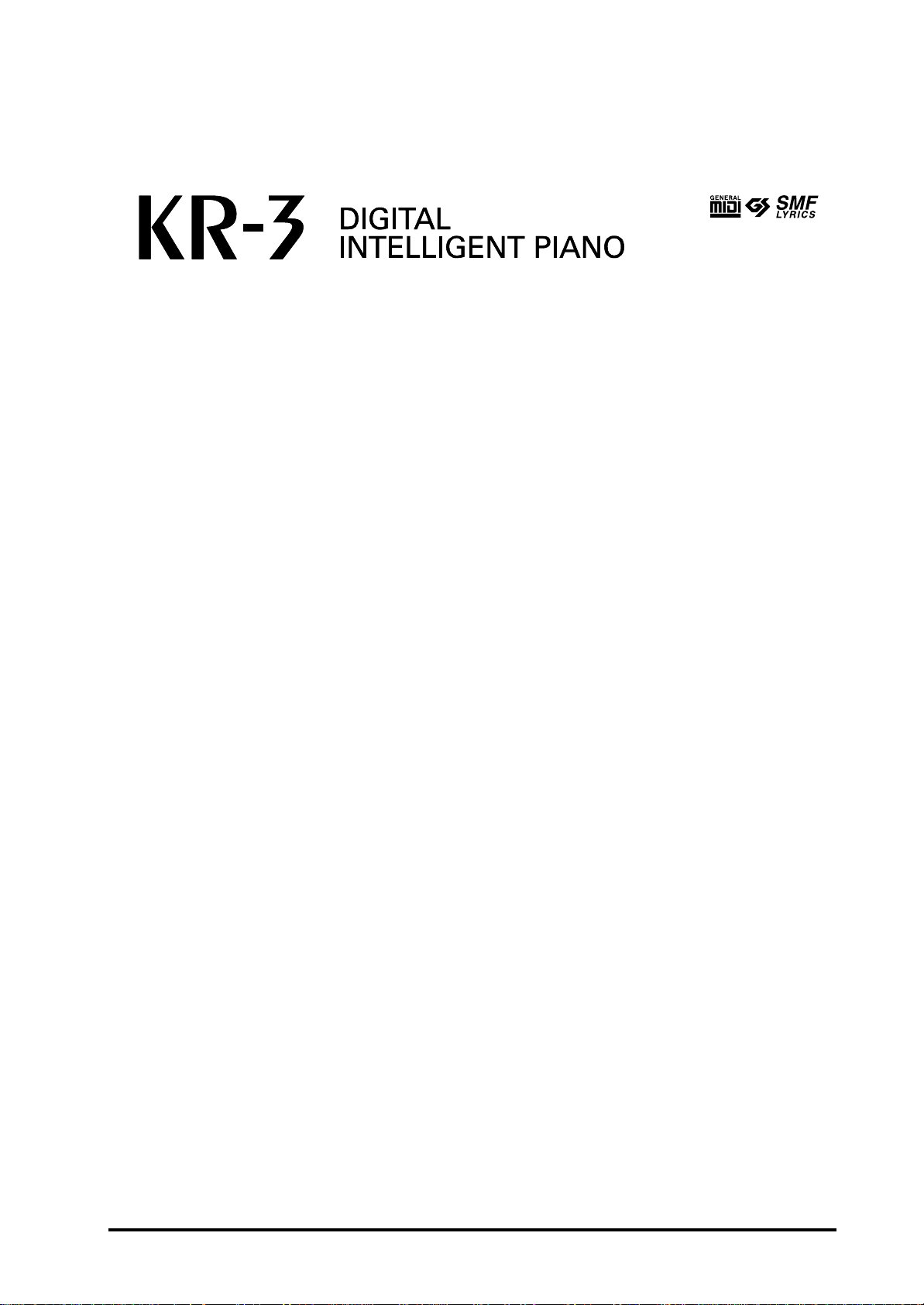
r
Handleiding
NEDERLANDS
Bedankt voor uw aankoop van de Roland KR-3 Digital
Intelligent Piano!
Om er jarenlang plezier aan te beleven, willen we u
vragen om deze handleiding in z’n geheel door te
nemen.
Belangrijkste kenmerken
❏
Drie instrumenten in één
Met een simpele knopdruk verandert u de KR-3 in een
piano, orgel of een “Intelligent Piano” (m.a.w. een synthesizer met automatische begeleidingen).
❏
270 Tones (klanken) en 136 Styles (begeleidingen)
Ook op het vlak van de Styles (automatische begeleidingen) bent u niet zo snel uitgeteld. Op de bijgeleverde diskette vindt u namelijk nóg meer Styles.
❏
Stereo piano-samples met digitale effecten
De pianoklanken voor de KR-3 hebben we in stereo
opgenomen, wat –naast het vakmanschap van Roland
op dit vlak– sterk bijdraagt tot hun realisme.
❏
64 stemmen
Dit instrument kan tot 64 stemmen tegelijk weergeven. (In veruit de meeste gevallen kan de KR-3 64
noten tegelijk weergeven.)
❏
Ingebouwde Composer, eenvoudig en toch veelzijdig
Op de KR-3 is het afspelen van in de handel verkrijgbare muziekbestanden een fluitje van een cent. Bovendien kunt u eigen versies opnemen.
Het uitgebreide Composer-menu biedt de volgende
functies:
• 16-sporen sequencer
• Chord Sequencer
• Functies voor het wijzigen van opgenomen materiaal
• Style Composer
• Style Converter
❏
GM- (General MIDI) en GS-compatibel
• General MIDI System
Het General MIDI System is een geheel van specificaties (of voorschriften) waarmee de werking van MIDIcompatibele klankbronnen wordt gestandardiseerd.
Klankbronnen en ander MIDI-materiaal (ook songs
op diskette) met dit logo behartigen de voorschriften
van General MIDI. Eén en ander betekent dat u dergelijke songs meteen kunt afspelen en dat ze op alle GMcompatibele klankbronnen ongeveer hetzelfde klinken.
• GS-formaat
Het door Roland ontwikkelde GS-formaat gaat nog
een stap verder dan GM door nog meer dingen voor te
schrijven en bijgevolg te uniformiseren. Dit instrument kan dus ook Standard MIDI Files met het GSlogo naar behoren weergeven. U hoeft daar niet echt
van wakker te liggen, omdat GS alles kan wat GM kan.
Wat dus voor een GM-instrument geprogrammeerd
is, kunt u zonder problemen op de KR-3 weergeven.
❏
Leest en schrijft SMF-data
De KR-3 kan Standard MIDI Files (in de handel verkrijgbaar als “SMF Music Data”) weergeven en ook
muziek in dit formaat opnemen (op 720 KB/1,44 MB
3,5 inch-diskettes).
g
m
NEDERLANDS NEDERLANDS NEDERLANDS
Copyright © 2002 ROLAND EUROPE spa. Alle rechten voorbehouden. Niets uit deze handleiding mag worden verveelvoudigd of op gelijk welke manier openbaar wor-
den gemaakt zonder de schriftelijke toestemming van ROLAND EUROPE spa.
1
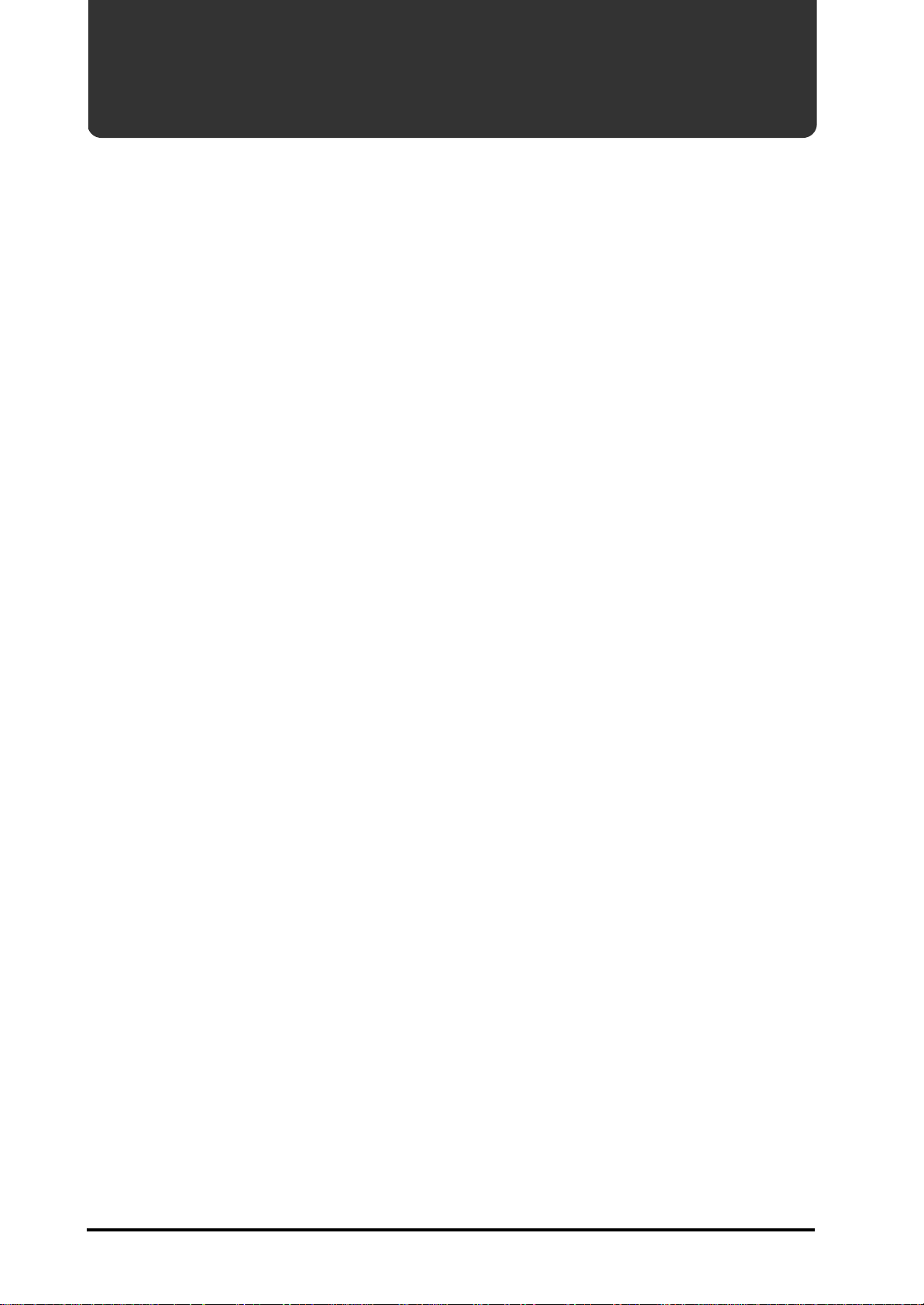
KR-3 Handleiding—Inhoud
Inhoud
1. Belangrijke opmerkingen . . . . . . . . . . . . . . . 5
2. Voorzieningen op de panelen . . . . . . . . . . . . 7
3. Voordat u met de KR-3 aan de slag gaat . . . 9
3.1 Aansluitingen . . . . . . . . . . . . . . . . . . . . . . . . . . . . . . . . . . 9
3.2 Muziekstandaard installeren. . . . . . . . . . . . . . . . . . . . . . 9
3.3 Openen/sluiten van de klep. . . . . . . . . . . . . . . . . . . . . . . 9
3.4 Hoofdtelefoon aansluiten . . . . . . . . . . . . . . . . . . . . . . . . 9
3.5 In- en uitschakelen . . . . . . . . . . . . . . . . . . . . . . . . . . . . . 10
3.6 Volume en de helderheid van het geluid. . . . . . . . . . . 10
3.7 Over de pedalen. . . . . . . . . . . . . . . . . . . . . . . . . . . . . . . 10
3.8 Aansluiten op externe geluidsapparatuur . . . . . . . . . . 11
4. Basiswerking/display-informatie . . . . . . . . 12
5. Voorstelling van de KR-3 . . . . . . . . . . . . . . . 13
5.1 Voorstelling van de belangrijkste functies – [DEMO] . 13
5.2 Speelhulpen en handige functies . . . . . . . . . . . . . . . . . 14
5.3 Songs van diskette weergeven . . . . . . . . . . . . . . . . . . . 17
5.4 Pitch Bend en transpositie . . . . . . . . . . . . . . . . . . . . . . . 18
6. Tones en aanverwante functies . . . . . . . . . 19
6.1 Tones kiezen. . . . . . . . . . . . . . . . . . . . . . . . . . . . . . . . . . 19
Drum- en effectklanken – [DRUMS/SFX] . . . . . . . . . . . . . . 19
Tones van effecten voorzien . . . . . . . . . . . . . . . . . . . . . . . . . . 20
Octave Shift: in octaven transponeren. . . . . . . . . . . . . . . . . . 20
6.2 Klaviermodes . . . . . . . . . . . . . . . . . . . . . . . . . . . . . . . . . 21
10. Function-menu . . . . . . . . . . . . . . . . . . . . . . .41
10.1 Functies op de pianopagina . . . . . . . . . . . . . . . . . . . . . .41
10.2 Functies op het Organ-scherm . . . . . . . . . . . . . . . . . . . .43
10.3 Functies op het basisscherm . . . . . . . . . . . . . . . . . . . . . .43
11. Music Assistant, Pad-knoppen, pedalen . . .44
11.1 Music Assistant: registraties opslaan . . . . . . . . . . . . . . .44
11.2 Performance Pad-knoppen: bijkomende of vaak
gebruikte functies . . . . . . . . . . . . . . . . . . . . . . . . . . . . . .45
11.3 Functies voor de pedalen . . . . . . . . . . . . . . . . . . . . . . . .46
12. Utility-menu. . . . . . . . . . . . . . . . . . . . . . . . . .47
12.1 Hoe werkt het Utility-menu? . . . . . . . . . . . . . . . . . . . . .47
12.2 Utility-functies . . . . . . . . . . . . . . . . . . . . . . . . . . . . . . . . .47
Algemene stemming (Master Tune). . . . . . . . . . . . . . . . . . . . 47
Aanslaggevoeligheid/Transponeren . . . . . . . . . . . . . . . . . . . . 47
Maatsoort en volume van de metronoom . . . . . . . . . . . . . . . 48
Reverb- en Chorus-type kiezen. . . . . . . . . . . . . . . . . . . . . . . . 48
Expansion Tone . . . . . . . . . . . . . . . . . . . . . . . . . . . . . . . . . . . . 48
Lyric: liedjesteksten in/uitschakelen . . . . . . . . . . . . . . . . . . . . 48
Pitch Bend Range . . . . . . . . . . . . . . . . . . . . . . . . . . . . . . . . . . . 48
Klanken kiezen op een extern MIDI-instrument . . . . . . . . . 49
MIDI: Zendkanaal/Local Control. . . . . . . . . . . . . . . . . . . . . . 49
Music Assistant Arranger Update . . . . . . . . . . . . . . . . . . . . . . 50
Memory Backup . . . . . . . . . . . . . . . . . . . . . . . . . . . . . . . . . . . . 50
Fabrieksinstellingen laden . . . . . . . . . . . . . . . . . . . . . . . . . . . . 50
Link to 16TRK Sequencer . . . . . . . . . . . . . . . . . . . . . . . . . . . . 50
13. Aansluiten op een MIDI-instrument . . . . . .51
7. Spelen met begeleiding (Arranger) . . . . . . 23
7.1 Wat is een Arranger? . . . . . . . . . . . . . . . . . . . . . . . . . . . 23
7.2 Music Styles kiezen. . . . . . . . . . . . . . . . . . . . . . . . . . . . . 24
7.3 Style starten en stoppen . . . . . . . . . . . . . . . . . . . . . . . . 25
7.4 Tempo aanpassen. . . . . . . . . . . . . . . . . . . . . . . . . . . . . . 26
7.5 Volumebalans van de begeleiding en de melodie. . . . 26
7.6 Andere Style-arrangementen (divisies) kiezen. . . . . . . 27
7.7 Eenvoudige vingerzetting (Chord Intelligence) . . . . . . 28
7.8 Harmonieën toevoegen: Melody Intelligence . . . . . . . 29
8. Opnemen en weergeven . . . . . . . . . . . . . . . 30
8.1 Opname . . . . . . . . . . . . . . . . . . . . . . . . . . . . . . . . . . . . . 30
8.2 Weergave van een Composer-song. . . . . . . . . . . . . . . . 32
8.3 Weergave van bepaalde sporen tijdelijk uitschakelen 32
8.4 Weergave zonder tempoverandering. . . . . . . . . . . . . . 32
8.5 Opname wissen . . . . . . . . . . . . . . . . . . . . . . . . . . . . . . . 32
8.6 Opnames op diskette bewaren . . . . . . . . . . . . . . . . . . . 33
9. Composer-menu . . . . . . . . . . . . . . . . . . . . . . 33
9.1 16-sporen sequencer . . . . . . . . . . . . . . . . . . . . . . . . . . . 33
9.2 Chord Sequencer . . . . . . . . . . . . . . . . . . . . . . . . . . . . . . 34
9.3 Opnamemethode kiezen . . . . . . . . . . . . . . . . . . . . . . . . 35
9.4 Diskettes formatteren . . . . . . . . . . . . . . . . . . . . . . . . . . 35
9.5 Style Composer. . . . . . . . . . . . . . . . . . . . . . . . . . . . . . . . 36
9.6 Style Converter . . . . . . . . . . . . . . . . . . . . . . . . . . . . . . . . 37
9.7 User Styles op diskette bewaren . . . . . . . . . . . . . . . . . . 38
9.8 Songs editen . . . . . . . . . . . . . . . . . . . . . . . . . . . . . . . . . . 38
14. Appendix . . . . . . . . . . . . . . . . . . . . . . . . . . . .52
14.1 DSP-effecten. . . . . . . . . . . . . . . . . . . . . . . . . . . . . . . . . . .52
14.2 Specificaties . . . . . . . . . . . . . . . . . . . . . . . . . . . . . . . . . . .52
Tones, Drum Sets, Music Styles . . . . . . . . . .53
2

Veilig gebruik van dit apparaat
KR-3 –
VEILIG GEBRUIK VAN DIT APPARAAT
INSTRUCTIES VOOR HET VOORKOMEN VAN BRAND, ELEKTRISCHE SCHOKKEN EN VERWONDINGEN
Over de en labels Over de symbolen
001
WAARSCHUWING
Wijst de gebruiker op het risico op
WAARSCHUWING
LET OP!
dodelijke ongevallen of zware verwondingen als gevolg van een fout
gebruik van dit apparaat.
Het foute gebruik van dit apparaat kan
leiden tot verwondingen en of materi le
schade.
* "Materi le" schade heeft betrekking op
• Gelieve vóór het gebruik van dit instrument alle
instructies in deze handleiding door te lezen.
......................................................................................................
• Open nooit de behuizing van dit instrument en
breng vooral geen wijzigingen aan.
......................................................................................................
• Probeer nooit het instrument te openen of
defecte onderdelen te vervangen (tenzij dit in de
handleiding uitdrukkelijk staat vermeld). Laat
alle herstellingen en onderhoudswerken over aan
uw Roland-dealer, een erkende herstellingsdienst
of aan de distributeur (zie de adressen op de laatste bladzijden van deze handleiding).
......................................................................................................
• Zet het instrument nooit op één van de volgende
plaatsen:
• Plaatsen die onderworpen zijn aan extreme
temperaturen (bv. in de zon, in een gesloten
auto, in de buurt van een radiator of fornuis
enz.);
• Vochtige plaatsen (badkamer, natte vloer, in de
buurt van een wasmachine enz.);
• Buiten in de regen;
• Stoffige plaatsen;
• Plaatsen die aan sterke trillingen onderworpen
zijn.
......................................................................................................
• Zet het instrument altijd op een stevig en effen
oppervlak. Kies nooit een te lichte stand en zet
het instrument vooral niet op hellende oppervlakken.
......................................................................................................
LET OP
het beschadigen van het meubilair of
andere huishoudelijke voorwerpen
evenals huisdieren enz.
HOUD ALTIJD HET VOLGENDE IN DE GATEN
WAARSCHUWING
Een driehoek maakt de gebruiker attent op belangrijke
instructies of waarschuwingen. De juiste betekenis van het
symbool wordt bepaald door de tekening in de driehoek. Het
links getoonde symbool wordt gebruikt voor algemene
waarschuwingen of om de aandacht te vestigen op gevaar.
Dit symbool maakt de gebruiker attent op dingen die nooit
mogen worden uitgevoerd. Wat nooit mag worden gedaan
wordt aangegeven door de tekening in de cirkel. Het links
getoonde symbool wordt gebruikt om aan te geven dat het
toestel nooit uit elkaar mag worden gehaald.
Dit symbool maakt de gebruiker attent op dingen die moeten
worden uitgevoerd. Wat er moet worden gedaan wordt
aangegeven door de tekening in de cirkel. Het links getoonde
symbool betekent dat de stekker van het stroomsnoer van de
uitgang moet worden losgekoppeld.
008a
• Gebruik een stopcontact dat beantwoordt aan
de vereisten op het naamplaatje en de specificaties in deze handleiding.
......................................................................................................
009
• Beschadig nooit het netsnoer en zet er geen zware
voorwerpen op. Zorg dat de kabel altijd zo wordt
gelegd dat hij niet afgeklemd of op gelijk welke
andere manier gekneusd wordt. Het gebruik van
een beschadigde kabel kan leiden tot brand of
elektrocutie.
......................................................................................................
• Dit instrument kan voor een geluidsniveau zorgen dat tot gehoorverlies kan leiden. Bespeel het
dus nooit lange tijd op hoog volume. Als u ook
maar vermoedt dat u gehoorproblemen begint te
krijgen, neemt u het best meteen contact op met
een oorarts.
......................................................................................................
• Zorg dat er nooit kleine metalen of brandbare
voorwerpen c.q. vloeistoffen (water, dranken
e.d.) in het inwendige terechtkomen. Dat kan
namelijk leiden tot brand of een kortsluiting.
......................................................................................................
• In gezinnen met kleine kinderen moeten de
ouders de kroost zo lang helpen bij het bedienen
van het instrument tot de kinderen zelf weten wat
ze wel en niet mogen doen.
......................................................................................................
• Behandel het instrument altijd met de nodige
zorg.
(Laat het nooit vallen!)
......................................................................................................
NEDERLANDS
NEDERLANDS NEDERLANDS NEDERLANDS
WAARSCHUWING
3
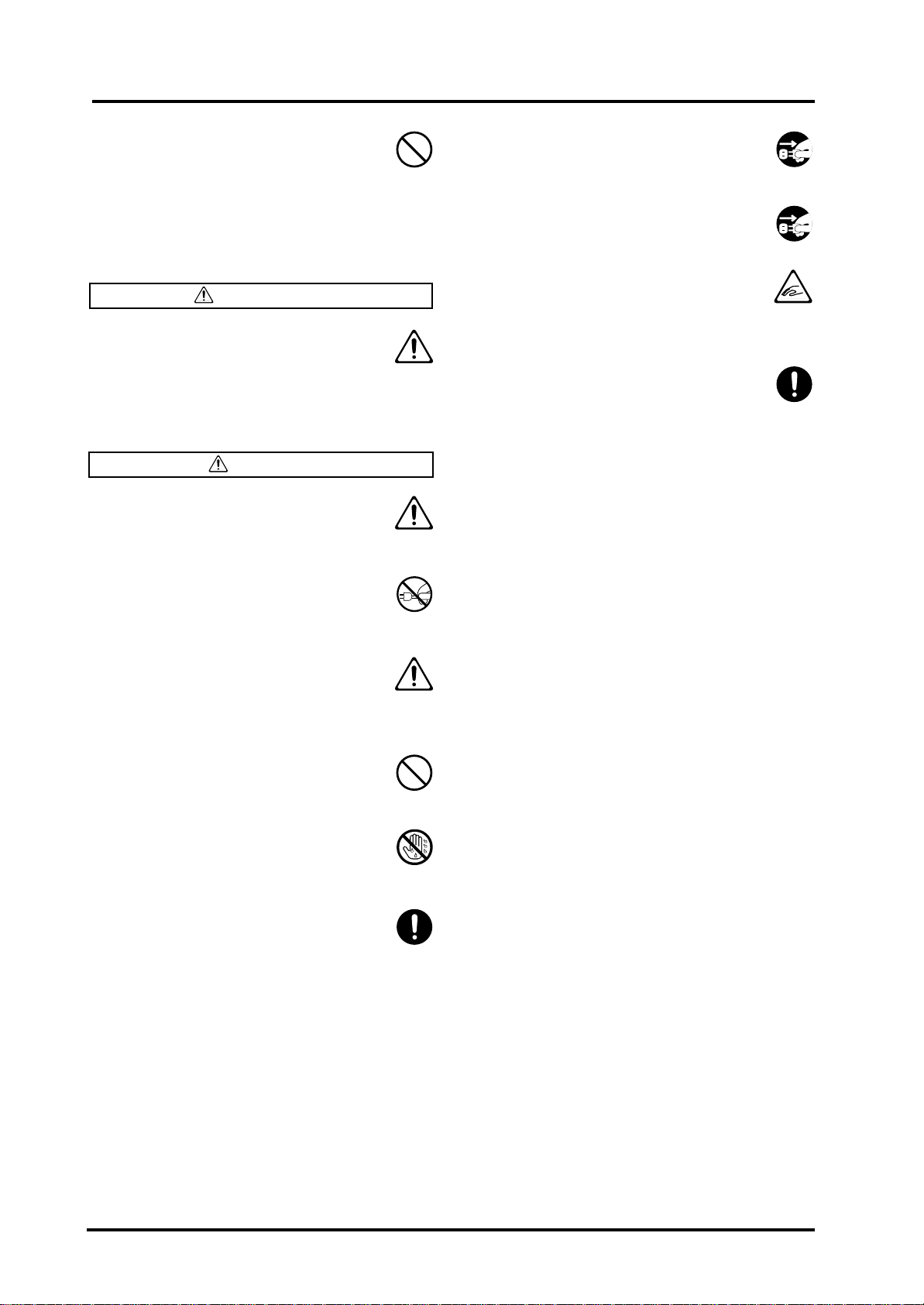
KR-3 Handleiding—Inhoud
• Sluit het netsnoer van dit instrument nooit aan
op een stroomcircuit waar al talrijke andere
apparaten op zijn aangesloten. Wees bijzonder
voorzichtig met verlengkabels: het opgenomen
vermogen van alle apparaten mag niet hoger liggen dan de capaciteit van de verlengkabel. Anders
smelten de aders namelijk. Let altijd op de gegevens die op de kabel staan vermeld.
WAARSCHUWING
016
• Vóór het gebruik van dit instrument in het buitenland neemt u het best contact op met uw dealer om te zorgen dat u de juiste voeding gebruikt
(zie ook de adressen op de laatste pagina’s van deze handleiding).
......................................................................................................
LET OP!
• Zet dit instrument altijd op een goed verluchte
plaats.
......................................................................................................
• Trek, bij het verbreken van de aansluiting op het
lichtnet, altijd aan de stekker en nooit aan de
kabel om te voorkomen dat de aders stuk gaan.
......................................................................................................
• Alvorens het instrument schoon te maken moet u
de aansluiting op het lichtnet verbreken (blz.9).
......................................................................................................
• Verbreek, tijdens een onweer, de aansluiting op
het lichtnet.
• Wees tijdens het openen en sluiten van de klep
voorzichtig dat u zich niet de vingers kneust (zie
blz. 9). Kinderen sluiten de klep het best uitsluitend onder toezicht van volwassenen.
......................................................................................................
• Als u ooit schroeven moet verwijderen, legt u ze
het best op een veilige plaats (buiten het bereik
van kinderen). Zo hoeft u ze later niet te zoeken
en is het vrijwel onmogelijk dat kleine kinderen ze inslikken.
......................................................................................................
• Stroom- en signaalkabels draait u het best nooit
samen om storingen te voorkomen. Bovendien
moet u zorgen dat de kabels buiten het bereik van
kinderen worden gelegd.
......................................................................................................
• Ga nooit op het instrument staan en plaats er
geen zware voorwerpen op.
......................................................................................................
• Raak het netsnoer en de overige kabels nooit met
natte handen aan. Anders loopt u namelijk het
risico dat u geëlektrocuteerd wordt.
......................................................................................................
• Let, bij het transport van het instrument, op de
volgende dingen. Voor het transport zijn er minstens twee personen nodig. Houd het instrument
recht en wees tijdens het transport voorzichtig.
Pak het instrument stevig vast om uzelf te
beschermen tegen verwondingen en het instrument tegen schade.
• Ga na of de moeren, waarmee het instrument
aan de stand bevestigd is, nog goed vastzitten.
Als u merkt dat ze wat losjes zitten, moet u ze
meteen weer aandraaien.
• Verbreek de aansluiting op het lichtnet.
• Verbreek de aansluiting van alle andere kabels.
• Draai de instelschroef onderaan de stand
omhoog.
• Sluit de klep.
• Klap de notenstandaard neer.
......................................................................................................
4
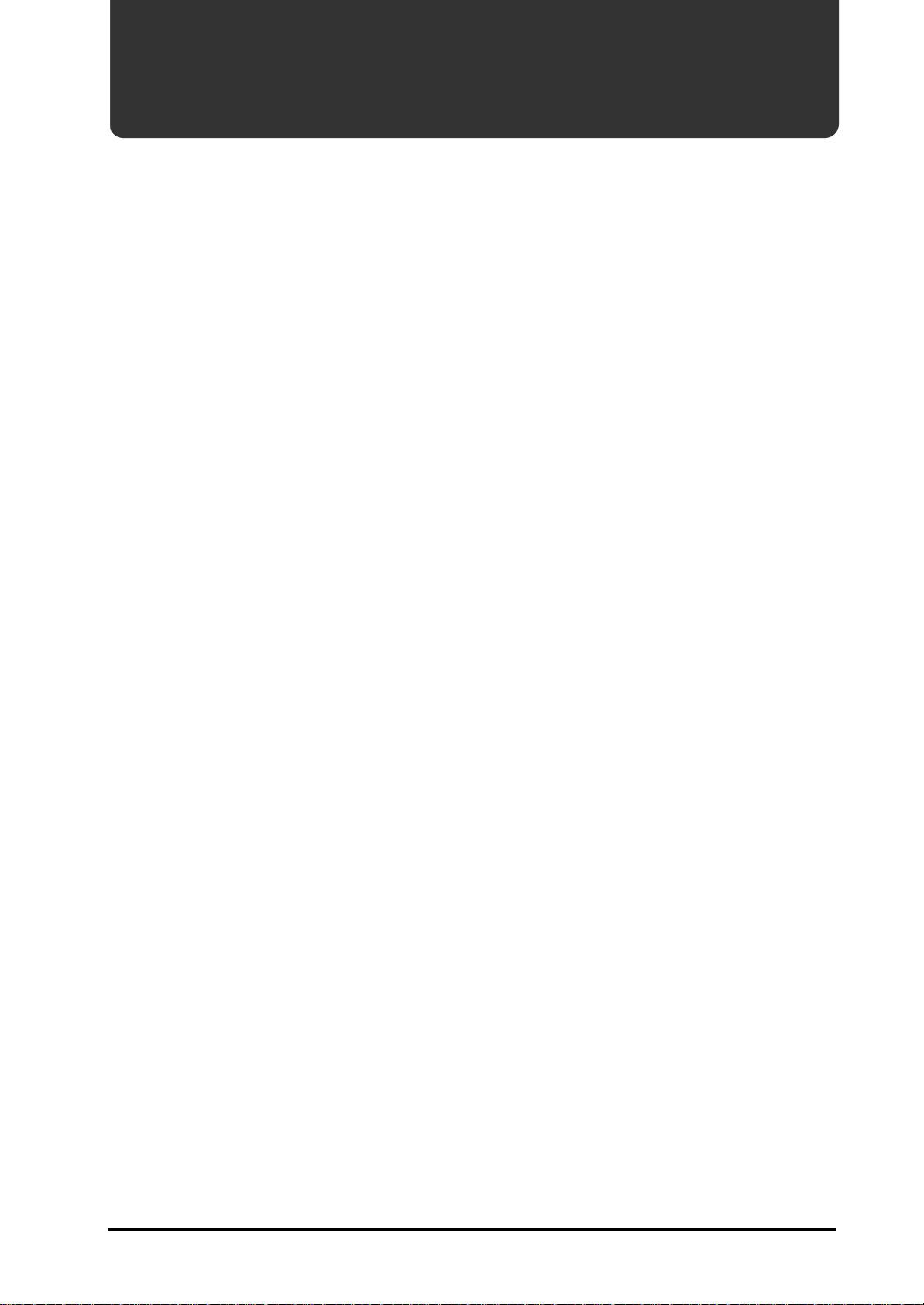
1. Belangrijke opmerkingen
KR-3 –
Lees alle voorzorgsmaatregelen en dienaangaande
instructies alvorens met de te werken. Behartig bovendien de volgende punten:
Voeding
• Sluit dit instrument nooit aan op een stroomkring
waarop ook apparaten met elektromotoren of dimmers
zijn aangesloten, omdat dat voor brom kan zorgen.
• Schakel zowel de KR-3 als de overige instrumenten uit
voordat u ze op elkaar aansluit. Op die manier weet u
zeker dat u de instrumenten niet kunt beschadigen en
voorkomt u een finale beschadiging van uw luidsprekers.
Opstelling
• Als u het instrument te dicht bij een versterker of grote
transformator plaatst, zou er brom kunnen ontstaan. Om
het probleem te verhelpen of op z’n minst te verzachten,
zou u één van beide in voorkomend geval op een andere
plaats moeten zetten.
• Dit instrument kan de radio- of TV-ontvangst storen.
Stel het instrument daarom nooit in de buurt van dergelijke apparaten op.
• Als u in de buurt van de KR-3 een draadloze telefoon,
afstandsbediening e.d. gebruikt, zou er een bromgeluid
kunnen optreden. Dat is met name het geval, wanneer u
wordt opgebeld of zelf iemand opbelt. Het verdient dan
ook aanbeveling om tijdens het bellen e.d. iets verder van
het instrument vandaan te gaan staan.
• Zorg dat het instrument nooit wordt blootgesteld aan
extreme temperaturen (bv. in het directe zonlicht),
omdat dat zou kunnen leiden tot het verkleuren van de
behuizing. Verder moet u voorkomen dat het instrument
in het directe zonlicht of in de nabijheid van een krachtige spot staat, omdat de ombouw anders zou kunnen
verkleuren. Overdreven warmte kan eveneens voor verkleuringen en vervorming van de ombouw zorgen.
• Om storingen te voorkomen mag u de KR-3 nooit op
vochtige plaatsen (bv. in de regen, in een badkamer e.d.)
gebruiken.
• Laat nooit voorwerpen uit rubber, vinyl e.d. langere tijd
op de behuizing van de KR-3 liggen. Dat kan er namelijk
toe leiden dat de behuizing verkleurt, of dat er randen/
plekken ontstaan die nauwelijks kunnen worden verwijderd.
• Zet nooit een vaas, glas e.d. op dit instrument. Vermijd
bovendien het gebruik van verstuivers en sprays, parfum,
alcohol, nagellak e.d. in de buurt van het instrument.
Indien de bewuste stof toch plekken op het behuizing
achterlaat, dient u deze onmiddellijk te verwijderen.
• Leg nooit zware voorwerpen op de toetsen. Dat kan er
namelijk toe leiden dat de betreffende toetsen na verloop
van tijd niet meer werken.
• Kleef geen stickers e.d. op het instrument. Als u die
namelijk na verloop van tijd weer verwijdert, blijven er
lelijke randen, die nauwelijks kunnen worden verwijderd.
Onderhoud
• Gebruik, voor het schoonmaken van het instrument,
enkel een zachte, droge of lichtjes bevochtigde doek. Om
hardnekkig vuil te verwijderen gebruikt u een neutraal
reinigingsmiddel. Wrijf het instrument daarna voorzichtig droog met een zachte doek.
• Gebruik nooit oplosmiddelen zoals bv. verfverdunners
want deze kunnen de behuizing beschadigen.
• Koper wordt na verloop van tijd donkerder (wat te
maken heeft met oxidatie). Als de pedalen er dus niet
meer zo fraai uitzien, kunt u ze met een speciaal hiervoor
bedoeld product schoonmaken.
Bijkomende voorzorgsmaatregelen
• Behandel de bedieningsorganen van de KR-3 zachtjes om
defecten en beschadiging te voorkomen. Dit geldt met
name voor de regelaars en knoppen, maar ook voor
kabels die u erop aansluit. Een al te brutale behandeling
kan leiden tot storingen of beschadiging van bepaalde
onderdelen.
• Trek, voor het verbreken van gelijk welk soort aansluitingen, enkel aan de stekker en nooit aan de daaraan vastzittende kabel. Anders zou u de aders of de interne
componenten namelijk kunnen beschadigen.
• Tijdens het gebruik wordt het instrument warm.
• Denk eraan dat u het volume laat op de avond of ‘s ochtends best niet te hard zet om geluidsoverlast bij de buren
te voorkomen. In dergelijke gevallen werkt u het best met
een hoofdtelefoon.
• Als u het instrument moet vervoeren, moet u het weer
degelijk inpakken – liefst in de originele leveringsdoos.
Zo voorkomt u krassen en andere schade aan de
ombouw.
• Gebruik enkel kabels van Roland voor de audioverbindingen. Als u audiokabels van een ander merk gebruikt,
moet u even het volgende in de gaten houden:
• Sommige aansluitkabels bevatten weerstanden. Die
maakt ze ongeschikt voor het gebruik met dit instrument, omdat het volume/niveau daardoor veel te laag
komt te liggen. Als u niet zeker weet wat voor kabels u
hebt, neemt u het best contact op met uw dealer of met
de importeur van de kabels.
Alvorens diskettes te gebruiken
❏
Disk-drive
• Wacht, wanneer u de KR-3 van een koude plaats (bv. een
auto) naar een warme brengt, ongeveer één uur voordat u
de drive gebruikt. Snelle temperatuur- en vochtigheidsveranderingen kunnen namelijk voor condensatie in de
drive zorgen, en dat kan hetzij de diskettes, hetzij de drive
zelf beschadigen. Soms leidt dit zelf tot een beschadiging
van de diskette.
• Schuif een diskette altijd voorzichtig, maar kordaat in de
drive to ze vastklikt. Druk op de uitwerptoets om de diskette weer uit de drive te kunnen halen.
• Haal de diskette nooit uit de drive, wanneer de indicator
van de drive oplicht.
• Haal de diskette uit de drive alvorens het instrument uit
of in te schakelen.
NEDERLANDS
NEDERLANDS NEDERLANDS NEDERLANDS
5
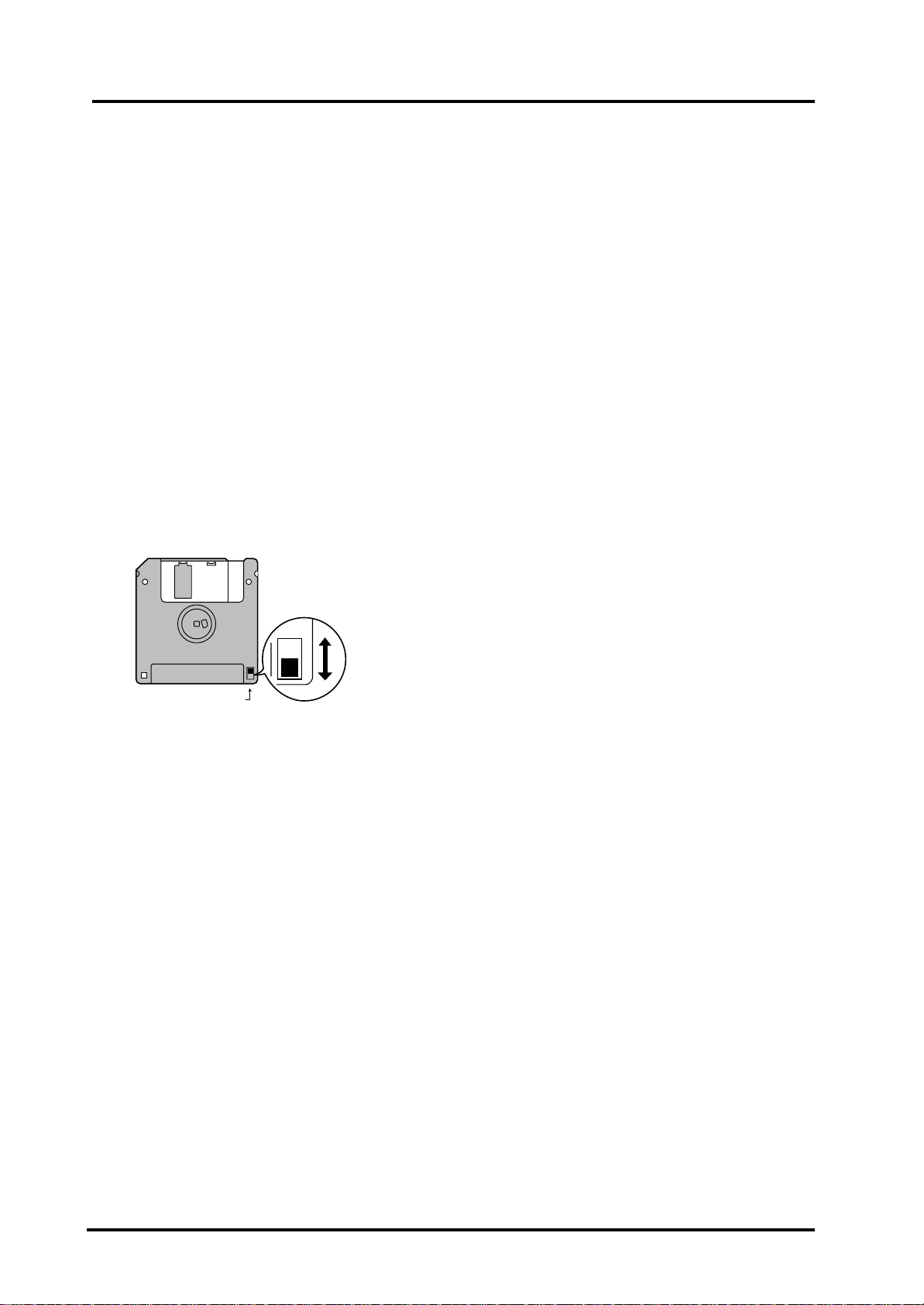
KR-3 Handleiding—Belangrijke opmerkingen
• Om schade aan de koppen van de drive te voorkomen
moet u de diskette altijd volledig horizontaal houden, terwijl u ze in de drive schuift (dus nooit onder een hoek).
❏
Behandeling van diskettes
• Diskettes bevatten een plastic-schijfje met een magnetische laag. Het opslaan en lezen van data op/van een diskette vereist een microscopische precisie. Houd daarom
de volgende punten in de gaten:
• Raak nooit de magnetische laag van de diskette aan.
• Bewaar diskettes altijd op schone en stofvrije plaatsen.
• Stel een diskette nooit bloot aan extreme temperaturen
(laat ze nooit in een gesloten auto liggen waar de zon op
staat). Aanbevolen temperatur: 10~50°C.
• Stel een diskette nooit bloot aan krachtige magnetische
velden. Leg ze bv. nooit op een luidspreker.
• Diskettes zijn uitgerust met een WRITE-beschermingsnokje waarmee u kunt voorkomen dat ze onvrijwillig worden overschreven. Zolang het nokje zich in de
PROTECT- of WRITE-positie bevindt, kunt u geen data
naar de betreffende diskette wegschrijven. Het verdient
dan ook aanbeveling om dit nokje enkel in de onbeveiligde stand te zetten wanneer u nieuwe data naar de
floppy wilt wegschrijven.
Achterkant van de diskette
• Diskettes met belangrijke muziekgegevens voor dit
instrument moet u altijd beveiligen (d.w.z. de PROTECT-stand van het beveiligingsnokje kiezen) alvorens ze
in de drive van een ander instrument te stoppen (met uitzondering van de PR-300, of een instrument van de
HP-G-, MT-, KR- of Atelier-serie). Anders kan het namelijk gebeuren dat het betreffende instrument (c.q. de
computer) een handeling uitvoert die de diskette voor de
KR-3 onleesbaar maakt.
• Kleef de sticker altijd volledig op de diskette. Doet u dat
namelijk niet, dan kan het gebeuren dat u de diskette op
zekere dag niet meer uit de drive kunt halen.
• Leg een diskette na gebruik weer in het doosje of de verpakking.
Nokje
WRITE
(u kunt data wegschrijven)
PROTECT
(u kunt geen data wegschrijven)
6
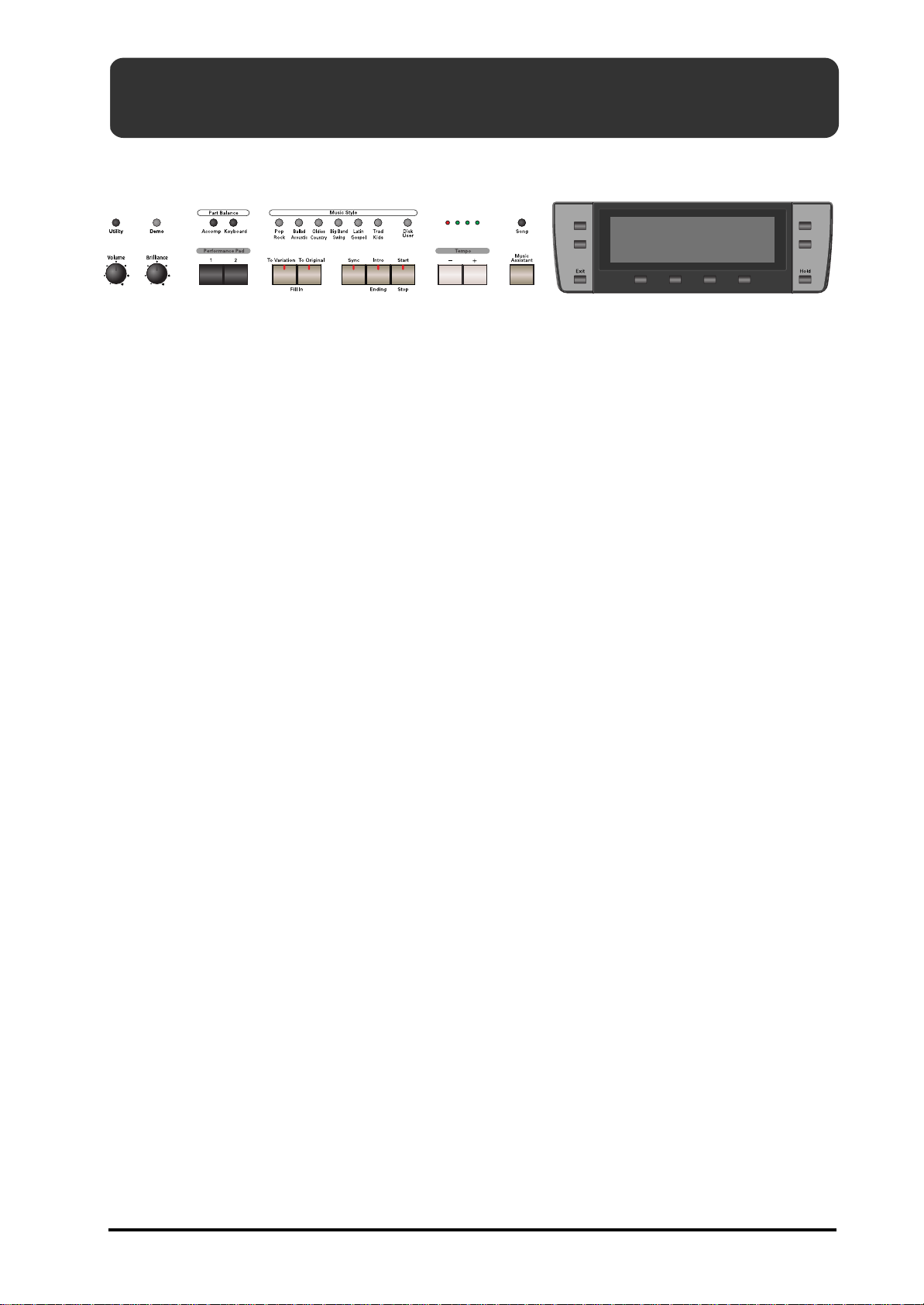
2. Voorzieningen op de panelen
KR-3 – Frontpaneel
2.1 Frontpaneel
AB EF
GH I J LMKNOP R
A
UTILITY-knop
Deze knop biedt u toegang tot de Utility-functies van
de KR-3 (zie “Utility-menu” op blz. 47).
B
DEMO-knop
Met deze knoppen kunt u de hulpfunctie oproepen.
Die bevat verklaringen van de belangrijkste functies
van de KR-3 evenals een aantal spelletjes voor het herkennen van akkoorden enz. Bovendien kunt u via deze
knop de demosongs beluisteren.
C
Part Balance ACCOMP- en KEYBOARD-knoppen
Met de [ACCOMP]-knop hebt u toegang tot de volumeïnstelling van de begeleidingspartijen. Mt de [KEYBOARD]-knop roept u een pagina op waar u het
volume van de geluiden instelt die u via het klavier
kunt bespelen.
D
MUSIC STYLE-knoppen
Met deze knoppen kiest u de beschikbare Music Stylegroepen. Zie ook “Interne Music Styles” aan het einde
van deze handleiding.
E
Tempo-indicators
Deze indicators knipperen in de maat van de geselecteerde Music Style of song en geven op die manier dus
de maat en het tempo van de weergave aan. Naar
gelang de maatsoort kan het gebeuren dat de laatste
indicator verschillende keren knippert (zo bv. bij een
6/8-maat).
F
SONG-knop
Druk op deze knop om de songs te laden die u met de
Composer van de KR-3 opgenomen en naar diskette
weggeschreven hebt.
G
VOLUME-regelaar
Hiermee bepaalt u het algemene volume van het
instrument.
H
BRILLIANCE-regelaar
Met deze regelaar kunt u het algemene geluid helderder of doffer maken.
CD
Q
I
PERFORMANCE PAD-knoppen
Deze knoppen kunnen verschillende functies hebben,
die u zelf kunt definiëren (zie “Performance Padknoppen: bijkomende of vaak gebruikte functies” op
blz. 45).
J
TO VARIATION- & TO ORIGINAL-knop
Deze knoppen hebben twee functies: u kunt ze gebruiken om een begeleidingspatroon van de geselecteerde
Music Style op te roepen of om van een begeleidingspatroon naar een overgang (Fill-In) over te schakelen.
K
SYNC-knop
Als u op deze knop drukt, start de begeleiding zodra u
op het klavier begint te spelen.
L
START/STOP-knop
Hiermee start of stopt u de weergave van een Music
Style.
M
INTRO/ENDING-knop
Hiermee kunt u de weergave van de gekozen Music
Style laten beginnen met een intro en laten eindigen
met een slot.
N
TEMPO-knoppen
Met deze knoppen kunt u het tempo van de geselecteerde Music Style of song instellen.
O
MUSIC ASSISTANT-knop
Deze knop gebruikt u om zelfgemaakte instellingen op
te slaan en achteraf weer te laden.
P
EXIT-knop
Druk op deze knop om terug te keren naar de vorige
display-pagina of naar de hoofdpagina.
Q
Display en bijbehorende knoppen
Hier vindt u nuttige informatie omtrent de bediening
van de KR-3. Met de knoppen links en rechts naast het
display (hun functie verschilt naar gelang de gekozen
display-pagina) kunt u de afgebeelde functies selecteren.
NEDERLANDS
NEDERLANDS NEDERLANDS NEDERLANDS
7
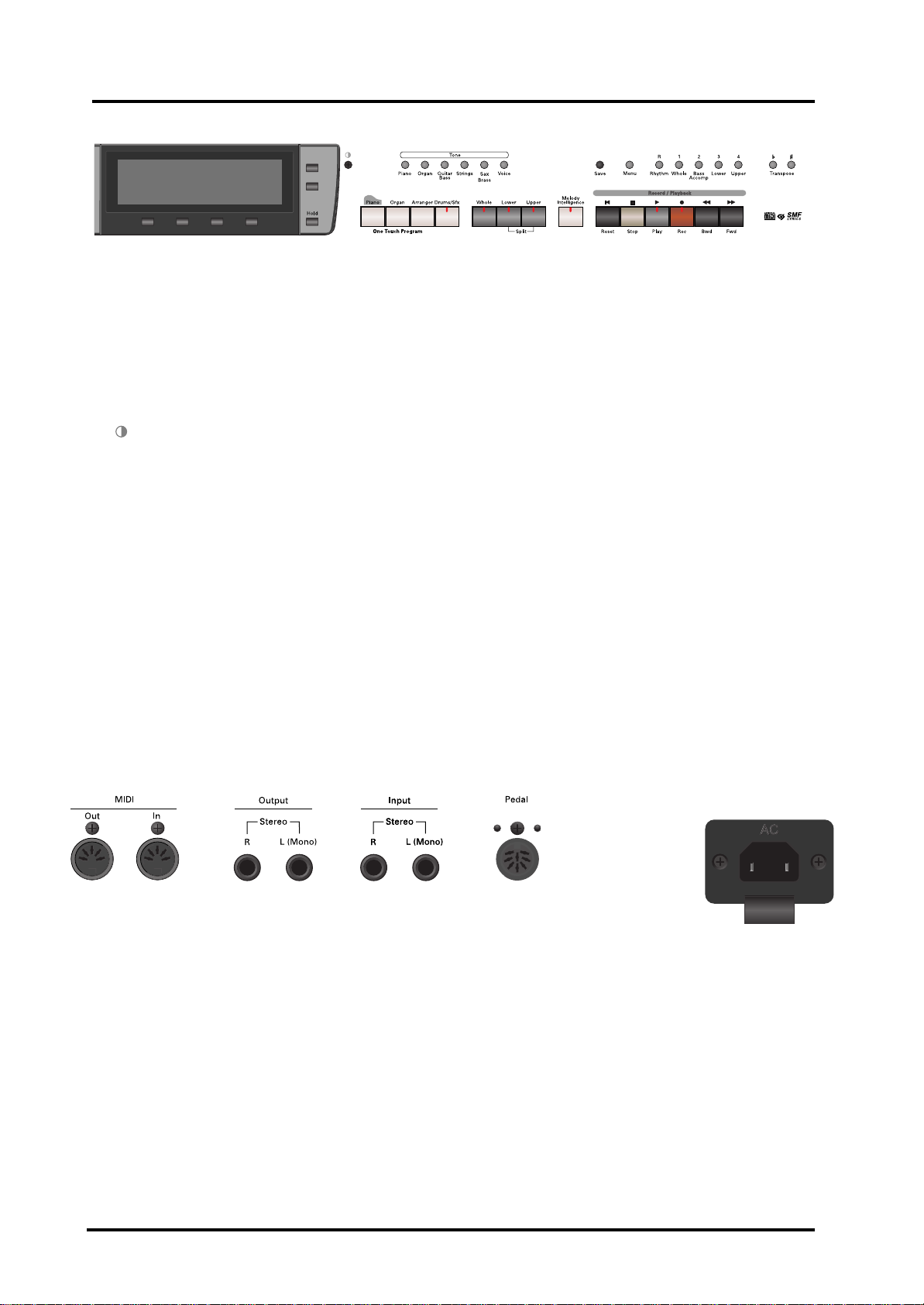
KR-3 Handleiding—Voorzieningen op de panelen
ST VWU
Q
RX YZ
R
HOLD-knop
In de meeste gevallen verdwijnt de geselecteerde display-pagina na een aantal seconden weer. Druk op
deze knop om het display te “vergrendelen”, zodat de
pagina’s niet meer automatisch verdwijnen. Druk er
nog een keer op om de Hold-functie weer uit te schakelen. Druk op [EXIT] om deze pagina meteen te verlaten.
S
LCD-contrastregelaar
Gebruik deze regelaar om het contrast van het display
te veranderen, als u het maar moeilijk kunt lezen.
T
TONE-knoppen
Hiermee kiest u de Tone-groep (zie “Tones kiezen” op
blz. 19).
U
SAVE-knop
Hiermee kunt u de song in het interne geheugen van
de KR-3 naar diskette wegschrijven.
V
COMPOSER-sectie
Met deze knoppen bedient u de ingebouwde sequencer (de zgn.
W
TRANSPOSE [b]/[#] knoppen
Composer
).
Hiermee kiest u een andere toonaard.
X
ONE TOUCH PROGRAM-knoppen
Eén druk op één van deze knoppen volstaat om het
instrument voor een bepaalde toepassing in te stellen.
Y
Whole-, Lower- en Upper-knop
Met deze knoppen bepaalt u of u één klank (Tone) via
het volledige klavier wilt aansturen (“Whole”), of één
met de linkerhand en een andere met de rechterhand.
Z
MELODY INTELLIGENCE-knop
Druk op deze knop om uw melodieën van een automatische tweede stem (of harmonie) te voorzien.
a
Netschakelaar (POWER, links)
Druk op deze knop om de KR-3 in en uit te schakelen.
b
Disk-drive (rechts)
Via deze drive kunt u op diskette opgenomen muziek
weergeven en songs/instellingen naar een diskette
wegschrijven of van een diskette laden.
c
PHONES-aansluitingen (links, onder het klavier)
Hierop kunt u twee stereo-hoofdtelefoons aansluiten
(bij voorkeur een Roland RH-25 of RH-50). Als u een
hoofdtelefoon aansluit, wordt het geluid van de ingebouwde luidsprekers uitgeschakeld.
2.2 Aansluitingen
ABCD E
A
MIDI-aansluitinngen (Out, In)
Via deze connectors kunt u het instrument verbinden
met andere MIDI-instrumenten.
B
OUTPUT R & L (MONO) connectors
Deze connectors dienen om het uitgangssignaal van de
KR-3 naar een externe versterker of een bandopnemer
te sturen (zie “Geluid naar externe apparatuur sturen”
op blz. 11).
C
INPUT R & L (MONO) connectors
U kunt de audio-uitgangen van een extern MIDIinstrument, CD-speler e.d. op de INPUT-connectors
aansluiten. De signalen van de externe audiobron
worden versterkt en bij de signalen van de KR-3 zelf
gevoegd.
D
PEDAL-connector
Sluit hier de pedaalkabel van de bijgeleverde stand
aan.
AC IN
E
Sluit hier het bij de KR-3 geleverde netsnoer aan.
8
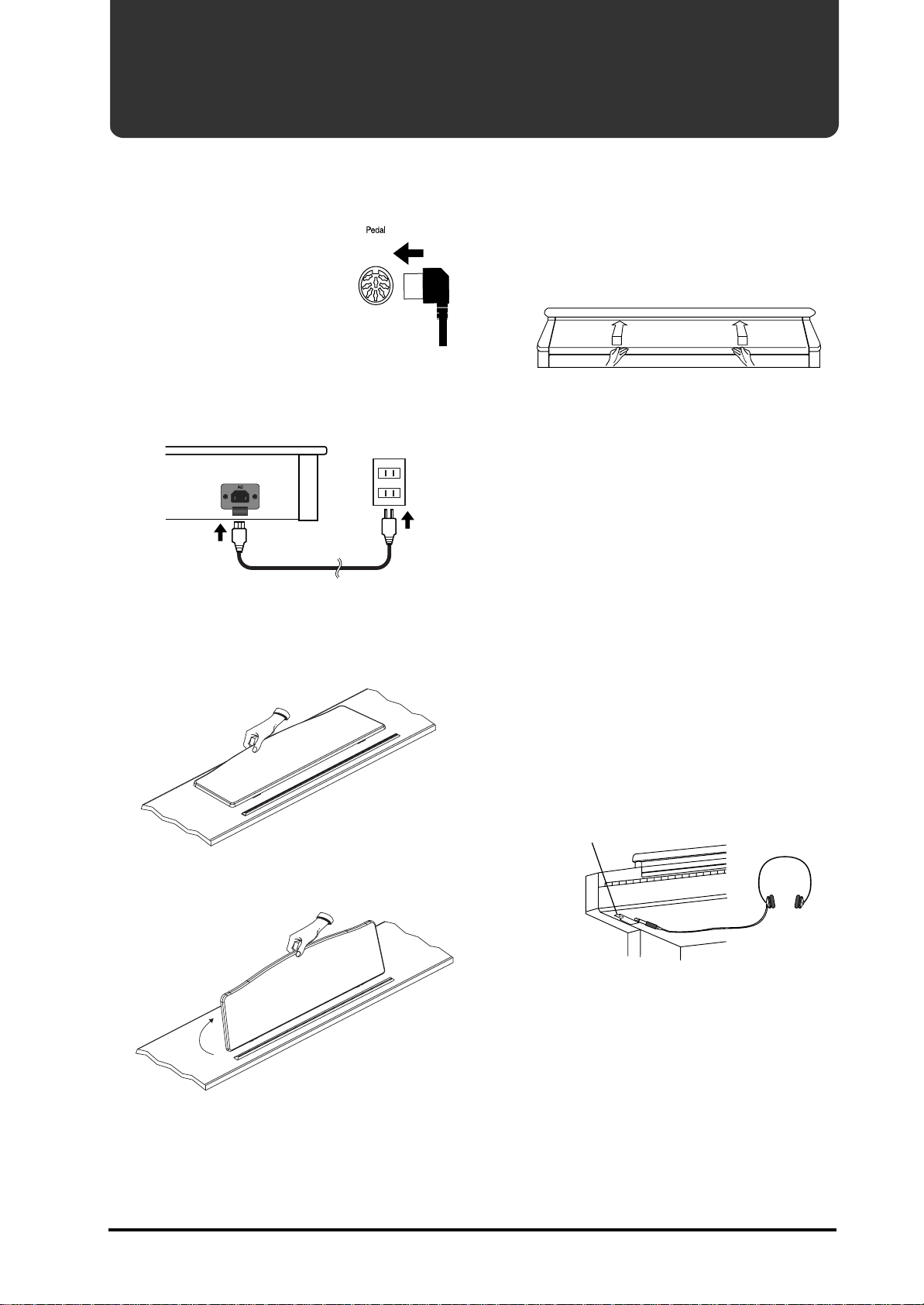
KR-3 – Muziekstandaard installeren
3. Voordat u met de KR-3 aan de slag gaat
3.1 Aansluitingen
Pedaalkabel aansluiten
Sluit de kabel van de pedalen aan
op de Pedal-connector achterop
de KR-3.
Netsnoer aansluiten
Sluit het netsnoer aan op de AC-connector van de
KR-3 en vervolgens op een stopcontact.
Gebruik enkel het bijgeleverde netsnoer.
3.2 Muziekstandaard installeren
Stel de muziekstandaard op zoals hierna getoond.
3.3 Openen/sluiten van de klep
1.
Om de klep te openen moet u ze met beide handen
vastpakken, een beetje optillen en naar de achterkant
van het instrument schuiven.
2.
Om de klep weer te sluiten moet u ze voorzichtig
naar u toe trekken en vervolgens laten zakken.
• Wees bij het openen en sluiten van de klepvoorzichtig
dat u zich niet de vingers klemt. Kleine kinderen sluiten de klep van de KR-3 best alleen onder toezicht van
een volwassene.
• Alvorens het instrument te vervoeren moet u de klep
sluiten om ongevallen en verwondingen te voorkomen.
3.4 Hoofdtelefoon aansluiten
De KR-3 is uitgerust met twee hoofdtelefoonaansluitingen. Zo kunnen telkens twee personen naar uw spel
luisteren, wat bv. voor educatieve toepassingen handig
is. Bovendien heeft een hoofdtelefoon natuurlijk het
voordeel dat u ook ‘s ochtends vroeg en ‘s avonds laat
kunt spelen zonder wie dan ook te storen.
Sluit de hoofdtelefoon(s) aan op de connectors links
onder het klavier.
Als u een hoofdtelefoon aansluit, worden de interne
luidsprekers automatisch uitgeschakeld.
Het volume in de hoofdtelefoon stelt u in met de
[Volume]-regelaar van de KR-3.
Hoofdtelefoonaansluiting x2
Phones plug x 2
NEDERLANDS
NEDERLANDS NEDERLANDS NEDERLANDS
Plooi de pootjes aan de achterkant naar buiten en controleer even of de muziekstandaard stevig vaststaat.
Alvorens de KR-3 te vervoeren moet u de muziekstandaard weer neerklappen.
P
h
o
n
e
s
Gebruik liefst een stereo-hoofdtelefoon (bv. een Roland RH-25 of RH-50).
9
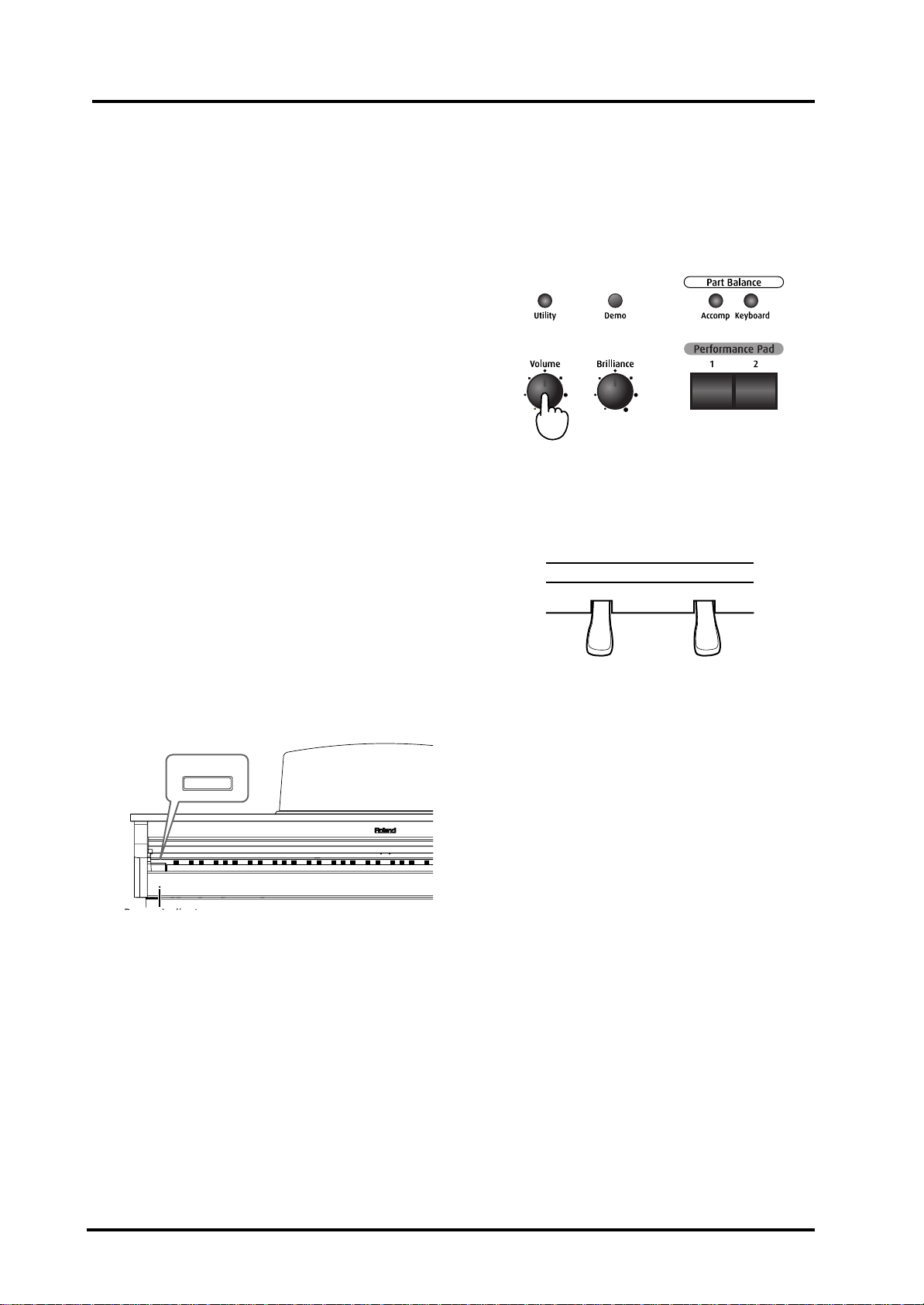
KR-3 Handleiding—Voordat u met de KR-3 aan de slag gaat
Opmerkingen i.v.m. het werken met een hoofdtelefoon
• Om de kabel van de hoofdtelefoon niet te beschadigen
mag u enkel de hoofdtelefoon zelf of de stekker vastpakken.
• Als u de hoofdtelefoon op het instrument aansluit,
terwijl er een hoog volume staat ingesteld, zou u de
hoofdtelefoon kunnen beschadigen. Zet het volume
van de KR-3 dus op de minimumwaarde alvorens een
hoofdtelefoon aan te sluiten.
• Zet het volume nooit te hard, omdat u daardoor niet
alleen de hoofdtelefoon beschadigt, maar ook uw
oren. Werk dus altijd op een verantwoord volume.
3.5 In- en uitschakelen
Schakel de instrumenten in de opgegeven volgorde in.
Door de apparaten in de verkeerde volgorde in te schakelen zou u de luidsprekers enz. kunnen beschadigen.
Alvorens dit instrument in te schakelen moet u de
[Volume]-regelaar op de minimumwaarde zetten.
Druk daarna op de [Power]-knop.
Het instrument wordt ingeschakeld en de stroomindicator links aan de voorkant van de KR-3 licht op.
Enkele seconden later is het instrument beschikbaar
en hoort u geluid als u op het klavier speelt.
Stel met de [Volume]-regelaar het gewenste volume in.
De KR-3 is voorzien van een veiligheidscircuit.
Daarom duurt het na het inschakelen even voordat hij
naar behoren werkt.
Power
Stroomindicator
Power Indicator
Alvorens dit instrument uit te schakelen moet u de
[Volume]-regelaar helemaal naar links draaien. Druk
daarna op de [Power]-knop.
De KR-3 wordt uitgeschakeld en de stroomindicator
links vooraan dooft.
3.6 Volume en de helderheid van het geluid
1.
Stel met de [Volume]-regelaar het gewenste volume
in.
2.
Met de [Brilliance]-regelaar kunt u de helderheid
van het geluid veranderen.
3.7 Over de pedalen
De KR-3 wordt geleverd met twee pedalen die in de
stand gemonteerd zijn:
Zacht pedaal Demperpedaal
Zacht pedaal— Met dit pedaal maakt u het geluid
zachter. Zodra u het pedaal intrapt, worden de
gespeelde noten stiller dan normaal weergegeven.
Deze functie komt overeen met die van het linker
pedaal op een akoestische piano.
Opgelet: Indien nodig, kunt u een andere functie aan dit
pedaal toewijzen (zie blz. 46).
Demperpedaal— Gebruik dit pedaal, wanneer u de
gespeelde noten langer wilt aanhouden. De noten blijven zelfs doorklinken, wanneer u de betreffende toetsen loslaat eens u het pedaal hebt ingetrapt.
Deze functie komt overeen met die van het rechter
pedaal op een akoestische piano.
10
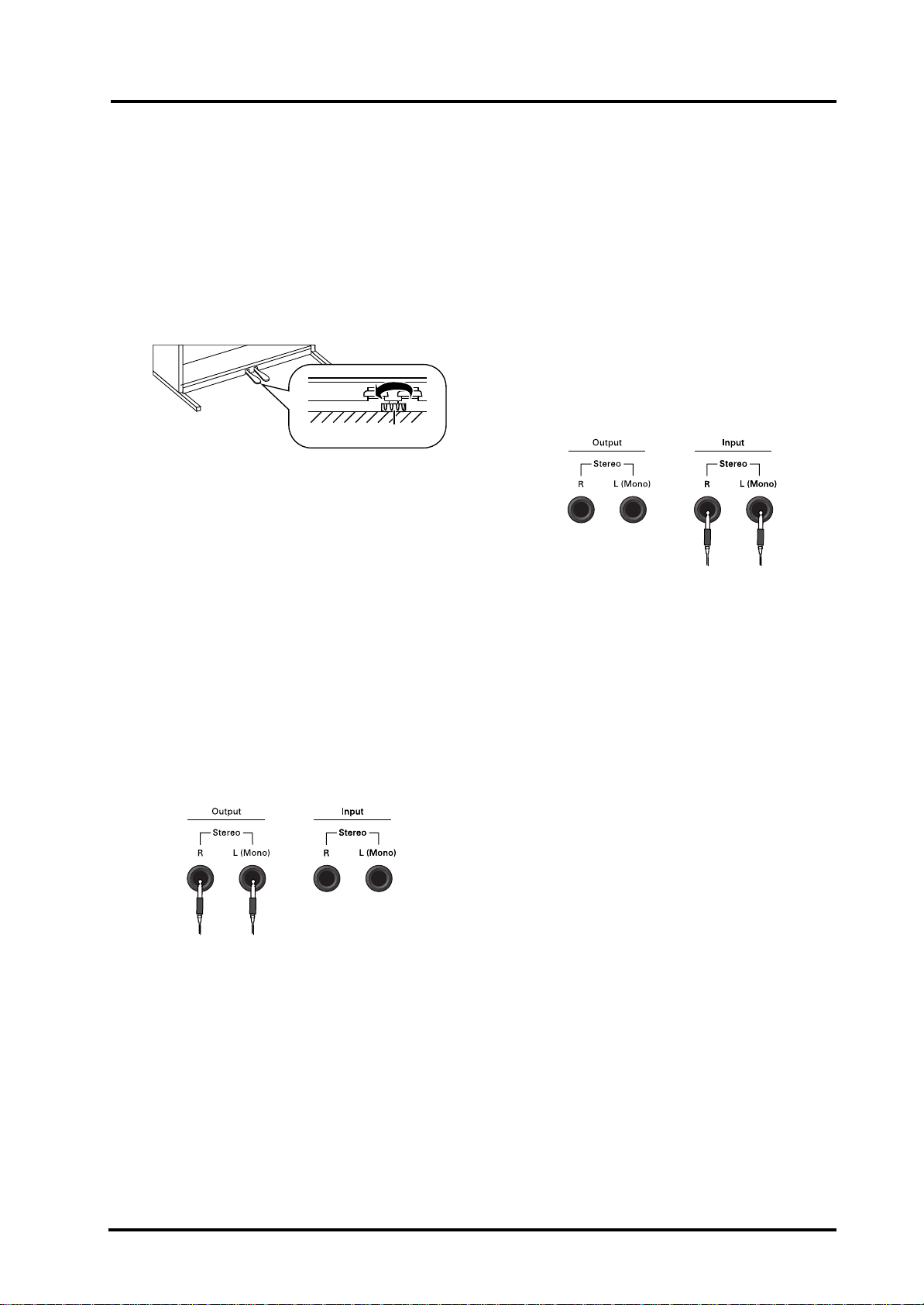
KR-3 – Aansluiten op externe geluidsapparatuur
Over de instelschroef
Na het transport van de KR-3, of als u vindt dat de
pedalenbak teveel speling heeft, moet u de instelschroef onderaan de pedalenbak verder uitdraaien.
Draai de instelschroef zo ver uit tot ze de grond raakt.
Als er namelijk een speling blijft tussen de instelschroef en de vloer, zou het kunnen gebeuren dat het
instrument niet op het intrappen van de pedalen reageert. Wanneer u de KR-3 op een dik vast tapijt e.d.
zet, moet u de instelschroef zo ver uitdraaien tot ze
tegen de vloer drukt.
Instelschroef
3.8 Aansluiten op externe geluidsapparatuur
Als u het geluid van uw KR-3 extra wilt versterken,
moet u de OUTPUT-uitgangen met een externe
installatie verbinden.
Zodra u alles hebt aangesloten, mag u de KR-3 en de
verschillende apparaten in de hieronder beschreven
volgorde inschakelen:
1.
Schakel de KR-3 in.
2.
Schakel het mengpaneel, de versterker enz. (in deze
volgorde) in.
NEDERLANDS
Audiosignalen van externe apparaten versterken
U kunt de audio-uitgangen van een extern MIDIinstrument, CD-speler e.d. op de INPUT-connectors
aansluiten. De signalen van dat instrument/apparaat
worden dan eveneens via de luidsprekers van de KR-3
en een eventueel aangesloten hoofdtelefoon versterkt.
Hier moet u de LINE OUT-connectors e.d. van het
externe apparaat echter op de INPUT-connectors van
de KR-3 aansluiten.
Van de LINE OUT-connectors e.d. van het externe
instrument, CD-speler enz.
NEDERLANDS NEDERLANDS NEDERLANDS
Geluid naar externe apparatuur sturen
Vóór het maken of verbreken van audio-aansluitingen
moet u zowel de KR-3 als het externe apparaat uitschakelen.
Om het geluid van de KR-3 via externe luidsprekers te
versterken of met een cassettespeler op te nemen moet
u de OUTPUT R/L (MONO)-connectors van de KR-3
verbinden met de AUX IN-, LINE IN- of CH IN-aansluitingen van de externe mixer/versterker.
Naar de AUX IN/LINE IN-connectors van de externe
versterker/het mengpaneel enz.
Opgelet: Gaat het om mono-apparatuur, sluit dan enkel de
OUTPUT L (MONO) connector van de KR-3 aan.
Opgelet: Om het instrument met een cassetterecorder of een
HiFi-installatie te verbinden hebt u speciale kabels nodig
met mono-jacks aan het ene einde en RCA/Cinch-stekkers
aan het andere einde.
11
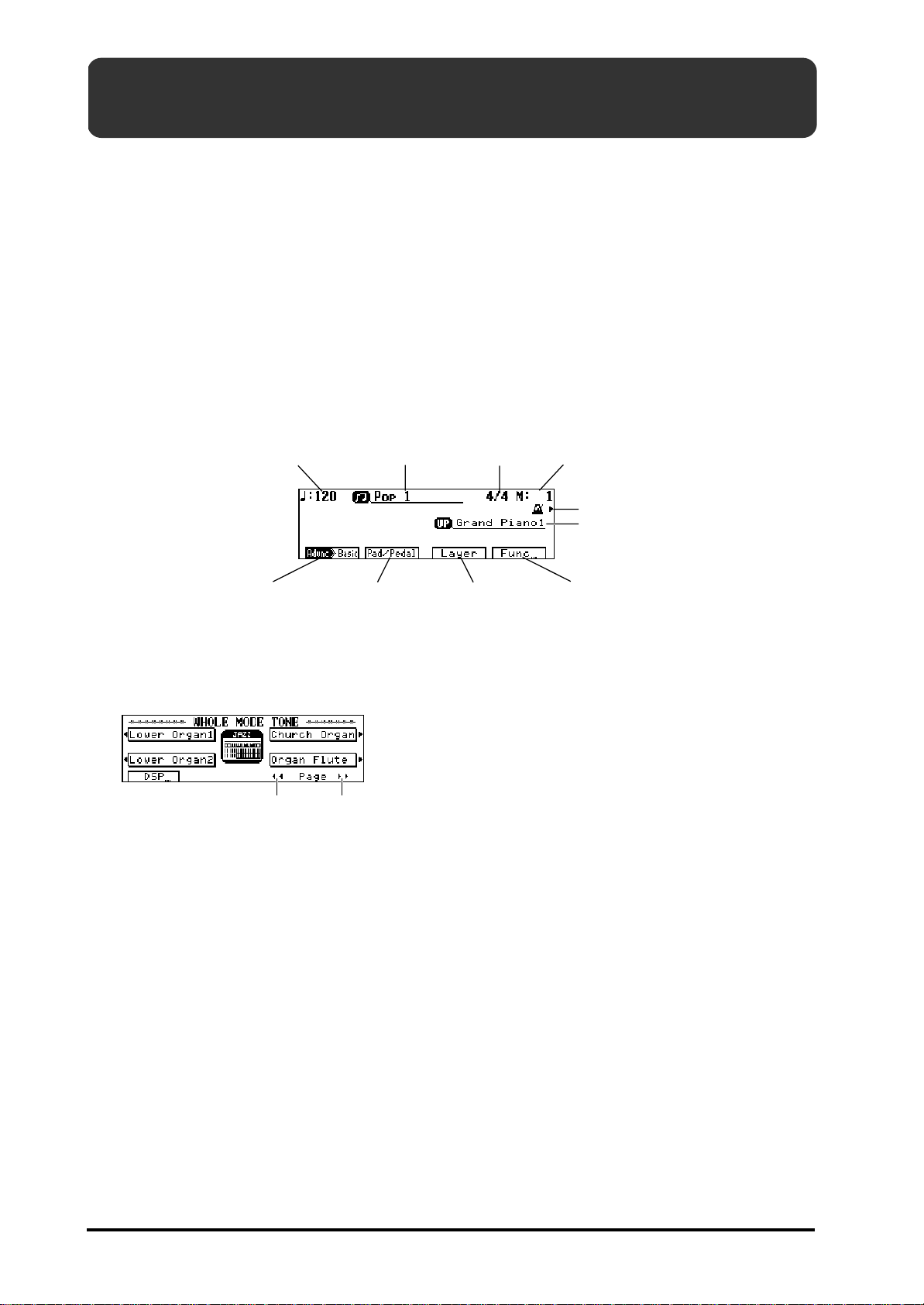
KR-3 Handleiding—Basiswerking/display-informatie
4. Basiswerking/display-informatie
De KR-3 is uitgerust met een groot display dat u op de hoogte houdt van de status en bovendien toegang biedt tot functies waarvoor er geen regelaars of knoppen zijn.
Symbolen die in deze handleiding worden gebruikt
Even een paar afspraken maken over de manier waarop we één en ander typografisch onderscheiden:
[ ]— Hiermee duiden we een knop of regelaar aan die
zich op het bedieningspaneel bevindt.
Voorbeeld: Druk op TONE [PIANO].
Het basisscherm
Deze display-pagina (die we dus maar meteen de basispagina gaan noemen) verschijnt telkens, wanneer u op de One
Touch Program [ARRANGER]-knop drukt.
Tempo
Gekozen Style Maatsoort Huidige maat
< >— Hiermee duiden we items aan die in het display
worden afgebeeld. Om zo’n item te kiezen drukt u op
de overeenkomstige knop die zich (eventueel schuin)
onder de afgebeelde functie bevindt.
Voorbeeld: de <Layer>-knop (zie verderop).
Metronoom aan/uit
Tone-naam
(Upper of Whole)
Ander Style-niveau
kiezen
Opgelet: Als het display wat moeilijk leesbaar is, kunt u met de CONTRAST-regelaar het contrast wijzigen.
Functie toewijzen aan
de [PAD]-knoppen of
de pedalen
U kunt twee
klanken samen
bespelen
Oproepen v.h. Function-menu
Navigatie doorheen de display-pagina’s
Display “vergrendelen”—[HOLD]-knop
Heel wat pagina’s worden maar tijdelijk afgebeeld; na
enkele seconden keert u terug naar de vorige pagina of
naar het basisscherm. U kunt dit vermijden (dus op de
huidige pagina blijven) door op [HOLD] te drukken.
Naar de vorige pagina Naar de volgende pagina
Andere display-pagina’s kiezen— <√√PAGE> en
<PAGE®®>
Sommige display-“pagina’s” strekken zich eigenlijk uit
over verschillende pagina’s. Met <PAGE®®> kunt u
dan telkens naar de volgende pagina gaan. Druk op
<√√PAGE> om naar de vorige pagina terug te gaan.
Terugkeren naar de vorige pagina of naar het basisscherm—[EXIT]-knop
Door op [EXIT] te drukken keert u terug naar de
vorige pagina of naar het basisscherm.
12
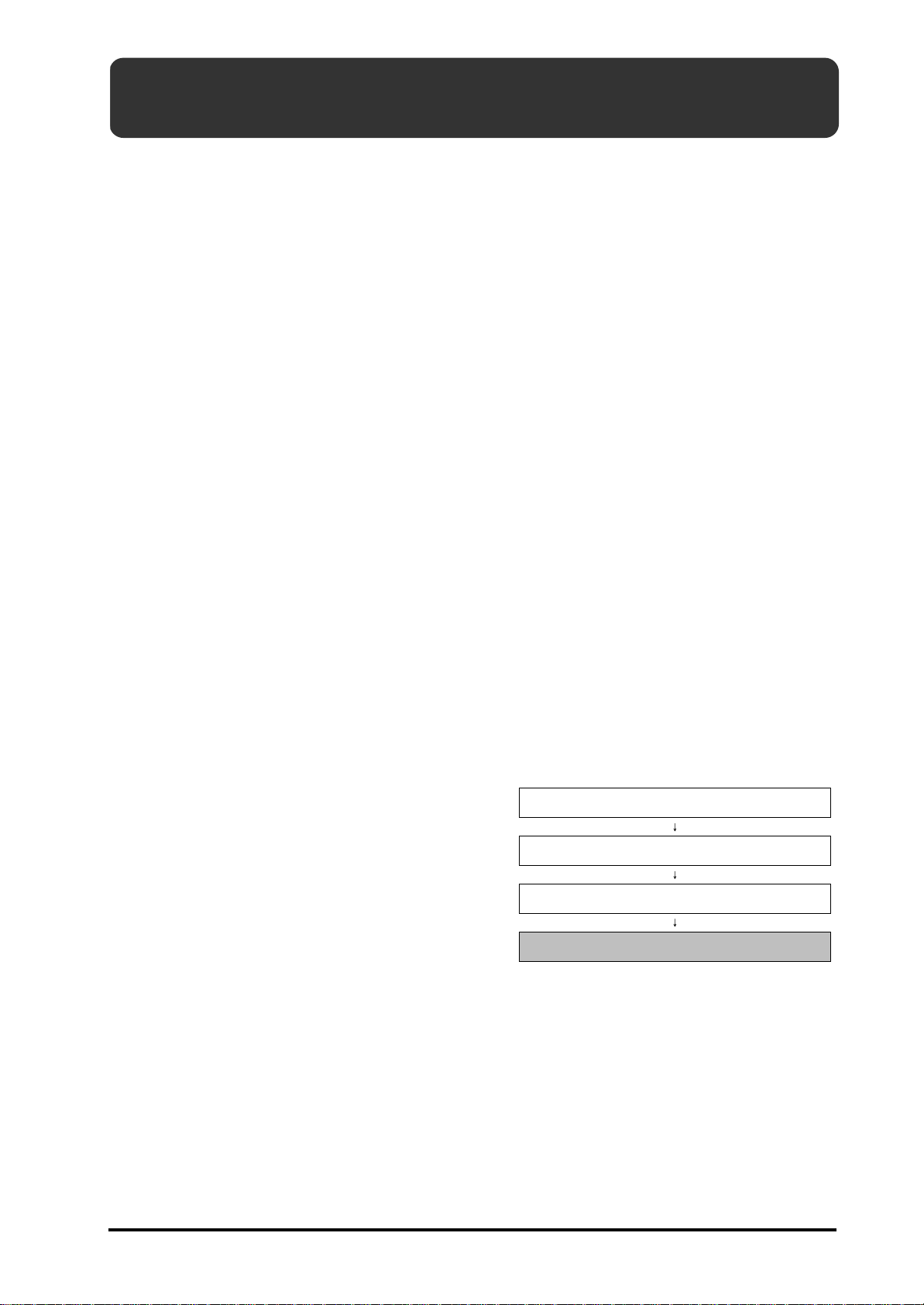
5. Voorstelling van de KR-3
5.1 Voorstelling van de belangrijkste functies – [DEMO]
Het display van de KR-3 kan u een rondleiding geven
langs de verschillende functies. Dat gaat als volgt:
1.
Druk op de [DEMO]-knop.
U komt nu op de “Demo”-pagina terecht. De Demopagina omvat drie delen.
2.
Kies met <▲> en <▼> de gewenste pagina (en dus
functie).
De verschillende pagina’s bevatten u een omschrijving
van het gebruik van verschillende functies.
3.
Kies met de knoppen onder het display de gewenste
functie.
U komt nu terecht op een pagina waar functie en werking van het geselecteerde item worden gedemonstreerd.
4.
Druk nogmaals op [DEMO] om de Demo-pagina te
verlaten.
Tone- en Style-demo — <Sound>/<Style>
U kunt de KR-3 ook een stukje muziek laten spelen
om een indruk te krijgen van de klanken (Tones) en
begeleidingen (Music Styles) die zich aan boord
bevinden. Dat werkt als volgt.
1.
Druk op de Demo-pagina op <Sound> voor een
demonstratie van de Tones of op <Styles> voor een
demonstratie van de Music Styles.
2.
Druk op <Demo> rechtsonder in het display.
3.
Kies met de knoppen naast het display het gewenste
instrument of druk op <Next> om naar de volgende
Music Style te gaan.
U krijgt nu een stukje muziek te horen dat gebruik
maakt van de geselecteerde Tone of Style. Hoeveel
demosongs er beschikbaar zijn hangt een beetje af van
het gekozen instrument. Zodra een song afgelopen is,
begint de volgende.
4.
Door nogmaals op dezelfde knop (of op <Next>) te
drukken kunt u naar de tweede demosong luisteren.
De weergave stopt automatisch aan het einde van alle
songs.
5.
Druk op <Exit> of <To Menu> om de weergave al
eerder te stoppen.
Opgelet: Alle rechten voorbehouden. Het ongeoorloofde
gebruik van deze demosongs voor andere doeleinden dan
het privégebruik vormt een inbreuk op de wetgeving.
Opgelet: De data van de demosongs worden niet naar de
MIDI OUT-connector gezonden.
Taal kiezen (Language-functie)
Het basisscherm en een deel van het Demo-menu
kunnen in verschillende talen worden afgebeeld.
1.
2.
taal.
Opgelet: Na het uitschakelen wordt opnieuw de originele
taal gekozen. Wilt u dat de taal, die u hebt gekozen, na het
uitschakelen bewaard blijft, zie dan “Memory Backup” op
blz. 50.
Spelletjes spelen (<Game>)
Door <Game> te selecteren kunt u een partijtje
“noten-raden” of “akkoorden-raden” spelen.
1.
2.
gewenste spelletje.
De opties zijn, van links naar rechts: “noten raden”,
“akkoorden raden” en “akkoorden oefenen”.
Noten raden— Probeer te raden welke noten het
instrument voor u speelt.
Akkoorden raden— Probeer te raden uit welke noten
het akkoord bestaat dat het instrument voor u speelt.
Akkoorden oefenen— Bekijk het akkoord en probeer
het te spelen.
De spelletjes werken als volgt:
3.
(beginner) of “Advanced” (gevorderd).
KR-3 – Voorstelling van de belangrijkste functies – [DEMO]
Druk, op de Demo-pagina, op <Language>.
Kies met de knoppen naast het display de gewenste
Druk, op de Demo-pagina, op <Game>.
Kies met de knoppen onder het display het
Kies met de knoppen onder het display “Beginner”
Het display beeldt de opdracht af.
Enkele seconden later verschijnt de eerste tip
(in het midden van het display).
Weer enkele seconden later krijgt u een tweede tip.
Probeer te antwoorden voordat uw tijd op is.
Hoe sneller u het juiste antwoord geeft, hoe hoger uw score..
NEDERLANDS
NEDERLANDS NEDERLANDS NEDERLANDS
13
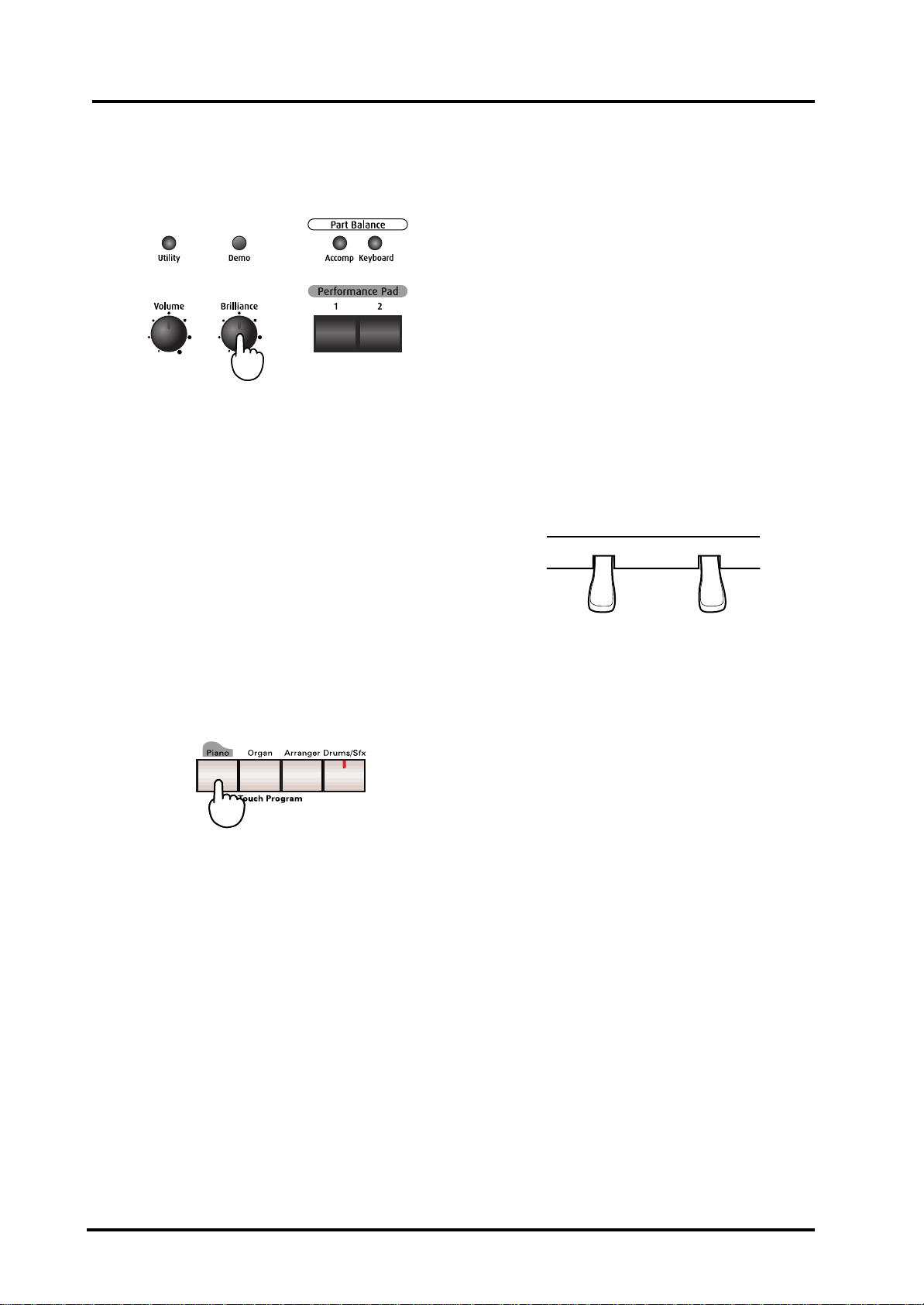
KR-3 Handleiding—Voorstelling van de KR-3
5.2 Speelhulpen en handige functies
Brilliance-regelaar
Met de [Brilliance]-regelaar kunt u het algemene
geluid helderder of doffer maken.
One Touch Program: Kiezen van het
“instrumenttype”
Met de One Touch Program-knoppen [PIANO],
[ORGAN] en [ARRANGER] kunt u op elk moment
de juiste instellingen (registraties) kiezen voor een
aantal gebruikssituaties. Als u piano wilt spelen, moet
u op [PIANO] drukken. Wilt u uw KR-3 omtoveren in
een orgel, druk dan op [ORGAN]. Om gebruik te
maken van de Arranger, moet u op [ARRANGER]
drukken.
Piano spelen—One Touch Program [PIANO]
De instellingen, die u met One Touch Program
[PIANO] kiest, zijn de standaardinstellingen die na
het inschakelen worden gehanteerd.
1.
Druk op One Touch Program [PIANO].
■ Metronoom gebruiken
De KR-3 is tevens voorzien van een metronoomfunctie. De metronoom kunt u gebruiken om tijdens het
instuderen van nieuw repertoire over een ritmische
houvast te beschikken. Druk op de knop rechts van
het metronoomicoon om de metronoom afwisselend
in en uit te schakelen.
Met de TEMPO [+] en [–] knoppen stelt u het tempo
in. Door tegelijk op [+] en [–] te drukken kiest u
opnieuw het oorspronkelijke tempo.
Opgelet: Het volume en de maatsoort van de metronoom
kunnen eveneens worden ingesteld. Zie ook “Maatsoort en
volume van de metronoom” op blz. 41.
Opgelet: De metronoom hanteert aanvankelijk altijd de
maatsoort en het tempo van de laatst gekozen Music Style.
■ Pedalen gebruiken
De KR-3 is voorzien van een [Pedal]-aansluiting
waarop u de pedalen van de stand kunt aansluiten.
Onmiddellijk na inschakelen van de KR-3 of wanneer
u op de One Touch Program [PIANO]-knop drukt,
luiden de functies van deze pedalen als volgt:
Soft-pedaal
(kan ook andere
functies hebben)
Zacht (links)— Als u op dit pedaal drukt, wordt de
klank doffer.
Demper (rechts)— Als u dit pedaal indrukt, blijven
alle noten doorklinken.
Opgelet: In de Split- en Arranger-mode heeft het zachte
pedaal (links) andere functies. Zie ook “Functies voor de
pedalen” op blz. 46.
Demperpedaal
In het display verschijnt een afbeelding van een piano.
U kunt nu over het volledige klavier piano spelen met
de klank “Grand Piano 1”.
■ Klep openen en sluiten
Het openen of sluiten van het deksel bij een vleugelpiano heeft een grote invloed op de klank van het instrument. Deze klankkleurverschillen kunt u met de KR-3
simuleren.
2.
Druk op One Touch Program [PIANO] om naar de
pianopagina te gaan.
Met <▲Open> en <▼Close> kunt u de “opening”
van het deksel wijzigen.
Druk op <▲Open> om het deksel verder te openen.
Het geluid wordt dan helderder.
Druk op <▼Close> om het deksel gaandeweg te slui-
ten. Het geluid wordt dan doffer/ronder.
14
■ Het Function-menu — <Func...>
Dit menu bevat verschillende functies die verband
houden met pianospelen. Meer gedetailleerde informatie vindt u onder “Function-menu” op blz. 41.
Naast de pianoklank waarmee we op dit moment werken biedt de KR-3 natuurlijk nog veel meer geluiden.
Hoe u ze kiest, komt u te weten onder “Tones kiezen”
op blz. 19.
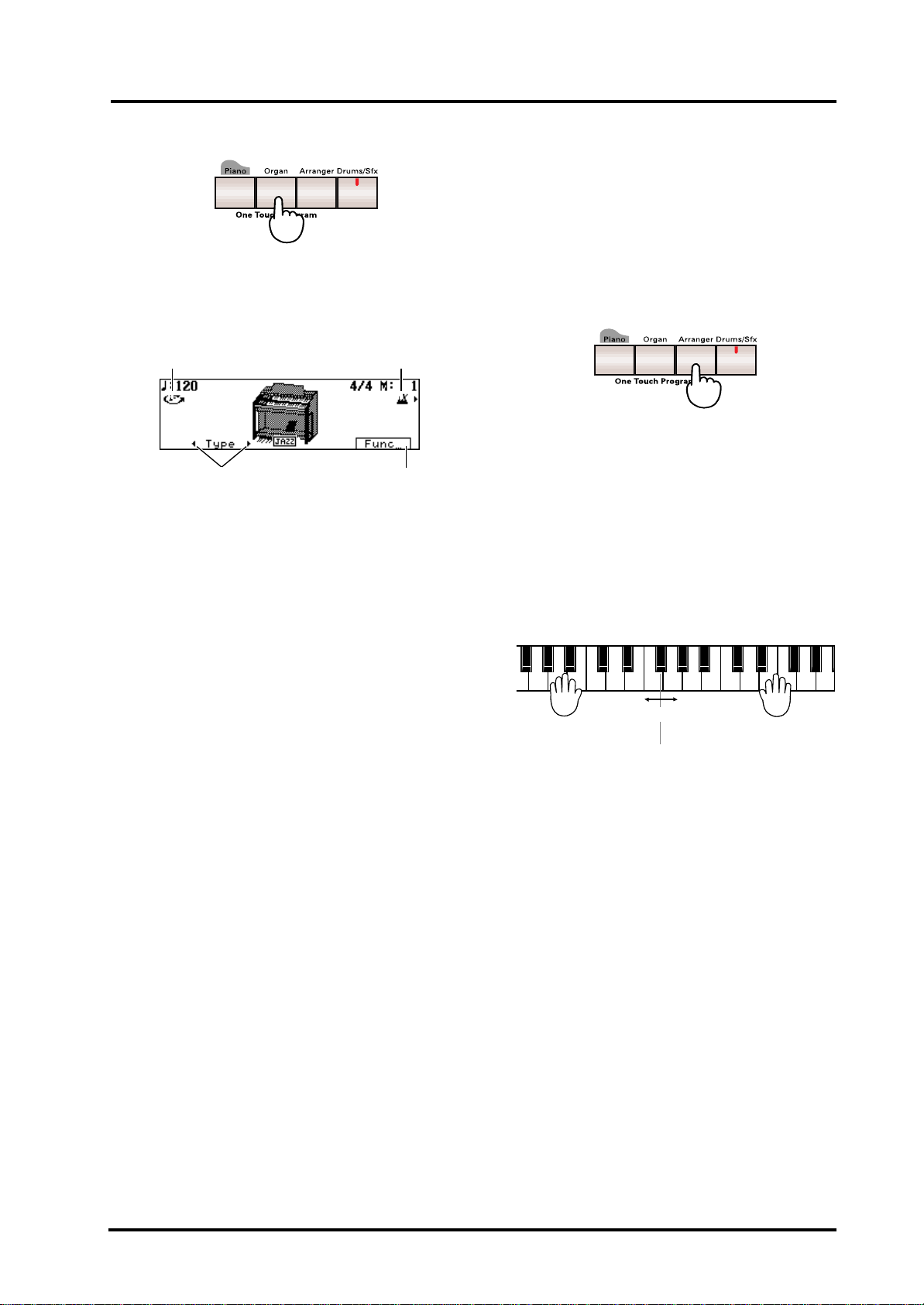
KR-3 – Speelhulpen en handige functies
Orgel spelen — One Touch Program [ORGAN]
Druk op One Touch Program [ORGAN].
In het display verschijnt een afbeelding van een orgel
en het klavier wordt bij de F#3 in een onder- (linkerhand) en een bovenmanuaal (rechterhand) verdeeld.
Snelheid van het
Rotary-effect kiezen
Andere orgelklank kiezen
In de linker klavierhelft (“Lower”) kunt u de klank
“Lower Organ 1” spelen, terwijl de standaardkeuze
voor de bovenste klavierhelft het “Jazz Organ 1” is.
Deze twee klanken vormen samen de “Jazz Organ”instelling. Verderop komt u te weten hoe u nog andere
types kunt kiezen.
■ Rotary-effect (draaiende luidspreker) instellen
De Jazz Organ-klank is voorzien van een Rotaryeffect. Dit effect simuleert de klank van een ronddraaiende luidspreker die voor de typische klank van het
orgel zorgt.
Druk op de knop naast deze display-functie om afwisselend de snelle (“F”) en de trage (“S”) draaisnelheid
te kiezen.
■ Type orgel kiezen
Met <√Type> en <Type®> kunt u het benodigde
orgeltype kiezen. Telkens wanneer u op One Touch
Program [ORGAN] drukt, kunt u met deze orgelklank
spelen tot u de KR-3 uitschakelt.
Opgelet: Nadat u de KR-3 hebt uitgeschakeld wordt
opnieuw “Jazz Organ” gekozen.
■ Function-menu —<Func...>
Dit menu bevat verschillende functies die verband
houden met orgelspelen. Meer gedetailleerde informatie vindt u onder “Function-menu” op blz. 41.
Metronoom
aan/uit
Function-menu
Spelen met begeleiding — One Touch Program
[ARRANGER]
De KR-3 is uitgerust met een krachtige begeleidingsautomaat (“Arranger”), die uw solo’s kan voorzien van
aangepaste orkestarrangementen. Er zijn 136 ingebouwde begeleidingen voor zowat alle muziekgenres.
Die arrangementen noemen we “Music Styles”. Vindt
u tussen de ingebouwde Styles niet uw gading, dan
kunt u extra Styles van diskette laden of uw eigen
Styles aanmaken.
De Arranger is interactief: hij past de toonaard van de
begeleiding altijd aan de gespeelde akkoorden aan (zie
“Wat is een Arranger?” op blz. 23).
■ Spoedcursus ‘Arranger gebruiken’
Ziehier wat u moet doen om met de Arranger van de
KR-3 te kunnen werken.
1.
Druk op One Touch Program [ARRANGER].
Het klavier is nu verdeeld in een linker (Lower-Part)
en rechter helft (Upper-Part). De grens ligt bij de noot
F#3.
Left hand:
Linkerhand:
Begeleiding
accompaniment
2.
Kies een Music Style (zie “Music Styles kiezen” op
blz. 24).
3.
Speel een akkoord in de linker klavierhelft (Lower)
om de begeleiding te starten.
Eerst hoort u een intro, daarna begint de “normale”
begeleiding waarover u de melodie (Upper-sectie)
kunt spelen. Met de TEMPO-knoppen kunt u het
tempo van de begeleiding aanpassen.
Het spelen van akkoorden kunt u op de volgende
manier nog vereenvoudigen:
• Voor majeurakkoorden hoeft u enkel de grondtoon te
spelen (zie “Eenvoudige vingerzetting (Chord Intelligence)” op blz. 28).
• Eens u een akkoord hebt gespeeld, mag u de betreffende toetsen in de linkerhelft loslaten. De begeleiding
gaat dan op basis van het gespeelde akkoord door tot u
het volgende akkoord aanslaat.
4.
Zodra het stuk is afgelopen, drukt u op [INTRO/
ENDING].
Om één en ander wat duidelijker te maken gaan we
“When The Saints Go Marching In” proberen te spelen met een passende begeleiding:
F#3
Right hand:
Rechterhand:
Melodie
melody
NEDERLANDS
NEDERLANDS NEDERLANDS NEDERLANDS
15
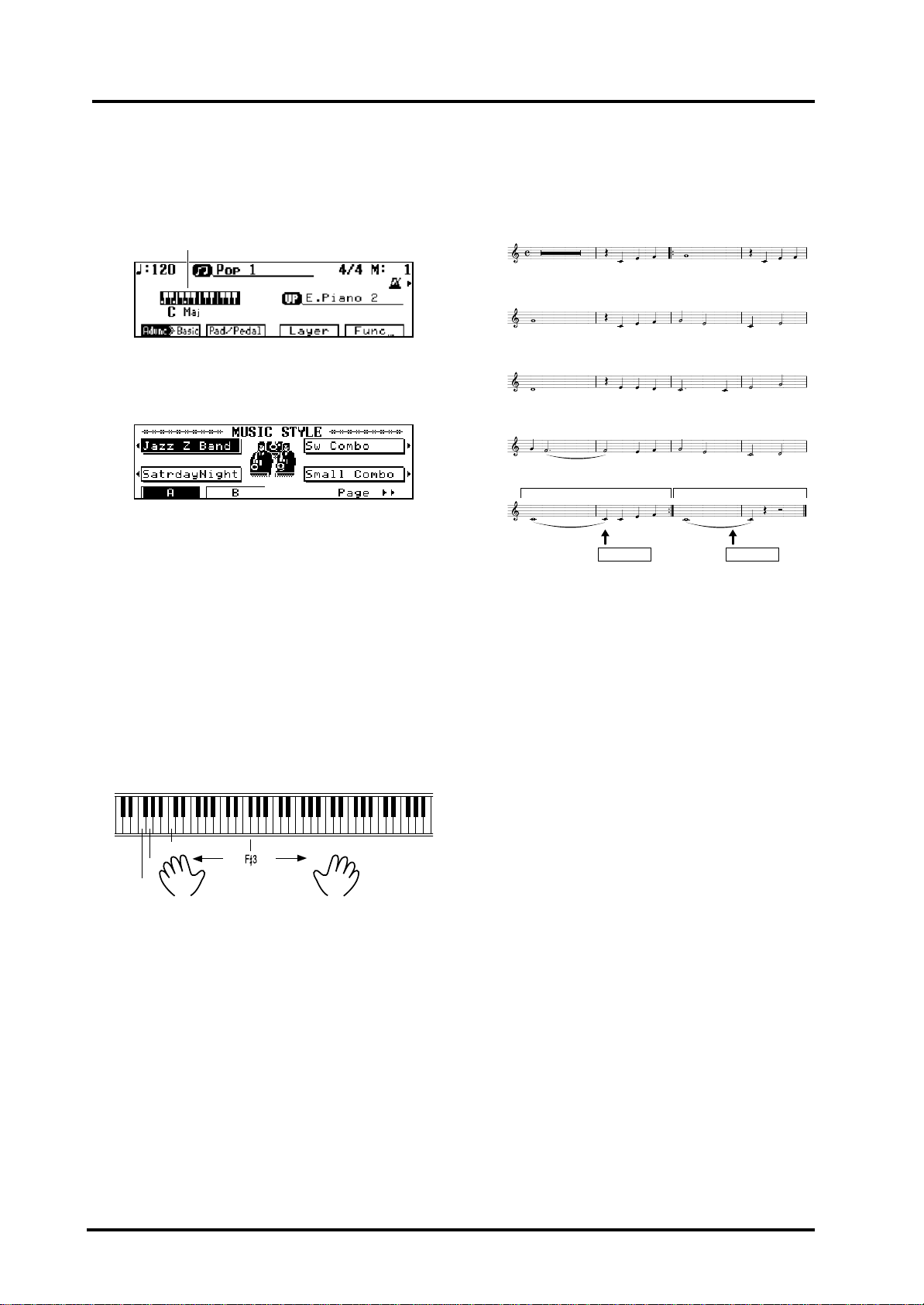
KR-3 Handleiding—Voorstelling van de KR-3
Voorbeeld: “When The Saints Go Marching In”
1.
Druk op One Touch Program [ARRANGER].
Het basisscherm verschijnt. Tijdens het spelen met
begeleiding kunt u hier zien hoe de akkoorden heten
die u in het Lower-klaviergedeelte speelt:
Akkoordengrafiek
2.
Druk op de Music Style [Big Band/Swing]-knop.
3.
Selecteer in de lijst met Styles in het display de
optie <Jazz Band>.
(U hebt nu de Style “Jazz Band” gekozen.) Na enkele
seconden keert u terug naar de basispagina.
4.
Speel de noot C (do), want dat is de grondnoot van
het eerste akkoord.
Die grondnoot volstaat om het volledige akkoord te
horen (dit is één van de “hulpmiddeltjes” waar we het
daarnet over hadden).
Eerst hoort u een intro van acht maten, daarna begint
de “normale” begeleiding waarover u de melodie
(Upper-sectie) kunt spelen.
op de [TO VARIATION]-knop. Later zullen we zien
welke mogelijkheden de Arranger van de KR-3 nog
allemaal biedt.
When The Saints Go Marching In
C
8
( 8 maten Intro )
Rechts
C-akkoord
Links
Rechts
G
Links
G
D
Rechts
G-akkoord
Links
F
Rechts
G
FEFG
F-akkoord
Links
1. 2.
C
Rechts
C
C-akkoord
Links
CE F G
CE F G
EED C
CEF C
To Variation
C-akkoord
C-akkoord
C
CG
C
C-akkoord
Amerikaans volkslied
CEF
ECE
CE G
ECD
G-akkoord
Intro/Ending
Dit zijn de akkoorden die u nodig hebt voor “The
Saints”:
C
G
Links
F
Rechts
Als u de begeleiding wat te snel vindt, kunt u het
tempo met TEMPO [–] verminderen. Druk op
TEMPO [+] als het nummer wat te traag is.
Door tegelijk op [+] en [–] te drukken kiest u opnieuw
het oorspronkelijke tempo van de Jazz Band-Style.
5.
Zodra het stuk is afgelopen, drukt u op [INTRO/
ENDING].
Wilt u het stuk nog een keer spelen, druk dan op
[SYNC] en speel het eerste akkoord (C).
Opgelet: U kunt de begeleiding op verschillende manieren
starten en stoppen (zie “Style starten en stoppen” op
blz. 25).
Eens u een beetje vertrouwd bent met het stuk, mag u
proberen om wat afwisseling in de begeleiding te brengen. Druk, op de plaatsen waar “To Variation” staat,
16
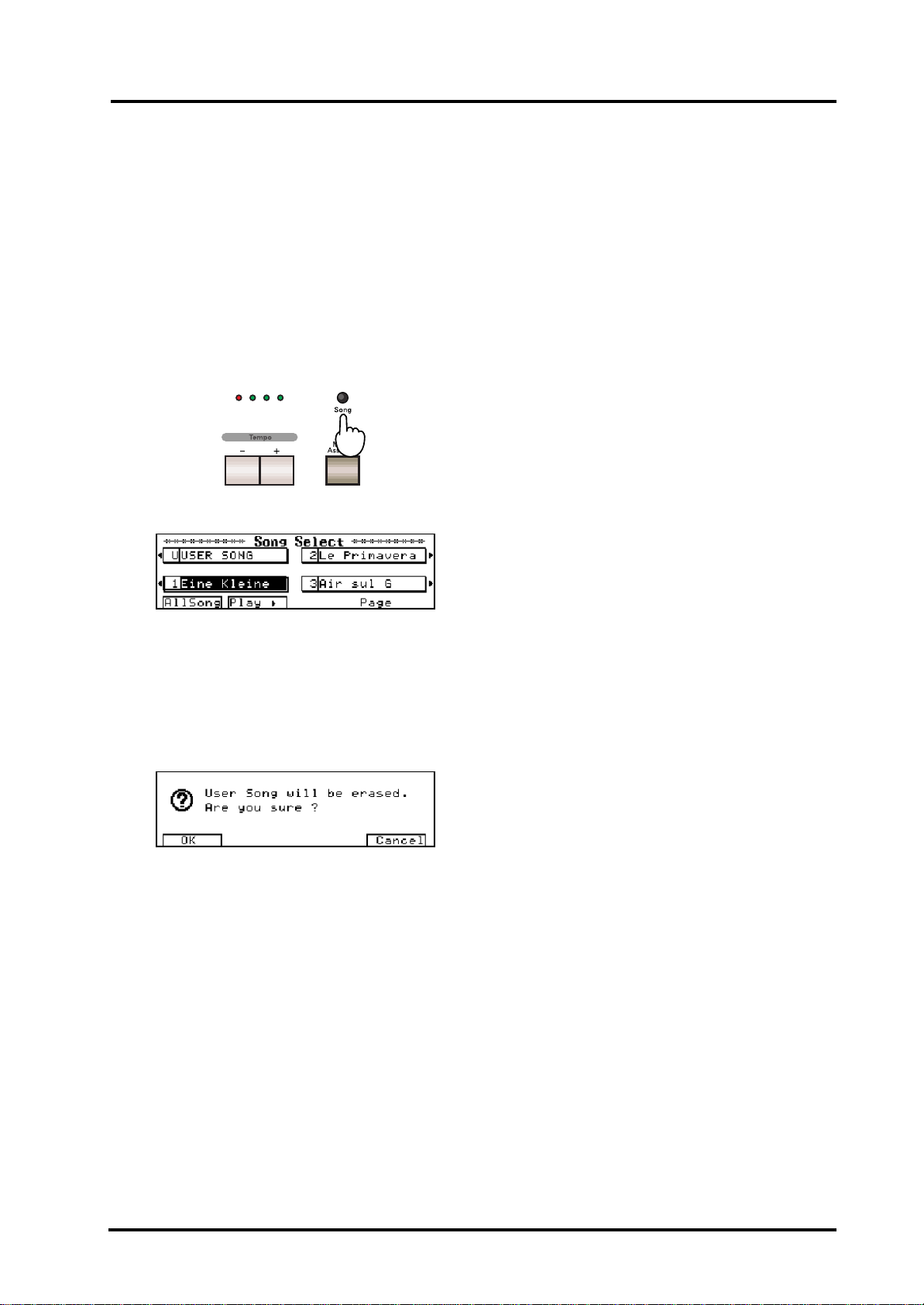
5.3 Songs van diskette weergeven
De KR-3 is uitgerust met een disk drive. Die laat toe
om in de handel verkrijgbare (Standard MIDI Files)
weer te geven of om nummers te beluisteren die u zelf
opgenomen en naar een diskette weggeschreven hebt.
Ziehier hoe u die beluistert:
Opgelet: Alvorens diskettes te gebruiken moet u even “Alvorens diskettes te gebruiken” op blz. 5 doornemen.
1.
Stop de diskette met de benodigde muziekdata in
de drive.
2.
Druk op de [SONG]-knop.
U komt nu bij de “Song Select”-functie terecht.
Songs van een diskette worden tijdens de weergave
automatisch naar het interne Composer-geheugen van
de KR-3 gekopieerd. (Na een song één keer afgespeeld
te hebben kunt u de diskette dan ook weer uit de drive
halen.) Als er een opname in de KR-3 aanwezig is, die
nog niet werd opgeslagen, krijgt u bij het drukken op
[SONG] de volgende melding te zien:
KR-3 – Songs van diskette weergeven
5.
De weergave stopt automatisch aan het einde van
de song.
Indien nodig, kunt u de weergave stoppen door op
<STOP■> of op de [STOP]-knop te drukken.
Als u op [RESET] drukt, wordt niet alleen de opname
gestopt, maar wordt er ook teruggespoeld naar het
begin (de eerste maat).
Luisteren naar alle songs
6.
Druk op <All Song>.
Alle songs worden in volgorde weergegeven. De weergave wordt bovendien herhaald tot u ze stopt.
7.
Om de weergave te stoppen moet u op <STOP■>
of op de [STOP]-knop drukken.
Als u op [RESET] drukt, wordt niet alleen de opname
gestopt, maar wordt er ook teruggespoeld naar het
begin (de eerste maat).
Voor- en terugspoelen
Met [FWD] en [BWD] kunt u voor- en terugspoelen
door de maten van de song. Bij iedere druk op één van
deze knoppen gaat u één maat vooruit of terug.
Door één van de knoppen ingedrukt te houden gaat u
doorlopend vooruit of terug.
Opgelet: Naar gelang de omvang van de song neemt het
voor- en terugspoelen nogal wat tijd in beslag.
Opgelet: U kunt de weergave van bepaalde instrumenten
(sporen) uitschakelen en daar zelf iets voor in de plaats spelen. Zie “Weergave van bepaalde sporen tijdelijk uitschakelen” op blz. 32.
Opgelet: U kunt een passage ook markeren en laten herhalen. Dat is handig als u een moeilijk loopje wilt oefenen. Zie
“Markeerpunten: bepaalde passages herhalen” op blz. 42.
NEDERLANDS
NEDERLANDS NEDERLANDS NEDERLANDS
Druk op <Cancel> als u dat nummer eerst naar diskette wilt wegschrijven en zie “Opnames op diskette
bewaren” op blz. 33. In het andere geval kunt u op
<OK> drukken.
Songs kiezen en weergeven
3.
Kies met knoppen naast het display de song die u
wilt horen.
Zijn er meer Songs te kiezen dan op één pagina passen, gebruik dan <√√PAGE> en <PAGE®®> om
naar de overige pagina’s te gaan.
4.
Druk op <Play®> of op [PLAY] om de weergave
van die song te starten.
De weergave begint. Na enkele seconden keert u terug
naar de vorige pagina.
Opgelet: Als de song in het midden van een maat begint,
beeldt het display eerst “PU” (pickup). Vervolgens krijgt u
dan de maatnummers te zien.
17
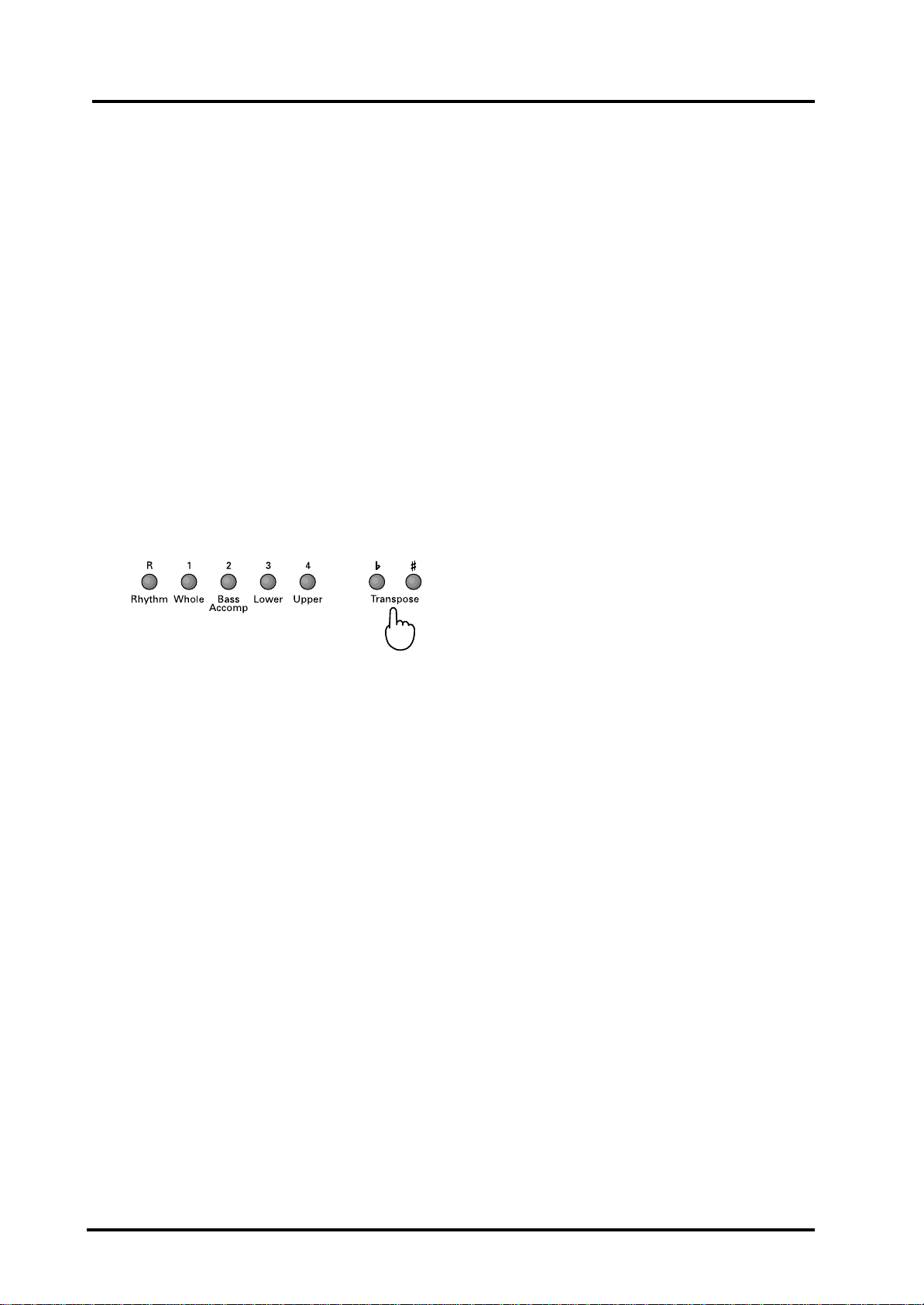
KR-3 Handleiding—Voorstelling van de KR-3
5.4 Pitch Bend en transpositie
Met het linker pedaal van de KR-3 (“Soft”) kunt u de
gespeelde noten buigen. Hiervoor moet u echter eerst
de Pitch Bend-functie aan het pedaal toewijzen (zie
“Functies voor de pedalen” op blz. 46) en aangeven of
de noten opwaarts (“Bend Up”) of neerwaarts (“Bend
Down”) moeten worden verschoven. Bovendien moet
u het Pitch Bend-interval instellen (zie blz. 48), d.w.z.
bepalen hoeveel halve tonen de toonhoogte verschuift
wanneer u het pedaal intrapt.
Als u bv. een C speelt en wilt dat de toonhoogte bij het
intrappen van het pedaal naar D verhuist, moet u voor
Pitch Bend Range de waarde “2” instellen (twee halve
tonen) en “Bend Up” voor Pedal Assign kiezen. Om de
toonhoogte naar de G onder de C te buigen moet u de
Range-waarde op “5” zetten en voor Pedal Assign
“Bend Down” kiezen. (Stel “7” en “Bend Up” in om de
toonhoogte naar de G boven de C te buigen.)
Ligt de toonaard van de begeleiding u niet, dan kunt u
deze verhogen of verlagen met TRANSPOSE [b]/[#].
Bij iedere druk op de [b]-knop gaat de toonaard een
halve stap omhoog, bij iedere druk op de [b]-knop
gaat hij een halve stap omlaag. Door tegelijk op [b]/[#]
te drukken kiest u opnieuw de originele toonaard van
de song.
Opgelet: Het transpositie-interval kunt u ook via het display instellen. Zie “Aanslaggevoeligheid/Transponeren” op
blz. 47.
18
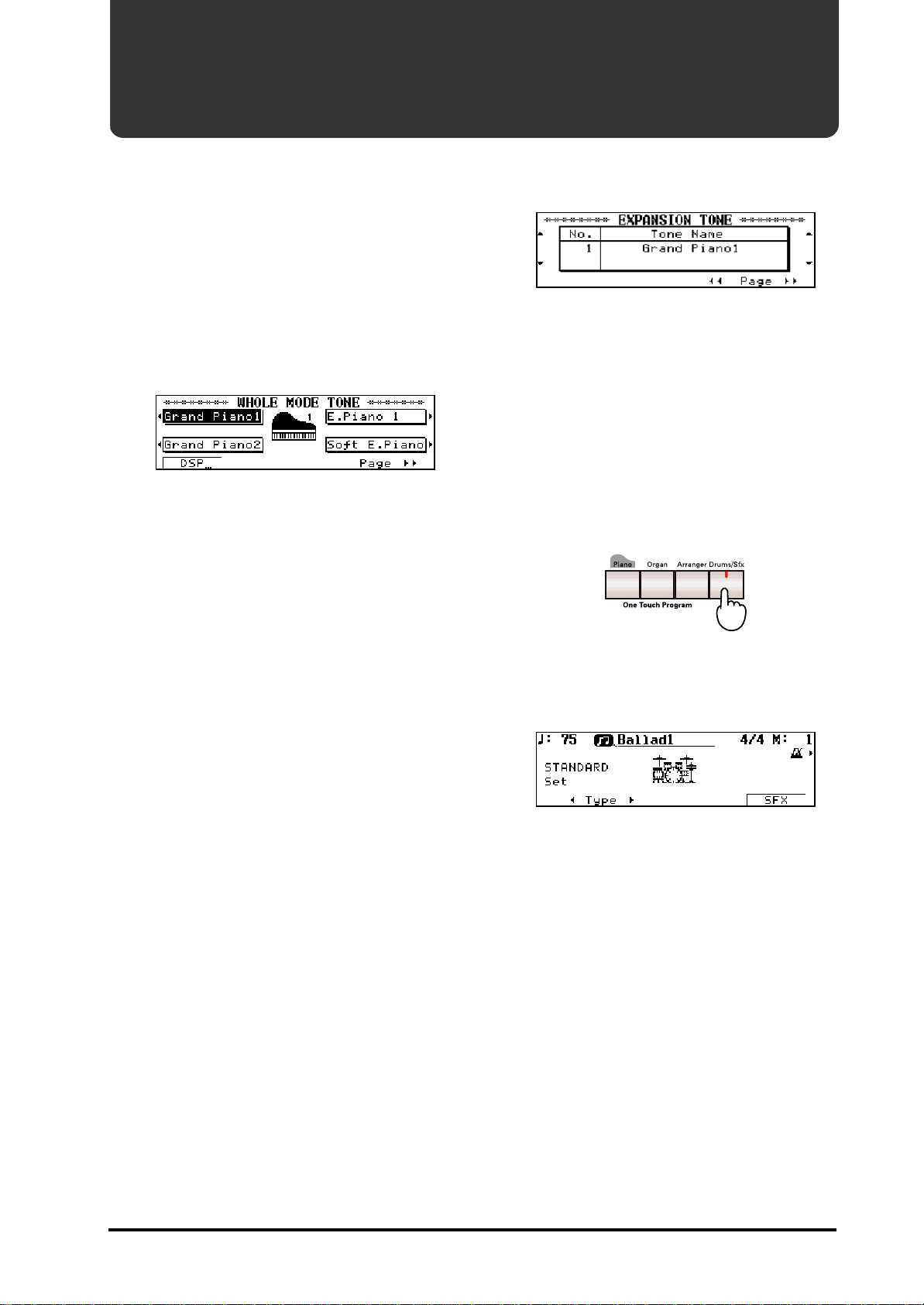
KR-3 – Pitch Bend en transpositie
6. Tones en aanverwante functies
1.
6.1 Tones kiezen
De KR-3 heeft een groot aantal Tones (klanken) aan
boord. Deze Tones zijn onderverdeeld in acht groepen
(volgens familie).
“Normale” Tones kiezen
1.
Druk op de TONE-knop van de groep die de beno-
digde klank bevat.
De indicator van die knop licht op en in het display
verschijnt nu een Tone Select-pagina (bijvoorbeeld
“Whole Mode Tone”).
Elke Tone-groep bevat verschillende klanken.
2.
Kies met de knoppen naast het display de gewenste
Tone.
De naam van de geselecteerde Tone wordt geïnverteerd afgebeeld. Speel een paar noten op het klavier
om de gekozen Tone te beluisteren.
Er zijn uiteraard nog meer Tones binnen deze groep
dan de vier die u nu in het display ziet. Met
<√√PAGE> en <PAGE®®> kunt u andere
pagina’s kiezen.
Opgelet: Wilt u verschillende Tones uit één groep de revue
laten passeren, druk dan op [HOLD] om het Tone Select
scherm te “vergrendelen”, zodat u niet steeds opnieuw op de
groepknop hoeft te drukken.
Opgelet: Zie “Rechtstreeks selecteerbare Tones” aan het
einde van de handleiding voor een overzicht van de beschikbare klanken.
Druk op [UTILITY] en kies met <√√PAGE> of
<PAGE®®> de volgende display-pagina.
2.
Kies met de knoppen naast het display de gewenste
Tone.
Aan het einde van deze handleiding vindt u een overzicht van de beschikbare Expansion Tones.
Opgelet: U kunt deze Tones ook gebruiken om de melodie op
te nemen met de Composer van de KR-3 (zie blz. 33).
Drum- en effectklanken – [DRUMS/SFX]
Als u op [DRUMS/SFX] drukt, kunt u een reeks
drum- en effectklanken via het klavier van de KR-3
bespelen.
Druk op [DRUMS/SFX] (de indicator licht op).
U komt nu op de Drum-pagina terecht. Met de toetsen op het klavier kunt u verschillende drumklanken
aansturen. In het display ziet u afbeeldingen van de
verschillende slagwerkinstrumenten.
NEDERLANDS
NEDERLANDS NEDERLANDS NEDERLANDS
We spreken hier van “normale” (of rechtstreeks selecteerbare) Tones omdat u daarnaast ook nog een aantal
Expansion Tones kunt kiezen (zie hieronder). Onder
“Expansion Tones kiezen” komt u te weten hoe u toegang hebt tot alle geluiden.
Opgelet: Onder “Tones kiezen voor de Upper- en LowerPart” op blz. 21 komt u te weten hoe u in de Split-mode
klanken kiest.
Expansion Tones kiezen
Expansion Tones kunt u enkel aan de Upper-Part toewijzen (Whole Keyboard-, Split- en Arranger-mode).
Opgelet— De keuze van een Expansion Tone is maar
tijdelijk en wordt niet in de Music Assistant-geheugens
(zie blz. 44) opgeslagen. Als u een andere mode kiest
(u gaat bijvoorbeeld van de Whole Keyboard naar de
Split mode), dan wordt opnieuw de laatst geselecteerde “normale” Tone gekozen.
Opgelet: Een overzicht van de slagwerkklanken zoals ze over
het klavier verspreid liggen vindt u onder “Drum Sets”, aan
het einde van deze handleiding.
Om terug te keren naar de vorige pagina drukt u nogmaals op [DRUMS/SFX] of op [EXIT].
Drums of geluidseffecten
1.
Druk eventueel weer op [DRUMS/SFX] (de indica-
tor licht op).
2.
Druk op <SFX>.
U komt nu op de SFX-pagina terecht. Speel een paar
noten op het klavier. Met de verschillende toetsen op
het klavier kunt u verschillende effectgeluiden spelen.
In het display ziet u afbeeldingen van de verschillende
effecten.
3.
Druk op <Drums>.
U keert nu terug naar de Drum-pagina. Zoals u intussen hebt begrepen, kunt u met één knop wisselen tussen drum- en effectgeluiden.
19

KR-3 Handleiding—Tones en aanverwante functies
Drum Set-Type kiezen
Druk op <√Type> of <Type®>.
Bij iedere druk op één van deze twee knoppen kiest u
een andere Drum Set, wat ook in het display wordt
aangegeven.
Opgelet: Er is maar één SFX-set.
Tones van effecten voorzien
Galm (REV)
Het Reverb-effect voorziet het geluid van galm, wat de
de indruk wekt dat u in een concertzaal zit te spelen.
1.
Druk op de [UTILITY]-knop.
2.
Verander met <▲> en <▼> links onder het display
het volume van de galm (“effectaandeel”).
Als u de waarde “100” kiest, hoort u de galm op het
maximumvolume. De waarde “0” betekent dat u geen
galm hoort. Let wel: de REV-parameter geldt enkel
voor de klank die u op het klavier speelt, niet voor de
begeleiding. Met andere woorden: de regelaar bepaalt
in welke mate de klank, die u op het klavier speelt,
naar het Reverb-effect wordt gezonden. Het werkt
zoals in een kerk: door harder te zingen verhoogt u het
volume dat door de akoestiek van de kerk wordt
omgezet in galm.
Het galmaandeel van de Arranger-Parts en de partijen
van de Composer kunt u niet veranderen. Het voordeel van deze werkwijze is dat u, door de REV-parameter in de minimumstand te zetten, het effect niet
weghaalt van de begeleidingspartijen.
Opgelet: U kunt kiezen uit verschillende types Reverb, zodat
uw KR-3 altijd precies klinkt zoals u dat wilt. Zie “Reverbtypes” op blz. 48.
Opgelet: Het galmaandeel van de Arranger-Parts en de partijen van de Composer kunt u niet veranderen.
Andere effecten (DSP)
DSP is de afkorting van Digital Signal Processor. Daarmee bedoelen we een aantal effecten die een interessante aanvulling vormen op het Reverb-effect. Een
volledig overzicht van de DSP-effecten van de KR-3
vindt u onder “DSP-effecten” op blz. 52.
1.
Kies op de Tone Select-pagina <DSP…>.
U krijgt nu de onderstaande pagina te zien.
2.
Kies met de knoppen links van het display het
gewenste effecttype en stel met de knoppen rechts van
het display de effectdiepte in.
Wilt u geen DSP effect gebruiken, kies dan “OFF” voor
DSP Type.
Opgelet: Het is niet mogelijk om verschillende DSP-effecten
tegelijk te gebruiken.
Opgelet: Als u het Rotary-effect (Upper, Lower of Whole)
kiest, kunt u de snelheid van het effect regelen met de knop
linksboven in het display.
Chorus
De KR-3 bevat tevens een Chorus-effect. Dat effect
maakt het geluid breder en “vetter”.
1.
Druk, op de Tone Select-pagina, eerst op <DSP…>
en vervolgens op <PAGE®®>.
U krijgt nu de onderstaande pagina te zien.
2.
Met de knoppen links van het display schakelt u het
effect in en uit en met de knoppen rechts van het display stelt u de gewenste effectdiepte in.
Na enkele seconden keert u terug naar de vorige
pagina.
Opgelet: U kunt kiezen uit verschillende types Chorus. Zie
“Chorus-types” op blz. 48.
Octave Shift: in octaven transponeren
We hebben het hier over een functie waarmee u de
toonhoogte van Tones in stappen van één octaaf kunt
transponeren. Octave Shift kunt u apart instellen voor
de Lower- en Upper-Part.
Laten we dit even aan de hand van een voorbeeld
bekijken. Stel dat u dezelfde Tone (E.Piano 1) aan
zowel het Lower- als het Upper-gedeelte van het klavier toewijst. Aangezien het om twee aparte secties
gaat, kunt u de octaaftranspositie ervan eveneens
apart instellen. Voor de Lower-Part zou u Octave Shift
bv. op “+1” kunnen zetten om voor een overlapping te
zorgen in de octaven links (Lower) en rechts (Upper)
van het splitpunt. (Laat Upper gewoon op “0” staan.)
Dat laat toe om bijzonder complexe partijen te spelen.
1.
Kies op de Tone Select-pagina de Tone waarvan u
de octaafligging wilt wijzigen (zie blz. 19).
2.
Druk op <Octave> om de gewenste octaafligging te
kiezen.
U kunt de toonhoogte maximaal twee octaven verhogen of verlagen. Na enkele seconden keert u terug naar
de basispagina.
Opgelet: Bij het inschakelen van de KR-3 krijgt iedere Tone
opnieuw zijn oorspronkelijke octaafligging toebedeeld. U
kunt de zelf ingestelde octaafliggingen echter wel opslaan.
Zie hiervoor “Memory Backup” op blz. 50.
20

Opgelet: Soms gebeurt het dat heel hoge noten (rechts op het
klavier) een octaaf te laag worden weergegeven. Dat heeft te
maken met het feit dat elke Tone een bovengrens heeft en
vanaf dat punt niet meer hoger kan.
Opgelet: In de Whole-mode kunt u de octaafligging niet
wijzigen (zie hieronder).
6.2 Klaviermodes
Whole: één klank voor het volledige klavier
In de Whole-mode is één klank aan het volledige klavier toegewezen, zodat u met de linker- en rechterhand piano- en vergelijkbare partijen kunt spelen. Dat
verklaart waarom Whole automatisch wordt gekozen
zodra u op de One Touch Program [PIANO]-knop
drukt.
KR-3 – Klaviermodes
Lower-Part:
één klank
F#3
Upper-Part:
andere klank
Als u nu op het klavier speelt, hoort u verschillende
Tones voor de linker- en rechterhandpartij. In de
Split-mode worden de namen van beide gebruikte
Tones in het display afgebeeld.
Lower Tone Upper Tone
De Upper Tone is aanvankelijk de Tone die u het laatst
in de Whole-mode hebt gekozen (zie hierboven). Als
Lower Tone wordt bij inschakelen van de KR-3
“Strings” gekozen.
NEDERLANDS
NEDERLANDS NEDERLANDS NEDERLANDS
Druk op de [WHOLE]-knop.
De Tone die u voor de Upper-Part gekozen hebt wordt
nu aan het volledige klavier toegewezen.
Opgelet: Door tijdens het gebruik van de Arranger op
[WHOLE] te drukken kiest u de Piano Style Arrangermode (zie blz. 23).
Split: verschillende klanken voor de linker
en rechter hand
U kunt het klavier vanaf een bepaalde (vrij te kiezen)
toets in een linker- en rechterhelft splitsen en dus twee
verschillende klanken bespelen. Die verdeling noemen
we een Split, en de toets, die op de grens tussen de
helften ligt, is het splitpunt. Het splitpunt kunt u zelf
instellen. Wanneer u de KR-3 uitschakelt, kiest hij echter weer de noot F#3. Nog even dit: de als splitpunt
fungerende noot is de hoogste noot van de LowerPart.
Het klavier wordt automatisch gesplitst wanneer u op
One Touch [ORGAN] drukt en “Jazz Organ” kiest.
Ziehier wat u moet doen om het klavier te splitsen:
Druk op de SPLIT [LOWER]- of [UPPER]-knop.
Tones kiezen voor de Upper- en Lower-Part
1.
Druk op de knop van de Part (Lower of Upper)
waarvoor u een Tone wilt kiezen.
De pijl (
2.
U komt nu op de “Tone Select”-pagina terecht.
3.
Na enkele seconden gaat u terug naar de basispagina.
Opgelet: Als de (®) zich reeds op de Part bevindt waarvoor
u een Tone wilt kiezen, hoeft u niet meer op de overeenkomstige Part-knop te drukken.
Opgelet: Desgewenst kunt u een ander splitpunt kiezen. Zie
ook “Lower Tone in- en uitschakelen/splitpunt” op blz. 43.
Opgelet: In de Split-mode hoort u in de linker- of rechterhand soms andere toonhoogtes dan u speelt. Dit is een automatische correctie van de KR-3 waarmee wordt voorkomen
dat de gespeelde noten “onnatuurlijk” (hoog of laag) klinken.
®) springt naar de geselecteerde Part.
Druk op een TONE-knop.
Kies de gewenste Tone.
De indicators van Split [UPPER] en [LOWER] lichten
op en het klavier wordt bij de F#3 in twee helften
gesplitst.
21

KR-3 Handleiding—Tones en aanverwante functies
Layer: twee Tones tegelijk spelen
U kunt niet alleen twee Tones naast elkaar spelen
(Split), maar ze ook op elkaar stapelen. Dat noemen
we dan Layer. Op die manier kunt u bijvoorbeeld
piano spelen met een “strijkerstapijt” eronder.
Opgelet: Layers zijn is enkel beschikbaar voor de UpperPart.
We gaan even het voorbeeld van daarnet aanhouden
en proberen een piano- en strijkersklank op elkaar te
stapelen.
1.
Druk op TONE [PIANO] en kies de gewenste Tone.
2.
Druk, op het basisscherm, op <Layer>.
Upper Tone
Layer Tone
3.
Druk op de TONE [STRINGS]-knop.
De indicator van de TONE-knop waarop u drukt licht
op. Als u op het klavier speelt, hoort u de twee Tones
tegelijk (piano en strijkers). De Tones worden in het
display afgebeeld als “Upper Tone” en “Layer Tone”.
Als u wilt, kunt u nu een andere klank van de Stringsgroep kiezen. Als u na het kiezen van een Layer Tone
besluit om een andere Upper Tone te gebruiken, moet
u nog een keer op <Layer> drukken (om de Layermode te verlaten) en de gewenste klank kiezen (zie
hierboven).
Opgelet: U kunt de Layer-mode ook activeren door tegelijk
op de twee TONE-knoppen te drukken die u wilt stapelen.
22

KR-3 – Klaviermodes
7. Spelen met begeleiding (Arranger)
7.1 Wat is een Arranger?
De Music Styles van de Arranger zijn in wezen een
orkest dat voor een begeleiding zorgt. De KR-3 kan
inderdaad verschillende “versies” van een bepaalde
begeleiding spelen (die we “divisies” gaan noemen.
Het is aan u om te beslissen in welke stijl er gespeeld
zal worden: salsa, rumba, pop-rock of big band?
U bepaalt zelf uit hoeveel maten elke deel van het
betreffende nummer bestaat en hoe de melodie/de
solo moet worden begeleid.
Er zijn er twee hoofdniveaus: Basic en Advanced, die
elk de keuze bieden uit twee divisies (Original en
Variation).
Zoals de naam aangeeft is Basic de “normale” begeleiding, dus een sober arrangement. Op het Advancedniveau komen er wat instrumenten/partijen bij, zodat
het geheel wat drukker gaat klinken. Op elk van deze
niveaus (Basic en Advanced) kunt u kiezen tussen twee
versies: Original en Variation. Variation voegt doorgaans één of twee partijen toe aan het origineel.
Door te jongleren met de blokjes uit de onderstaande
afbeelding vertelt u uw muzikanten wat ze moeten
spelen en wanneer ze dat moeten doen:
Typische structuur van een nummer
1e strofe 2e strofe 1e refrein 3e strofe
Basic
Original
Er zijn nog meer “bouwstenen” die uw arrangement
extra kracht kunnen bijzetten. Fill In To Variation en
To Original zijn korte patronen die de overgang van
bv. strofe naar refrein duidelijk in de verf kunnen zetten.
Onder “Andere Style-arrangementen (divisies) kiezen” op blz. 27 gaan we nog verder in op het kiezen
van begeleidingspatronen.
Elke begeleiding (of Music Style) kan tot vijf partijen
bevatten:
Rhythm— Deze Part speelt de slagwerkpartijen
(drums en percussie).
Bass— Deze Part speelt de baslijn van de Music Style
die u hebt gekozen.
Accomp 1~3— Dit zijn de melodische begeleidingen.
Met name gaat het dan om een pianopartij, een gitaarpartij, een orgelpartij en/of een synthesizerpartij.
De bas en de begeleidingspartijen volgen de akkoorden die u in het akkoord-herkenningsgebied speelt. Dit
is het deel van het klavier dat aan de Arranger-sturing
is toegewezen.
Basic/
Variation
Advanced/
Original
Basic/
Variation
2e refrein
Advanced/
Variation
De drumpatronen van een Music Style kunt u ook
gebruiken in de overige One Touch Program-modes
(Piano en Organ). Om deze patronen te starten en te
stoppen gaat u op dezelfde manier te werk als voor de
Music Styles. Zie “Style starten en stoppen” op blz. 25.
Instellingen
Druk op One Touch Program [ARRANGER].
Voor de geselecteerde Music Style worden dan de volgende instellingen gemaakt:
• De Sync Start-functie wordt geactiveerd. De Arranger
begint te spelen zodra u met de linkerhand iets speelt.
• De Intro-functie wordt geactiveerd: de weergave van
de Style wordt hierdoor voorafgegaan door een passende inleiding.
• Het klavier wordt bij de F#3 in twee helften verdeeld.
Speel met de linker hand de Arranger-akkoorden en
met de rechter hand de melodie.
• Er wordt een geschikt tempo gekozen, alsook een Tone
die bij de rechterhand-partij past.
■ Bijkomende opmerkingen
• Zie “Lower Tone in- en uitschakelen/splitpunt” op
blz. 43 voor het instellen van het splitpunt.
• Net zoals in de Split-mode kiest de KR-3 automatisch
de meest geschikte toonhoogte voor de Tone die u aan
de Upper-Part hebt toegewezen. Wilt u een andere
octaafligging kiezen, zie dan “Octave Shift: in octaven
transponeren” op blz. 20.
• U kunt een andere Style kiezen met behoud van Tones
en tempo. Hoe dat gaat leest u onder “Auto: Arrangerinstellingen wijzigen” op blz. 43.
Piano Style Arranger — akkoordherkenning over
het volledige klavier
Door tijdens het gebruik van de One Touch Arrangerfunctie op [WHOLE] te drukken zorgt u dat de Arranger akkoorden over de volledige breedte van het klavier herkent. Dit noemen we de Piano Style Arranger-
mode.
De Arranger ontcijfert elk akkoord dat u speelt – waar
u het ook speelt. Om de Arranger van akkoord te doen
veranderen moet u minstens een drieklank spelen
(dus de drie noten waaruit een akkoord is opgebouwd). U mag natuurlijk ook meer dan drie
akkoordnoten spelen, maar denk eraan dat twee niet
volstaan.
Opgelet: In deze mode kunt u geen vereenvoudigde vingerzettingen (Chord Intelligence, (zie blz. 28)) gebruiken. U
moet de akkoorden dan ook voluit spelen.
NEDERLANDS
NEDERLANDS NEDERLANDS NEDERLANDS
23

KR-3 Handleiding—Spelen met begeleiding (Arranger)
7.2 Music Styles kiezen
De KR-3 heeft 136 Music Styles (begeleidingen) aan
boord. Deze Styles zijn onderverdeeld in acht groepen,
volgens genre (de genres kunt u aflezen van de MUSIC
STYLE-knoppen op het frontpaneel).
1.
Druk op de gewenste MUSIC STYLE-knop.
De indicator van deze knop licht op en een “Music
Style”-pagina verschijnt (zie hieronder).
Werken met Style-diskettes (User Styles)
De KR-3 wordt geleverd met één diskette die bijkomende Styles en 16 “akoestische” Styles bevat. Zo een
Style moet u eerst in het interne geheugen laden. Bij
het uitschakelen van de KR-3 wordt hij echter weer
gewist.
Opgelet: Een overzicht van de namen en nummers van de
Styles vindt u aan het einde van deze handleiding.
Opgelet: Als u al een User Style geladen hebt en daarna een
andere Style van een diskette laadt, dan wordt die User
Style in het interne geheugen van de KR-3 overschreven.
Houd hier rekening mee en schrijf de interne User Style
eventueel eerst weg naar een diskette. Zie “User Styles op
diskette bewaren” op blz. 38.
1.
Steek de diskette met de benodigde Style in de
drive.
2.
Druk op [DISK/USER].
Nu kunt u een begeleiding (Music Style) van deze
groep kiezen.
Bovendien zijn er twee instellingssets (“A” en “B”) die
alles voor u voorbereiden: een passende klank voor de
rechterhand, geschikte effectinstellingen enz. Alvorens een Music Style te kiezen moet u even nadenken
of u met <A>, dan wel <B> wilt werken.
2.
Kies met de knoppen onder het display de gewenste
instellingsgroep.
Dat moet u doen alvorens een Music Style te kiezen.
3.
Kies met de knoppen naast het display de gewenste
Music Style.
De naam van de geselecteerde Music Style wordt geïnverteerd afgebeeld. Er zijn uiteraard nog meer Styles
binnen deze groep dan de vier die u nu in het display
ziet. Met <√√PAGE> en <PAGE®®> kunt u
andere pagina’s kiezen.
Na enkele seconden keert u –zoals altijd– terug naar de
vorige pagina. Wilt u verschillende Styles uit één groep
de revue laten passeren, druk dan op [HOLD] om de
Style Select-pagina te “vergrendelen”.
Opgelet: Het aantal Styles is niet voor alle groepen hetzelfde.
4.
Speel in de linker klavierhelft een noot of akkoord.
De begeleiding begint te lopen. Druk op [START/
STOP]-knop.
Opgelet: Zolang de weergave van de Style niet loopt, wordt
de linker klavierhelft verbonden met de Chord- en BassPart. U kunt hier dan akkoorden en basnoten spelen. Die
kunt u voor het spelen van overgangen gebruiken. Zie ook
“Andere akkoord- en basklank” op blz. 44 voor het toewijzen van de gewenste klanken aan deze partijen.
De namen van de Styles op de diskette worden in het
display afgebeeld.
3.
Kies met knoppen naast het display de Music Style
die u wilt laden.
De naam van de geselecteerde Style wordt geïnverteerd
afgebeeld.
Eens de Style zich in het interne van de KR-3 bevindt,
blijft de DISK/USER-indicator branden. Druk op
[DISK/USER] om de User Style te selecteren.
Opgelet: Bij stroomuitval (of wanneer u de KR-3 uitschakelt) wordt de Style, die u met [DISK/USER] hebt geladen,
gewist. De volgende keer moet u hem dus opnieuw laden.
Opgelet: Als u de diskette niet uit de drive haalt, wordt bij
inschakelen van de KR-3 automatisch de Style “Easy Listen” geladen.
Opgelet: In tegenstelling tot de interne Styles kiezen de
Styles van diskette niet automatisch een Upper Tone.
24

KR-3 – Style starten en stoppen
7.3 Style starten en stoppen
Music Style starten
Zoals we reeds hebben vermeld, kiest de automatisch
een aantal instellingen wanneer u op One Touch Program [ARRANGER] drukt. Eén daarvan is Sync Start.
Laten we het daar eerst over hebben.
Automatisch starten met Sync Start.
■ Sync Start met Intro
U kunt een Style laten voorafgaan door een korte intro
(net als een echt orkest). De lengte van deze intro
hangt af van de geselecteerde Style. Sommige intro’s
zijn twee maten lang, andere dan weer acht enz.
1.
Druk op [SYNC].
De indicator van de [SYNC]-knop licht op en de telindicators onder het display evenals de [INTRO/
ENDING]-indicator beginnen te knipperen.
Nu hoeft u enkel nog een noot of een akkoord in het
akkoord-herkenningsgebied te spelen om de weergave
te starten.
2.
Zodra u op de linker klavierhelft een (aantal)
toets(en) aanslaat, wordt de intro weergegeven,
waarna de Style begint te lopen.
De Arranger speelt nu het Intro-patroon. De INTRO/
ENDING-indicator licht op. Aan het einde van de
Intro dooft hij weer.
Om de Sync Start-functie uit te schakelen drukt u
nogmaals op [SYNC].
■ Wilt u een korte en eenvoudige intro?
• Druk op [SYNC] (de indicator licht op).
• Druk op Fill In [TO ORIGINAL] (de indicator begint
te knipperen).
• Zodra u op de linker klavierhelft toetsen aanslaat,
begint de Style, na een korte intro, te lopen.
■ Zonder Intro
1.
Druk op [SYNC].
De indicator van de [SYNC]-knop licht op en de telindicators onder het display evenals de [INTRO/
ENDING]-indicator beginnen te knipperen.
2.
Druk op [INTRO/ENDING] (de indicator dooft).
3.
Speel in de linker klavierhelft een noot of akkoord.
Manueel starten
Hier bepaalt u zelf wanneer de Arranger begint te spelen. Er zijn twee opties
■ Beginnen met Intro
1.
Druk, indien nodig, op [SYNC] om de Sync Start-
functie uit te schakelen.
Nu kunt u uw eigen akkoorden en basnoten spelen.
Daar dienen de Chord- en Bass-Part namelijk voor.
2.
Druk op [INTRO/ENDING] om de Style-weergave
met de bijbehorende intro te starten.
Tijdens de intro licht de [INTRO/ENDING]-indicator
op. Zodra de intro is afgelopen, dooft deze indicator.
■ Starten zonder Intro
1.
Druk, indien nodig, op [SYNC] om de Sync Start-
functie uit te schakelen.
2.
Druk op de [START/STOP]-knop. De Style-weer-
gave begint.
Stoppen van een Music Style
De Style-weergave kan op twee manieren worden
gestopt.
Met coda (Ending)
Een Ending is het “slotstuk” (einde, coda) van een
nummer. Dit is waarschijnlijk de meest muzikale
manier om een stuk af te sluiten. De meest indrukwekkende voorbeelden hiervan zijn te vinden in de
klassieke muziek. Ook in de popmuziek stopt een
nummer niet zomaar. En daarom precies is er een
Ending-functie:
Druk tijdens de weergave van een Music Style op
[INTRO/ENDING].
Tijdens de Ending-weergave licht de [INTRO/
ENDING]-indicator op. Hij dooft zodra de slotfrase is
afgelopen.
Ook de lengte van de Ending verschilt naar gelang de
gekozen Music Style.
■ Wilt u een kort en eenvoudig slot?
• Ga dan als volgt te werk: Druk op Fill In [TO ORIGINAL] (de indicator begint te knipperen).
• Druk, terwijl de [TO ORIGINAL]-indicator knippert,
op [START/STOP].
NEDERLANDS
NEDERLANDS NEDERLANDS NEDERLANDS
Stoppen zonder slot
Druk op de [START/STOP]-knop.
25
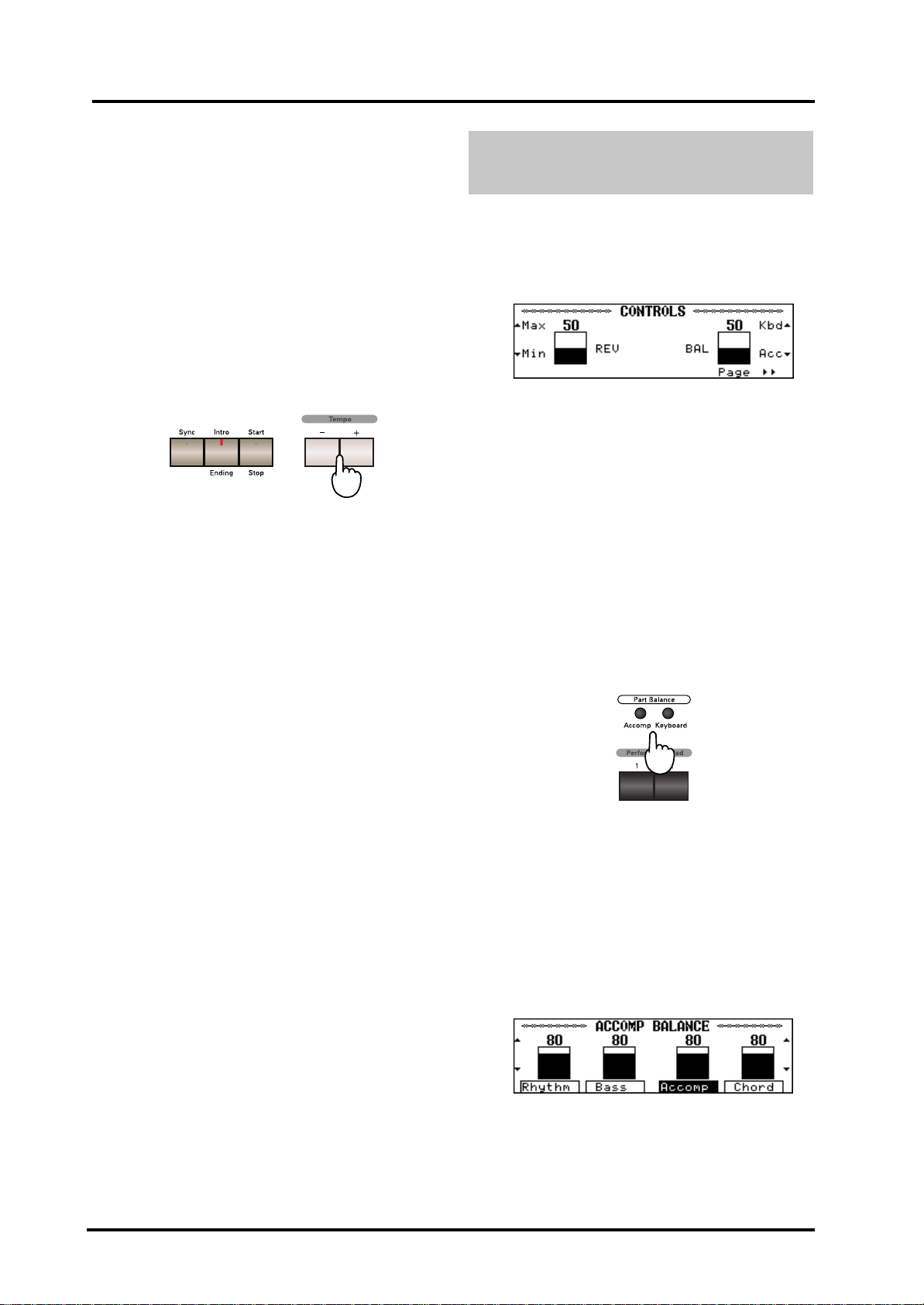
KR-3 Handleiding—Spelen met begeleiding (Arranger)
Alternatieven voor het starten en stoppen van de
Music Style-weergave
Met een PAD-knop of pedaal kunt u de weergave met
een Fade In starten (het volume komt stilaan op) en
met een Fade Out beëindigen (het volume vermindert
geleidelijk aan). Zie ook “Performance Pad-knoppen:
bijkomende of vaak gebruikte functies” op blz. 45 en
“Functies voor de pedalen” op blz. 46.
7.4 Tempo aanpassen
Elke Style bevat een voorgeprogrammeerd tempo. Dat
kunt u echter op de volgende manier tijdelijk veranderen:
Door op TEMPO [+] te drukken versnelt u het
tempo, door op TEMPO [–] te drukken vertraagt u
het.
Zodra u het tempo wijzigt, verschijnt de nieuwe tempowaarde linksboven in het display. U kunt het tempo
ook volgen aan de hand van de TEMPO-indicators.
7.5 Volumebalans van de begeleiding en de melodie
Globale balans
U kunt u de volumebalans tussen de begeleiding
(Music Style) en de melodie (die u in het Upper-klaviergedeelte speelt) aanpassen.
Druk op [UTILITY] en stel met <▲> of <▼> rechts
van het display de volumebalans in.
Volume van de Parts wijzigen — Part
Volume
U kunt u de volumebalans tussen de begeleiding en de
melodie (die u in het Upper-klaviergedeelte speelt)
aanpassen. Daarvoor dienen de Part Volume-knoppen. Die kunt u trouwens ook gebruiken om te voorkomen dat een bepaalde partij nog klinkt.
Meer bepaald zijn er twee knoppen: [ACCOMP] en
[KEYBOARD]. [ACCOMP] biedt toegang tot de volumes van de begeleidingspartijen, terwijl [KEYBOARD] u naar de volumeparameters van de partijen
brengt die u op het klavier speelt.
26
Volume van Rhythm, Bass, Accomp en
Chord/Bass Tone
Deze Tones zijn allemaal gekoppeld aan de Arranger
(de automatische begeleiding).
1.
Druk op de Part Volume [ACCOMP]-knop.
U krijgt nu voor iedere Part in het display een niveaumeter en een numerieke waarde te zien. De namen in
het display stemmen overeen met de volgende partijen:
<Rhythm>— Drums
<Bass>— Bas van de begeleiding en Bass Tone
<Accomp>— Overige begeleidingspartijen (1~3).

KR-3 – Andere Style-arrangementen (divisies) kiezen
<Chord>— De (zie “Andere akkoord- en basklank”
op blz. 44 voor meer details over de Chord- en BassTone).
2.
Kies met de knoppen onder het display de groep
waarvan u het volume wilt aanpassen.
3.
Kies met <▲> en <▼> het gewenste volume.
Met <▲> verhoogt u het volume, met <▼> verlaagt u
het.
Volume van de partijen die u op het klavier speelt
Dit zijn de partijen die u zelf moet spelen. Die bereikt
u dan ook via de andere Part Volume-knop.
1.
Druk op de Part Volume [KEYBOARD]-knop.
U krijgt nu voor iedere Part in het display een niveaumeter en een numerieke waarde te zien.
De namen in het display stemmen overeen met de volgende partijen:
<Drs/SFX>— Drums en SFX (geluidseffecten)
<Lower>— Lower-Part
<Layer>— Layer
<Upper>— Upper
2.
Kies met de knoppen onder het display de Part
waarvan u het volume wilt aanpassen.
3.
Kies met <▲> en <▼> het gewenste volume.
7.6 Andere Style-arrangementen (divisies) kiezen
Iedere Style biedt bepaalde opties voor de orkestratie
en de partijen van de begeleiding. Die opties kunt u
zowel vóór als tijdens de weergave van een Style aanspreken.
Opgelet: Arranger-functies kunt u ook toewijzen aan PADknoppen. Zie “Performance Pad-knoppen: bijkomende of
vaak gebruikte functies” op blz. 45.
Basic/Advanced: niveau
Bij het inschakelen wordt steeds “Advanced” gekozen.
Advanced— Advanced bevat een complexer arrangement met meer instrumenten.
Basic— Basic staat voor een eenvoudiger arrangement
met minder instrumenten.
Ziehier hoe u het benodigde niveau kiest:
Druk, op het basisscherm, op <Advnc√Basic> of
<Advnc®Basic>.
De namen in het display stemmen overeen met de volgende partijen:
Verschijnt wanneer het Basic-arrangement
<Advnc√Basic>
<Advnc
®
Basic>
is geselecteerd. Druk op <Advnc
om naar het Advanced-arrangement te
gaan.
Verschijnt wanneer het Advanced-arrangement is geselecteerd. Druk op
<Advnc
®
Basic> om naar het Basic-arrange-
ment te gaan.
Original/Variation: type begeleidingspatroon
Voor iedere Style zijn er twee begeleidingspatronen:
Original en Variation. Bij het inschakelen wordt het
Original-patroon gekozen. Zie “Wat is een Arranger?”
voor meer details.
Druk, op het basisscherm, op <To Variation> of op
<To Original>.
√
Basic>
NEDERLANDS
NEDERLANDS NEDERLANDS NEDERLANDS
27

KR-3 Handleiding—Spelen met begeleiding (Arranger)
Fill-In’s (overgangen van en naar Original/
Variation)
Ook in de loop van een nummer kunt u andere begeleidingspatronen kiezen, bijvoorbeeld om een brug of
een nieuw deel extra in de verf te zetten. Dat is een
overgangsfrase die in het verlengde ligt van de geselecteerde Style. De twee knoppen doen telkens twee dingen tegelijk:
In de Original-mode In de Variation-mode
Speelt de Original Fill.
Speelt Variation Fill en
selecteert het Variationpatroon.
Probeer het eens uit: druk eerst op [TO VARIATION],
daarna op [TO ORIGINAL].
Speelt de Original Fill en
selecteert het Originalpatroon.
Speelt de Variation Fill.
Opgelet: De Chord Intelligence-functie is normaal ingeschakeld, maar u kunt ze ook uitschakelen. Zie “Auto:
Arranger-instellingen wijzigen” op blz. 43.
Hieronder vindt u een overzicht van de vingerzetting
voor verschillende akkoordtypes. Alle afbeeldingen
gaan uit van de grondnoot C (do). Voor andere
akkoorden verwijzen we u naar het einde van deze
handleiding. Let echter op de afstanden tussen de aangegeven toetsen.
■ Majeurakkoorden:
Chord Intelligence Normal
■ Mineurakkoorden (m):
NormalChord Intelligence
■ Septiemakkoorden (7):
De Fill-In is het moment waarop de drummer eindelijk eens mag roffelen, terwijl ook de bassist en de toetsenist even van hun normaal patroon mogen afwijken.
Fill-Ins duren in de regel één maat, maar u kunt ze
inkorten: druk tussen de eerste en de voorlaatste tel
van de huidige maat op [TO VARIATION] of [TO
ORIGINAL] (bij een 4/4-maat zijn dat de tellen 1, 2 of
3, bij een 3/4-maat tel 1 en 2 enz.) om de Fill-In meteen te starten. Deze overgang duurt dan tot aan het
einde van de huidige maat. Als u op de laatste tel van
een maat op [TO VARIATION] of [TO ORIGINAL]
drukt, begint de Fill-In op de eerste tel van de volgende maat.
Opgelet: Als u One Touch Arranger gebruikt, kiest de KR-3
weer de Original-begeleiding zodra u de Style stopt.
7.7 Eenvoudige vingerzetting (Chord Intelligence)
Tijdens het gebruik van een Style speelt u de akkoorden van de begeleiding met de linkerhand. U hebt de
mogelijkheid om zeven basis-akkoordtypes met een
vereenvoudigde vingerzetting te spelen. De functie van
de KR-3 die dit toelaat heet “Chord Intelligence”.
Voor majeurakkoorden volstaat één noot, voor
mineurakkoorden twee en meer complexe akkoorden
kunt u met drie noten spelen. Het systeem zit bovendien logisch in elkaar: het aanleren van de “intelligente” akkoorden vormt een goede basis om de
“volledige” akkoorden te leren spelen.
NormalChord Intelligence
■ Majeur-zeven-akkoorden (M7):
NormalChord Intelligence
■ Mineur-zeven-akkoorden (m7):
NormalChord Intelligence
■ Verminderde akkoorden (dim):
NormalChord Intelligence
■ Mineur majeur zeven akkoorden (mM7):
NormalChord Intelligence
Opgelet: Ook in de Chord Intelligence-mode kunt u de
akkoorden op de gewone manier spelen. In dat geval kan het
echter gebeuren dat de afgebeelde naam niet meer klopt (of
wel klopt, maar op een ander akkoord slaat).
28
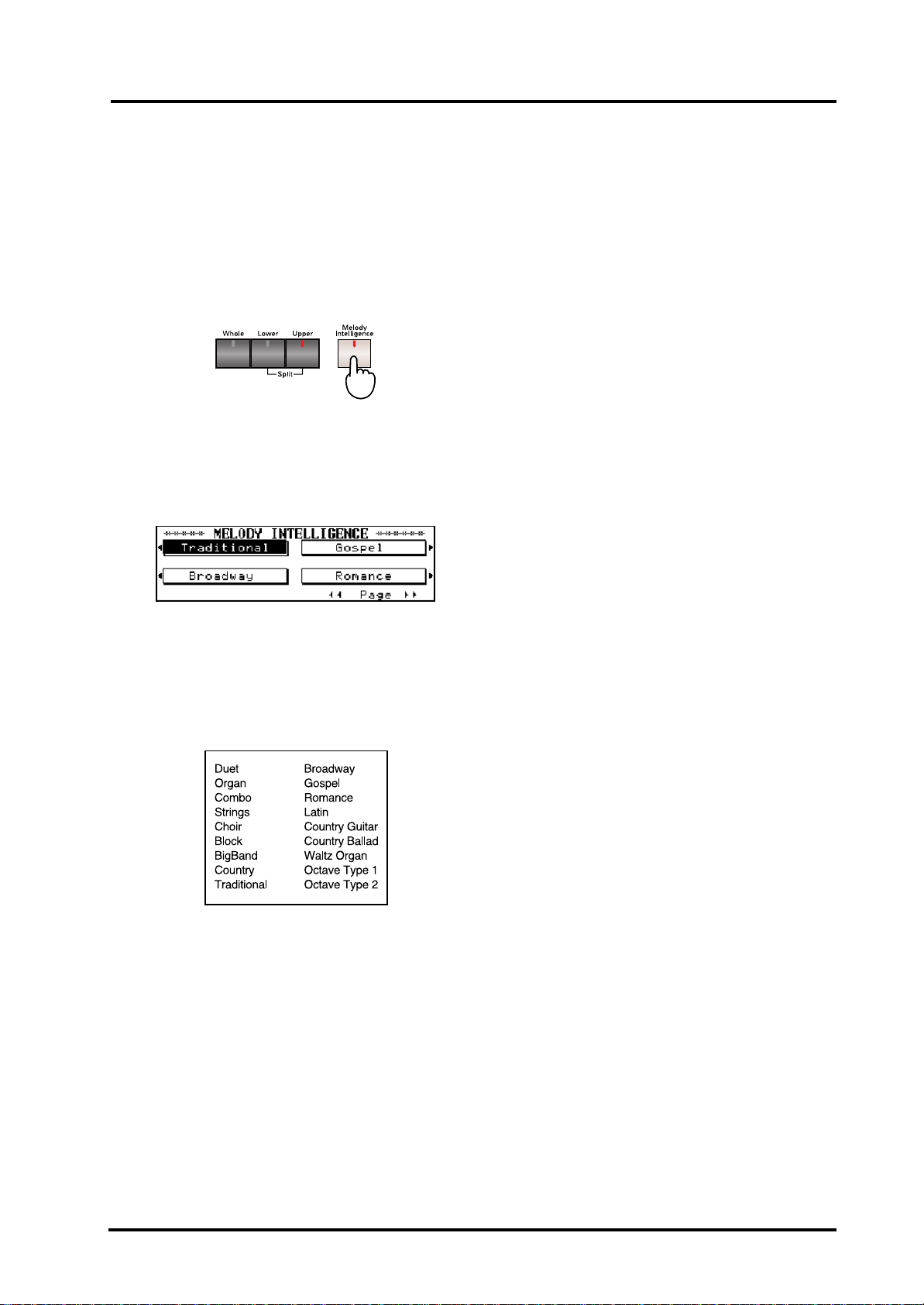
7.8 Harmonieën toevoegen: Melody Intelligence
De Arranger van de KR-3 verzorgt niet enkel de
akkoorden van een begeleiding, maar kan ook een
tweede stem spelen op basis van de akkoorden die u in
het akkoord-herkenningsgebied speelt. Deze extra
stemmen zijn gebaseerd op de akkoorden die u met de
linkerhand speelt en worden aan de melodie toegevoegd.
1.
Met [MELODY INTELLIGENCE] schakelt u de
harmonie (of tweede stem) in en uit.
Als de harmonie is ingeschakeld, brandt de indicator
op de knop, anders niet. Zodra u de functie inschakelt,
krijgt u het onderstaande display te zien:
KR-3 – Harmonieën toevoegen: Melody Intelligence
NEDERLANDS
NEDERLANDS NEDERLANDS NEDERLANDS
2.
Kies met de knoppen naast het display het gewenste
Melody Intelligence-type.
Dit scherm bestaat uit vijf pagina’s, die u kunt kiezen
met <√√PAGE> en <PAGE®®>. Dit zijn de opties
voor de harmonie (u merkt het al: er bestaan heel wat
mogelijkheden):
Na enkele seconden gaat u terug naar de vorige pagina.
Opgelet: Als u “Full Auto” of “Tempo Lock” hebt geactiveerd
(zie “Auto: Arranger-instellingen wijzigen”), kan het gebeuren dat de Melody Intelligence-optie bij het kiezen van een
andere Style plots verandert.
Opgelet: Wanneer u bijzonder hoge of lage melodienoten
speelt, is het mogelijk dat niet alle harmoniestemmen worden weergegeven.
29
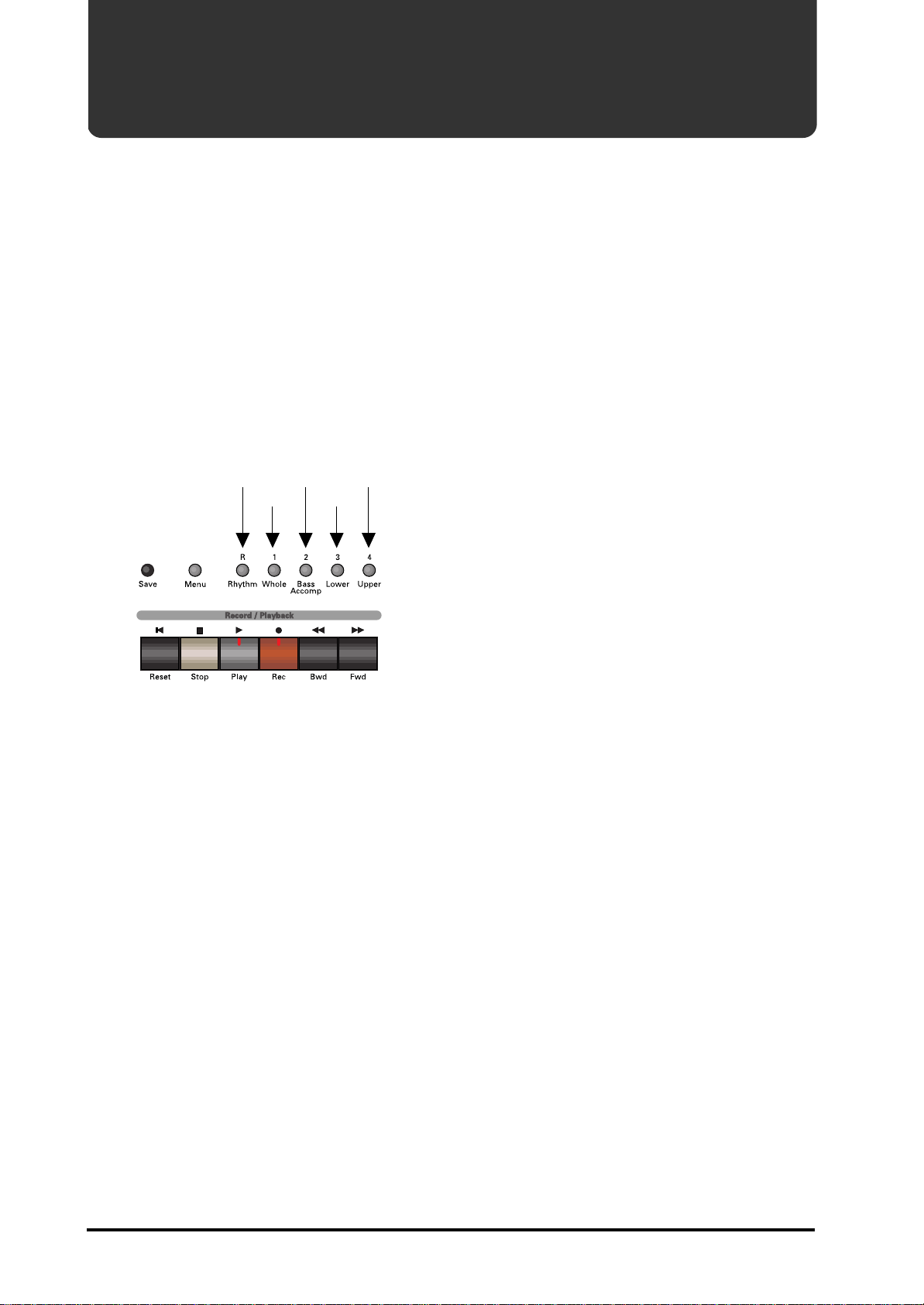
KR-3 Handleiding—Opnemen en weergeven
8. Opnemen en weergeven
8.1 Opname
Normale opname
De KR-3 beschikt over een ingebouwde opnamefunctie, de Composer. Deze werkt ongeveer zoals een
bandopnemer. U kunt opnemen wat u zelf speelt, of in
de handel verkrijgbare muziek weergeven. Let wel: de
Composer neemt geen geluid op, maar enkel instructies (zgn. MIDI-commando’s) die beschrijven welke
noten u speelt, enz. Vandaar dat u bijvoorbeeld uw
zang niet kunt opnemen met de Composer.
U kunt telkens één song opnemen. Tijdens de opname
wordt wat u speelt automatisch verdeeld over vijf sporen.
Begeleiding
Rhythm
Whole, Layer
en bas
Wat is een spoor?
Bij een gewone stereo-bandopnemer neemt u het
geluid voor het linker- en het rechterkanaal apart op
twee “sporen” (“tracks” in het Engels). Analoog met
dit principe worden vijf partijen van de KR-3 op vijf
sporen opgenomen, die dus verschillende MIDI-data
bevatten. Het voordeel van het werken met sporen is
dat u –indien nodig– ook maar één partij kunt bewerken (“editen”), terwijl u de overige partijen beluistert.
Eerste opname
1.
Druk op de [REC]-knop.
De Composer is nu klaar voor de opname. De indicator van de [REC]-knop licht nu op en die van de
[PLAY]-knop begint te knipperen.
De sporen die u gaat opnemen worden automatisch
geselecteerd, wat u merkt aan de knipperende indicators van de spoorknoppen.
Wilt u maar één bepaald spoor (uitgezonderd het ritmespoor) opnemen? Dat kan, maar enkel in de Whole
Keyboard-mode. Het spoor dat u in deze mode het
laatst selecteert wordt het spoor voor de opname.
Upper
Lower
Opgelet: Indien er een diskette in de drive steekt of als u uw
eigen muziek opneemt nadat u muziek van een diskette hebt
weergegeven, druk dan op [SONG] om naar de Song Selectpagina te gaan. Kies daar <U: User Song>, linksboven in
het display.
2.
Deze Song is namelijk gereserveerd om uw eigen
muziek op te nemen.
• Als u graag de door u gespeelde melodie en de begeleiding van de Arranger opneemt, moet u de Style-weergave starten (zie “Music Style starten”) – de opname
begint dan eveneens automatisch.
• Neemt u op zonder begeleiding, dan moet u op
[PLAY] drukken.
Opgelet: Tijdens de opname van een piano- of orgelpartij
kunt u zich door de drums en percussie van de gekozen
Music Style laten begeleiden. Zie in dat geval het vorige
punt voor het starten van de opname.
U hoort de metronoom dan twee maten aftellen,
waarna de opname begint. Zodra de opname loopt,
blijft de indicator van de [PLAY]-knop branden.
3.
Als u klaar bent met opnemen drukt u op [STOP]
of [RESET].
De indicators van de spoorknoppen waarvoor u iets
hebt opgenomen lichten nu op.
Opgelet: De opname stopt ook als u de weergave van de
Style onderbreekt (zie boven) door op [INTRO/ENDING]
of [START/STOP] te drukken.
Opgelet: Misschien hebt u liever niet dat de opname begint
zodra u iets op het klavier speelt, of misschien wilt u dat
opname blijft lopen nadat u ophoudt met spelen. Zie
“Opnamemethode kiezen” op blz. 35.
Opgelet: Nadat u een song in de KR-3 hebt opgenomen
kunt u geen songs meer van diskette laden. Is dat toch de
bedoeling, dan moet u de song in het interne geheugen van
de KR-3 eerst naar een andere diskette wegschrijven (zie
blz. 33) en hem vervolgens wissen (zie blz. 33). U kunt echter ook op <OK> drukken, als de vraag “User Song will be
erased. Are you sure?” verschijnt.
Opgelet: Onthoud dat er maar één DSP-effect is. Daarom
kunt u niet voor elke partij een ander effect kiezen.
Opgelet
Als u het instrument na de opname uitschakelt, verliest u alles wat u hebt opgenomen. Wilt u de gemaakt
opnames op diskette bewaren, zie dan “Opnames op
diskette bewaren”.
30
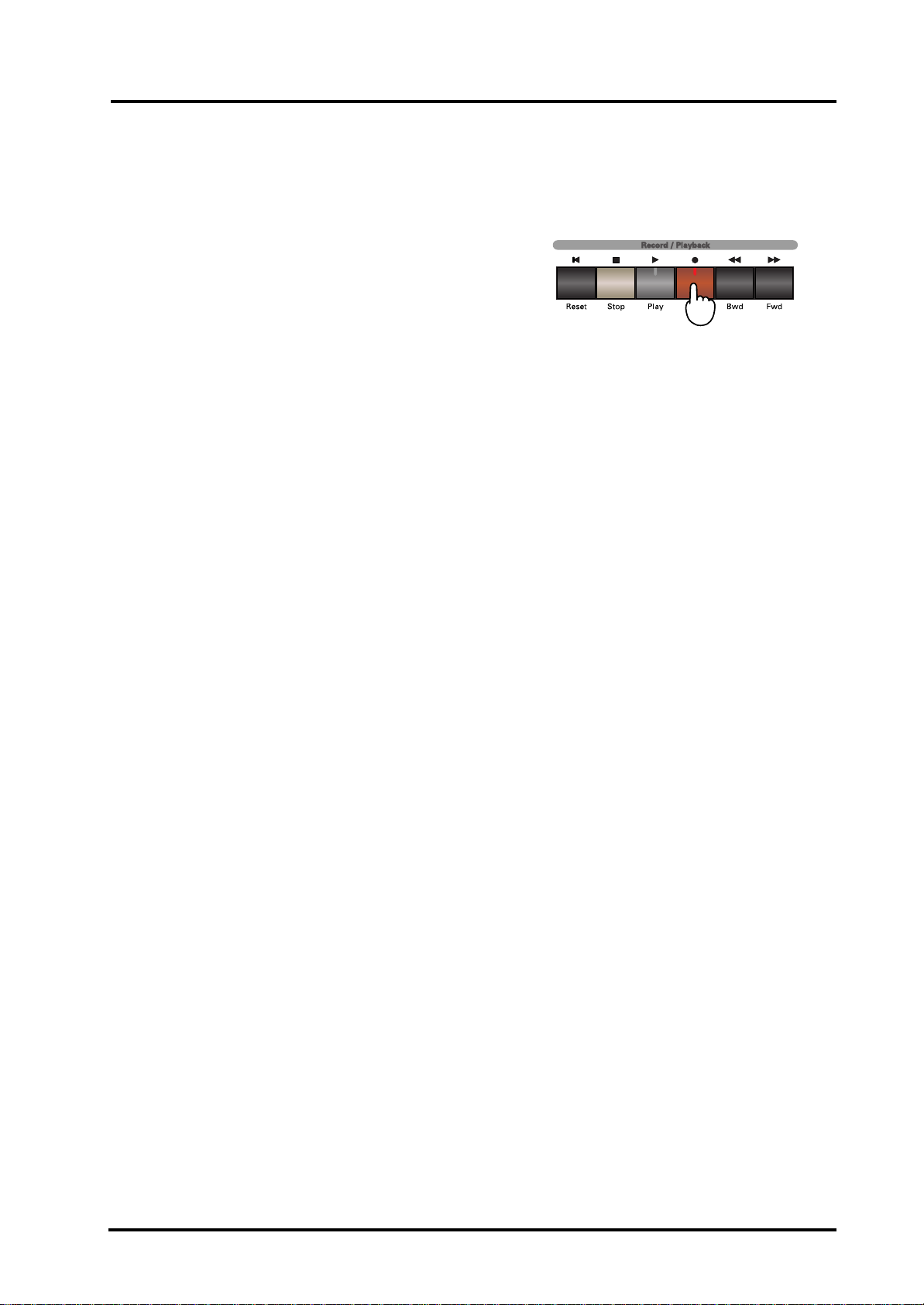
KR-3 – Opname
Minus One-opname
Minus-One is vooral interessant als u kant-en-klare
muziekdiskettes hebt gekocht en daarvan bepaalde
partijen zelf wilt opnemen (die dus niet worden afgespeeld). U schakelt dan gewoon het spoor uit dat de
betreffende partij bevat en u speelt er zelf iets voor in
de plaats. De partij die u hierbij speelt hoeft u trouwens niet op te nemen, als dat niet de bedoeling is. Zie
“Weergave van bepaalde sporen tijdelijk uitschakelen”
op blz. 32.
1.
Steek de diskette met muziekdata in de drive.
2.
Druk op de [SONG]-knop.
U komt nu op de “Song Select”-pagina terecht.
3.
Kies met de knoppen naast het display de gewenste
song. Met <√√PAGE> en <PAGE®®> kunt u
andere pagina’s kiezen.
4.
Druk op [REC] (de indicator licht op).
Kies nu het spoor waarop u wilt opnemen.
5.
Zie verderop voor de knop die u moet indrukken.
Zoals u weet zijn de beschikbare Parts nauw verbonden met de klaviermodes. Daarom moet u verschillende handelingen uitvoeren om er zeker van te zijn
dat de juiste klank voor de opname wordt gebruikt.
[Whole]— Druk op One Touch Program [PIANO].
[Lower], [Upper]— Druk op de [LOWER]-knop en
kies de Split-mode.
[Rhythm]— Druk op de [Drums/SFX]-knop en kies
<Drum Set> of <SFX>.
Opgelet: U kunt niet zelf op het [BASS/ACCOMP]-spoor
opnemen.
Opgelet: Als u een andere Part kiest, wordt er niets op het
betreffende spoor opgenomen. Houd er bovendien rekening
mee dat de Minus One-opname alle data van het gekozen
spoor wist.
6.
Druk op de knop van het spoor waarop u opnieuw
wilt opnemen.
7.
Druk op de [PLAY]-knop.
U hoort de metronoom dan twee maten aftellen,
waarna de opname begint.
8.
Druk op [STOP] of [RESET] om de opname te
stoppen.
De indicator van de ingedrukte spoorknop licht op
om duidelijk te maken dat het spoor data bevat.
Opgelet: Zie ook “Opnames op diskette bewaren” op
blz. 33. Sommige Standard MIDI Files bevatten een copyright-beveiliging en laten niet toe om het betreffende
bestand naar een diskette weg te schrijven.
Opgelet: Als u op het [WHOLE]-spoor opneemt, kan het
gebeuren dat de Tone die u voor dat spoor had gekozen plots
wordt vervangen. Dit is het gevolg van de zogenaamde
“programmakeuze-commando’s” in de Standard MIDI File
die de begeleiding van de KR-3 verzorgt.
Opname overdoen
Foutje gespeeld? Geen probleem, op de volgende
manier kunt u de gemaakte opname overdoen zonder
meteen de hele song te wissen: Dat gaat als volgt:
1.
Druk op [REC] (de indicator licht op).
2.
Druk op de knop van het spoor dat u wilt overdoen.
De indicators van die knop en van de [PLAY]-knop
beginnen te knipperen.
3.
Druk op de [PLAY]-knop.
U hoort de metronoom dan twee maten aftellen,
waarna de opname begint.
4.
Speel de gewenste versie van de betreffende partij.
5.
Druk op [STOP] of [RESET] zodra u klaar bent
met opnemen.
Aanvullende opmerkingen
• Als uw nieuwe opname korter is dan de originele
opname, blijft het resterende deel van het origineel op
het betreffende spoor aanwezig. Zie “Erase: data van
een spoor of song wissen” op blz. 39 en ga terug naar
stap (1) om het volledige spoor te wissen.
• U bent natuurlijk niet verplicht om de opname bij het
begin te starten. U kunt ook met [BWD] en [FWD]
naar een andere maat gaan en daar de opname starten.
Druk daarna op de [REC]-knop. Druk op [PLAY] om
de opname –na een aftel van twee maten– te starten.
• U kunt echter ook noten toevoegen zonder de eerder
opgenomen noten te wissen. Zie “Opnamemethode
kiezen” op blz. 35 voor meer details.
NEDERLANDS
NEDERLANDS NEDERLANDS NEDERLANDS
31

KR-3 Handleiding—Opnemen en weergeven
8.2 Weergave van een Composersong
1.
Druk op [RESET] om terug te spoelen naar het
begin van de eerste maat.
Met [RESET] keert u terug naar de eerste maat van de
Song. Dit werkt dus op dezelfde manier als de SKIPfunctie van een CD-speler.
2.
Druk op de [PLAY]-knop.
De weergave begint. Om een bepaald fragment te
beluisteren moet u met [FWD] naar de betreffende
maat gaan en vervolgens op [PLAY] drukken. Met
[BWD] kunt u terugspoelen in de song.
3.
De weergave stopt automatisch aan het einde van
het stuk.
Wilt u eerder stoppen, druk dan op [STOP] of
[RESET].
Starten met een metronoomaftel
Als u bij het starten van de weergave [STOP] ingedrukt houdt terwijl u op [PLAY] drukt, telt de metronoom twee maten af vóór het begin van de weergave.
8.4 Weergave zonder tempoverandering
Heel wat nummers op in de handel verkrijgbare diskettes bevatten tempoveranderingen. Als u niet precies
weet waar die zitten, kan dat storend werken bij het
opnemen van een Minus One-partij. U kunt die tempoveranderingen dan best even uitschakelen, zodat u
rustig kunt opnemen.
Houd de [STOP]-knop van de Composer ingedrukt
en druk op TEMPO [+] of [–].
Het tempo in het display wordt geïnverteerd afgebeeld.
Opgelet: Kiest u nu een andere song, of voert u de bovenstaande stap nogmaals uit, dan zijn de tempoveranderingen
opnieuw actief.
8.5 Opname wissen
Met de volgende procedure wist u alle opgenomen
data in het interne geheugen van de KR-3. Begin hier
nooit aan voordat u een song, die u wilt bewaren op
diskette, hebt opgeslagen (zie hieronder).
8.3 Weergave van bepaalde sporen tijdelijk uitschakelen
U kunt de weergave van individuele sporen tijdelijk
uitschakelen, zodat u bijvoorbeeld die partij zelf kunt
spelen. Deze mogelijkheid is vooral interessant als u
kant-en-klare muziekdiskettes hebt gekocht en daarvan bepaalde partijen zelf wilt instuderen. U schakelt
dan gewoon het spoor, waarop de betreffende partij
staat, uit en u speelt er zelf iets voor in de plaats.
Deze manier van werken met Standard MIDI Files
noemen we bij Roland “Minus One”. De partij, die u
hierbij speelt, kunt u ook opnemen. Zie ook “Minus
One-opname” op blz. 31.
Druk op de knop van het spoor dat u wilt uitschakelen (de indicator dooft).
Zolang de indicator uit is, wordt het spoor niet weergegeven. U kunt ook verschillende sporen uitschakelen.
Door nogmaals op de spoorknop te drukken doet u de
indicator opnieuw branden en hoort u het spoor weer.
1.
Druk op de [SONG]-knop.
Als u de data nog niet op diskette hebt opgeslagen,
verschijnt er een prompt die u vraagt of u de data in
het interne geheugen wel degelijk wilt wissen.
2.
Druk op <OK> als u de data wilt wissen.
Druk op <Cancel> als u dat niet wilt.
Na het wissen van de data komt u op de Song Selectpagina terecht.
3.
Druk op <U: User Song> linksboven in het display.
32

KR-3 – Opnames op diskette bewaren
8.6 Opnames op diskette bewaren
De muziek die u opneemt gaat verloren zodra u het
instrument uitschakelt. Om uw opname op diskette te
zetten moet u de onderstaande stappen uitvoeren.
Het aantal nummers dat u op een diskette kwijt kunt
hangt af van de hoeveelheid data in elk van de nummers. Het maximum aantal songs dat u naar een diskette kunt wegschrijven is echter 99.
Opgelet: Een nieuwe diskette of een diskette die reeds op een
ander apparaat werd gebruikt kunt u niet zomaar in de
gebruiken. Zie ook “Diskettes formatteren” op blz. 35.
1.
Stop de diskette, die de songdata moet bevatten, in
de drive. Zorg dat het wisbeveiligingsnokje van de
diskette in de “Write”-stand staat.
De volgende diskettes komen in aanmerking:
• Nieuwe diskettes die u op de KR-3 hebt geformatteerd.
• Diskettes die reeds songs van een KR-3, KR-75, E-300
of E-500 bevatten.
2.
Druk op Composer [SAVE].
U komt op de Song Save-pagina terecht.
3.
Kies met de knoppen <▲> en <▼> naast het dis-
play het gewenste songnummer.
U kunt gelijk welk nummer van 1 tot 99 kiezen. Nummers, waarvoor er reeds songdata op de diskette staan,
worden geïnverteerd afgebeeld. Kiest u één van deze
nummers, dan worden de aanwezige data overschreven.
4.
Voer de naam van de nieuwe song in met <√> en
<®> onder het display en met <▲> en <▼> links
daarvan.
U kunt de volgende tekens gebruiken:
Blank ! “ # $ % & ‘ ( ) * + , - . / 0 1 2 3 4 5 6 7 8 9 : ; < = > ? @
A B C D E F G H I J K L M N O P Q R S T U V W X Y Z [ \ ] ^ _ `
a b c d e f g h i j k l m n o p q r s t u v w x y z { } | ~
5.
Druk op <Save>.
Druk op het [EXIT]-veld als u de song toch niet wilt
wegschrijven.
NEDERLANDS
NEDERLANDS NEDERLANDS NEDERLANDS
9. Composer-menu
Hoe werkt het Composer-menu?
1.
Druk op de Composer [MENU]-knop.
U komt op de Composer Menu-pagina terecht.
Kies één van de zeven beschikbare functies.
2.
Kies met de knoppen naast het display de gewenste
editfunctie.
Het Composer-menu strekt zich uit over twee displaypagina’s. Kies met <√√PAGE> en <PAGE®®> de
telkens benodigde pagina.
Druk op [EXIT] om het menu weer te verlaten. Het
display keert terug naar de vorige pagina.
De [WHOLE]-knop licht op om aan te geven dat de
KR-3 zich in de Whole Keyboard-mode bevindt. De
sequencer werkt op een één-Tone-per-spoor basis, wat
tot gevolg heeft dat u in de Split- of Layer-mode niet
9.1 16-sporen sequencer
De Composer heeft een ingebouwde 16-sporen
sequencer, die toelaat om tot 16 onafhankelijke partijen op evenveel sporen op te nemen. Op die manier
kunt u partij voor partij opnemen en zo geleidelijk aan
een complex arrangement bij elkaar “stapelen”.
Opgelet: Misschien wilt u eerst de functie “Link to 16TRK
Sequencer” op blz. 50 instellen.
1.
Druk, in het Composer-menu, op <16trk Sequen-
cer>.
U komt nu op de volgende 16-Track Sequencer-pagina
terecht.
kunt opnemen.
2.
Kies met <√> <®> rechtsonder het spoor waarop
u wilt opnemen.
33

KR-3 Handleiding—Composer-menu
Het geselecteerde spoor wordt geïnverteerd afgebeeld.
Opgelet: Drum- of SFX-partijen kunt u enkel opnemen op
het “D” of “S” spoor.
3.
Maak de nodige voorbereidingen voor de opname.
Kies de benodigde Tone en stel alles naar wens in.
Opgelet: Aan het “D”-spoor kunt u enkel Drum Sets toewijzen. Het “S”-spoor stuurt enkel geluidseffecten aan.
Met <VOL+> en <VOL-> links van het display kunt u
het volume van de sporen aanpassen.
Opgelet: U kunt de gewijzigde volumewaarden opslaan
door op [RESET] te drukken terwijl u [REC] ingedrukt
houdt.
4.
Druk op [REC] en vervolgens op [PLAY].
Er wordt twee maten afgeteld en daarna start de
opname.
5.
Druk op [STOP] om de opname te stoppen.
Naast het opgenomen spoor verschijnt een “❏”.
6.
Herhaal de stappen 2~5, als u nog meer sporen wilt
opnemen.
De data van het geselecteerde spoor kunt u wissen
door op <CLR> te drukken.
Wilt u de opname vanaf een bepaalde maat starten,
gebruik dan [BWD] en [FWD] om naar die maat te
gaan.
Sporen uitschakelen of soleren
Als u een spoor kiest en op <Mute> drukt, wordt de
<Mute>
<Solo>
Opgelet: Zoals u weet, kunt u niet verschillende DSP-types
tegelijk gebruiken. Kies dus liefst een DSP-type dat ook door
verschillende sporen kan worden aangesproken – of gebruik
het effect enkel voor één bepaald spoor.
weergave van dat spoor uitgeschakeld. Naast het
opgenomen spoor verschijnt een “
op <Mute> schakelt u het spoor afwisselend in en uit.
Nadat u op <Solo> hebt gedrukt hoort u enkel nog de
weergave van het geselecteerde spoor; alle andere
sporen worden uitgeschakeld. Bij iedere druk op
<Solo> schakelt u de solofunctie afwisselend in en uit.
❏
”. Bij iedere druk
Sporen en MIDI-kanalen
De overeenkomst tussen sporen en MIDI-kanalen ziet
er als volgt uit:
Spoor 1 2 3 4 56789 D S 121314 15 16
MIDI-kanaal 1 2 3 4 56789 1011121314 15 16
Opgelet: Als u de 16trk Sequencer-functie gebruikt, verliezen de vijf spoorknoppen van de Composer hun functie.
Opgelet: Kies, voordat de u 16Trk Sequencer-functie activeert, de gewenste maatsoort voor de metronoom. De
sequencer neemt namelijk tijdens de opname van het eerste
spoor de laatst gekozen maatsoort van de metronoom over.
9.2 Chord Sequencer
De Chord Sequencer-functie laat toe om een reeks
akkoorden één voor één in te voeren en deze dan de
begeleiding voor hun rekening te laten nemen. Achteraf kunt u dan de melodie over de aldus ontstane
begeleiding inspelen. Op die manier kunt u zelfs complexe arrangementen maken, als u klaviertechnisch
niet zo goed uit de voeten kunt.
1.
Druk, in het Composer-menu, op <Chord Sequen-
cer>.
U komt nu op de Chord Sequencer-pagina terecht.
Huidige maat
DivisieAkkoordnaam
(Meer informatie over divisies vindt u onder “Parts
binnen een divisie uitschakelen” op blz. 37.)
2.
Kies met de MUSIC STYLE-knoppen de gewenste
Style.
Na enkele seconden keert u terug naar de Chord
Sequencer-pagina.
3.
Maak met <INS> het gewenste aantal maten (de
lengte van de song) aan waarin u akkoorden wilt
plaatsen.
4.
Druk op <√> of <®> onder het display en de
[BWD]- of [FWD]-knop om de cursor (▲) naar de
plaats te gaan waar u een akkoord en een divisie wilt
programmeren.
5.
Speel in de linker klavierhelft een akkoord.
In het display wordt het akkoord dat u speelt afgebeeld, zodat u kunt controleren of u wel het juiste
akkoord aanslaat.
■ Ziehier wat u nog kunt invoeren:
• Intro of Ending: druk op de [INTRO/ENDING]knop.
• Ander Style-niveau kiezen: druk op <Advnc®Basic>
(of <Advnc√Basic>).
• Fill-In gebruiken: druk op de betreffende Fill In-knop.
(Divisies zoals “Break” kunt u invoeren wanneer u ze
koppelt aan een pedaal of PAD-knop.)
34
Met <INS>, <DEL> en <CLR> naast het display kunt
u maten invoegen en wissen.
<INS>— Hiermee voegt u op de plaats van de cursor
een lege maat in.
<DEL>— Hiermee wist u de maat op de plaats van de
cursor. De daaropvolgende maten schuiven één
plaatsje naar vóór.
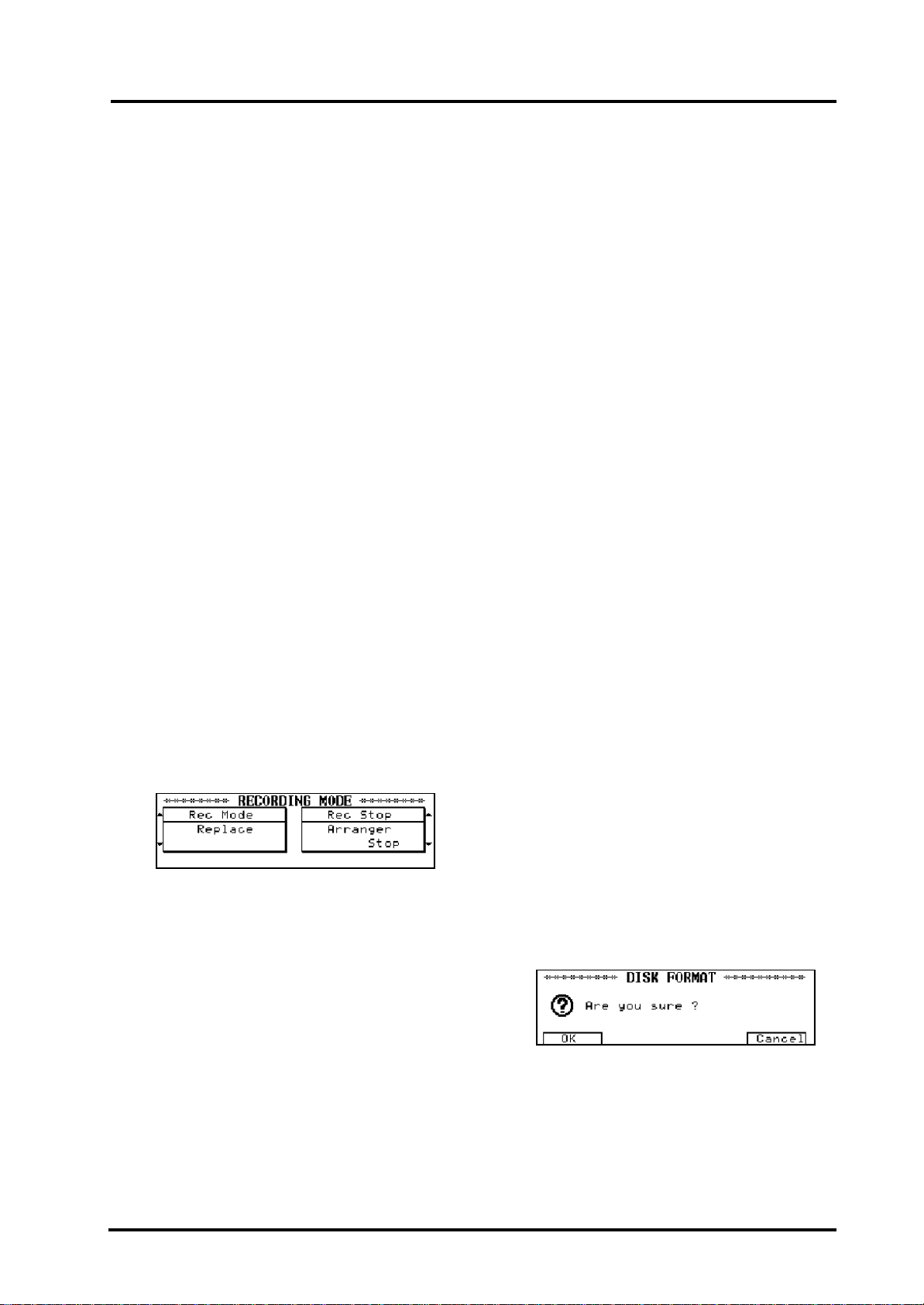
KR-3 – Opnamemethode kiezen
<CLR>— Hiermee wist u de informatie (akkoorden
en divisies) op de plaats van de cursor, de maat zelf
blijft echter bestaan.
Opgelet: Om akkoorden zoals “Fm/C” in te voeren moet u
de Leading Bass-functie gebruiken. Zie “Performance Padknoppen: bijkomende of vaak gebruikte functies” op blz. 45.
6.
Druk op Composer [PLAY] om de Chord Sequence
te beluisteren.
U hoort nu de begeleiding die u hebt gemaakt, te
beginnen vanaf de plaats van de cursor.
Druk op de Composer [STOP]-knop om de weergave
te stoppen.
7.
Eens u de begeleiding hebt afgewerkt, drukt u op
<EXEC> rechts van het display.
Na enkele seconden keert u terug naar de Composer
Menu-pagina.
8.
Druk op de Composer [PLAY]-knop.
U hoort nu de begeleiding die u hebt aangemaakt, dus
kunt u nu proberen de melodie erbij te spelen.
Opgelet: Eens u op <EXEC> hebt gedrukt kunt u de ingevoerde data niet meer wijzigen. Zorg dus dat alles klopt
voordat u op <EXEC> drukt.
Opgelet: Een Intro kunt u enkel invoeren aan het begin van
een song. Wanneer u een Intro kiest, wordt automatisch het
aantal maten ingevoegd dat nodig is om deze Intro te kunnen weergeven.
9.3 Opnamemethode kiezen
U kunt kiezen op welke manier er wordt opgenomen
en hoe u de opname kunt stoppen.
1.
Druk, in het Composer-menu, op <Recording
Mode>.
U komt nu op de volgende display-pagina terecht.
2.
Kies met de knoppen links van het display de
gewenste opnamemethode (Rec Mode) en met de
knoppen rechts van het display hoe u de opname wilt
stoppen (Rec Stop).
partij op te nemen, omdat u kunt beginnen met basdrum en Snare, terwijl u de tweede keer de HiHat en
de cimbalen toevoegt.
Opgelet: Als u Mix gebruikt om noten toe te voegen aan een
melodie, mag u niet vergeten de Link-functie in te schakelen
(zie blz. 50). Anders gebruikt het spoor namelijk eventueel
plots een andere klank.
Punch In/Out— Tijdens de weergave van een stuk
kunt u op de gewenste plaats in opname gaan door op
een pedaal (of PAD-knop) te drukken. Kies deze mode
om enkel foute passages te corrigeren. Door nogmaals
op het pedaal (of de PAD-knop) te drukken gaat u
weer uit opname.
Dit werkt alleen, als u de “Punch In/Out”-functie aan
het pedaal (of de PAD-knop) hebt toegewezen. Dat
moet u dus doen voordat u aan de opname begint. Zie
ook “Functies voor de pedalen” op blz. 46 en “Performance Pad-knoppen: bijkomende of vaak
gebruikte functies” op blz. 45.
Opgelet: Voor alle duidelijkheid: bij een Punch-In opname
worden de data, waar u overheen gaat, gewist.
Methode om de opname te stoppen (Rec Stop)
Arranger Stop— De opname eindigt zodra de Arranger stopt.
Composer Stop— Druk op de Composer [STOP]knop om de weergave te stoppen. Tot dat moment
kunt u ook opnemen, zelfs als de Style reeds eerder
werd gestopt.
9.4 Diskettes formatteren
Nieuwe diskettes of diskettes die reeds in andere apparaten/instrumenten werden gebruikt moet u eerst formatteren voordat u ze kunt gebruiken.
Opgelet: Tijdens het formatteren gaan alle op de diskette
aanwezige data verloren. Kies dus enkel diskettes waarvan u
zeker bent dat u de inhoud kunt missen (controleer dit hetzij op de KR-3 zelf, hetzij op uw PC)!
1.
Zorg dat het schrijfbeveiligingsnokje op de diskette
in de stand “Write” staat en steek de diskette in de
drive.
2.
Druk, in het Composer-menu, op <Disk Format>.
U komt dan op onderstaande pagina terecht.
NEDERLANDS
NEDERLANDS NEDERLANDS NEDERLANDS
Opnamemethode (Rec Mode)
Replace— Dit is de normale opnamemethode.
Bestaande opnames worden hierbij steeds overschreven (en verdwijnen dus) door nieuwe opnames op
hetzelfde spoor. (Dit is zelfs het geval wanneer u de
opname start en helemaal niets speelt: dan wordt
namelijk het overeenkomstige aantal rusten opgenomen.)
Mix— De data van de nieuwe opname worden bij de
reeds op dat spoor aanwezige data gevoegd. Dit is de
aangewezen methode om bijvoorbeeld een slagwerk-
3.
Om de diskette te formatteren drukt u op <OK>.
De diskette wordt nu geformatteerd. Het verloop kunt
u volgen aan de hand van de aftel in het display.
Om het formatteren te annuleren drukt u op <Cancel> of op [EXIT].
Opgelet: Probeer nooit de diskette tijdens het formatteren te
verwijderen. Dat kan schade opleveren.
35
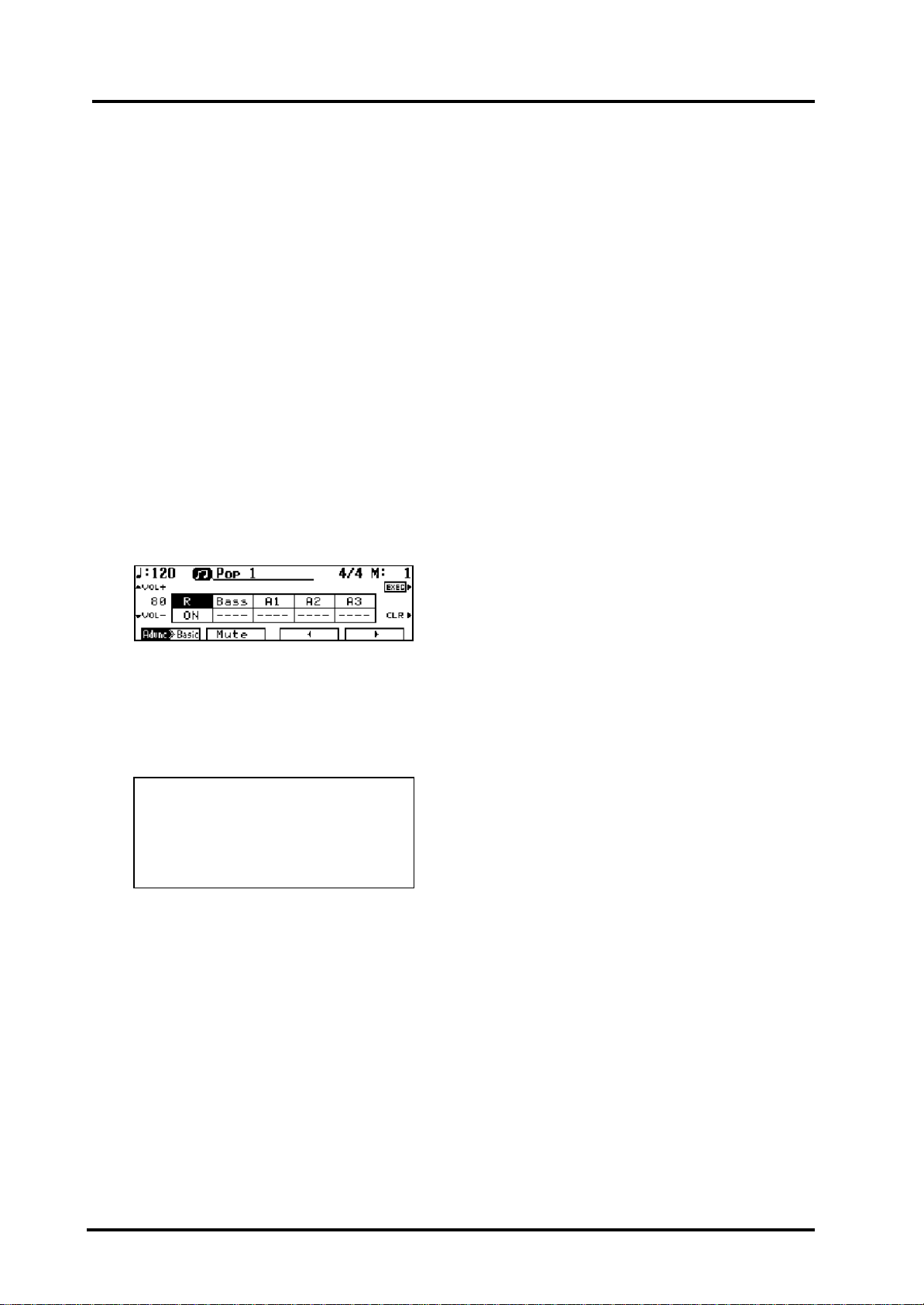
KR-3 Handleiding—Composer-menu
9.5 Style Composer
Met de Style Composer van de KR-3 kunt u partijen
van verschillende Styles combineren tot een nieuwe
Style. Zo kunt u bv. de baspartij van de “Slow Waltz
1”-Style met de drums van de “Waltz”-Style combineren en daar de melodische begeleiding van de “Vienna
Waltz”-Style aan toevoegen. Een Style die u op die
manier (of met de Style Converter, zie “Style Converter” op blz. 37) aanmaakt, noemen we een “User
Style”.
Elke Music Style van de KR-3 omvat vijf partijen, die
aan de Arranger-sporen toegewezen zijn (zie verderop).
Opgelet: Zodra u het instrument uitschakelt, gaat uw User
Style verloren. Onder “User Styles op diskette bewaren” op
blz. 38 leest u hoe u hem kunt bewaren.
1.
Druk, in het Composer-menu, op <Style
Composer>.
De ritmepartij van de geselecteerde Style wordt weergegeven en u komt nu op de volgende display-pagina
terecht.
De namen van de Parts worden in het midden van het
display afgebeeld. De geselecteerde Part wordt geïnverteerd afgebeeld.
De overeenkomst tussen spoorknoppen en Parts ziet
er als volgt uit:
Part Display Spoorknop
Rhythm R [RHYTHM]
Bass Bass [BASS/ACCOMP]
Accompaniment 1 A1 [LOWER]
Accompaniment 2 A2 [UPPER]
Accompaniment 3 A3 [WHOLE]
Het tempo van een “samengestelde” Style wordt
bepaald door het tempo van het “R”-spoor. U kunt dit
echter, zoals steeds, met TEMPO [+]/[–] aanpassen.
Opgelet: U kunt geen partijen van een overnemen User
Style gebruiken (want de KR-3 heeft maar één User-geheugen en dat hebt u als bestemming voor de te kopiëren partijen nodig).
2.
Kies met de MUSIC STYLE-knoppen en de knoppen naast het display de Style met de gewenste ritmepartij.
Telkens, wanneer u een andere Style kiest, hoort u het
nieuwe ritme. Na enkele seconden keert u terug naar
de Style Composer-pagina.
3.
Kies het ritme en selecteer daarna met <√> en
<®> rechts onder het display de volgende partij.
U kunt de partij ook kiezen door op de overeenkomstige spoorknop te drukken (zie boven). Naast het
ritme van het “R”-spoor en eventueel andere gekopieerde sporen hoort u nu ook de zonet geselecteerde
partij.
4.
Herhaal stap 2 en 3 om de overige Parts in te stel-
len.
Met <VOL+> en <VOL–> links van het display kunt u
het volume van de sporen aanpassen.
5.
Zodra de Style naar uw wens klinkt, drukt u op
<EXEC> of op Composer [REC] om de instellingen
te bevestigen.
Deze User Style bevindt zich tijdelijk in het geheugen
dat u via [DISK/USER] kunt kiezen (indicator licht
op). Zie ook “Werken met Style-diskettes (User
Styles)” op blz. 24.
U kunt de aangemaakte Style opslaan door op Composer [REC] te drukken. Druk dan op [EXIT] om een
punt te zetten achter de operatie.
Opgelet: Druk, op het basisscherm, op <Advnc®Basic> of
<Advnc√Basic> links onder het display om een ander
Style-niveau te kiezen.
Opgelet: Ritmepartijen kunt u enkel toewijzen aan “R”, terwijl baspartijen enkel aan “Bass” kunnen worden toegewezen. De “A”-partijen daarentegen kunnen aan gelijk welk
melodische geheugen A1~A3 worden toegewezen.
We hadden het er al over dat lang niet alle Music Styles
telkens alle Arranger-sporen gebruiken (R, Bass en
A1~A3). Als een bepaald spoor dus geen data bevat,
moet u een ander spoor kiezen. Omgekeerd hoeven
niet alle sporen van de nieuwe Style data te bevatten.
User Style wijzigen
Welke spoorknoppen met welke Parts overeenkomen
kunt u aflezen in de tabel hierboven.
1.
Druk, in het Composer-menu, op <Style
Composer>.
U hoort nu de weergave van de User Style, waarbij de
indicators op de spoorknoppen aanduiden welke Parts
actief zijn.
2.
Kies met <√> en <®> onder het display de Part
die u wilt wijzigen.
U kunt de Part ook kiezen door op de overeenkomstige spoorknop te drukken (de indicator licht op).
3.
Kies met de MUSIC STYLE-knoppen en de knoppen naast het display de gewenste Style.
Telkens wanneer u een andere Style kiest hoort u de
nieuwe Part.
4.
Kies met <√> en <®> onder het display de volgende Part die u wilt wijzigen.
5.
Herhaal de stappen 2~4 om de overige Parts in te
stellen.
Met <CLR> kunt u de geselecteerde Part tijdelijk uitschakelen.
6.
Zodra de Style naar uw wens klinkt, drukt u op
<EXEC> of op Composer [REC] om de instellingen
te bevestigen.
36

KR-3 – Style Converter
Parts binnen een divisie uitschakelen
We hebben het al enkele keren over divisies gehad (zie
“Wat is een Arranger?” op blz. 23). We bedoelen daarmee de verschillende onderdelen van een Style-arrangement, te weten: Intro, Original, Variation, Fill In To
Variation/To Original, Ending.
De KR-3 biedt u de mogelijkheid om voor iedere divisie van een User Style bepaalde Parts uit te schakelen
(zodat u ze niet meer hoort).
Laten we bij wijze van voorbeeld eens zorgen dat tijdens de Variation-begeleiding de Accompaniment 1partij niet meer te horen is. Dat gaat als volgt:
1.
Druk, in het Composer-menu, op <Style
Composer>.
U hoort nu de weergave van de User Style, waarbij de
indicators op de spoorknoppen aanduiden welke Parts
actief zijn.
2.
Druk op Fill In [TO VARIATION].
Gaat het om een divisie van korte duur (Intro, Ending
of Fill-in), dan moet u er snel bij zijn en de volgende
stap nog tijdens de weergave van de divisie uitvoeren.
3.
Kies met <√> en <®> onder het display de “A1”-
Part en druk op <Mute>.
(U kunt ook een andere Part kiezen en dan op
<Mute> drukken.)
De Accompaniment 1-partij wordt nu uitgeschakeld
en de indicator [UPPER]-spoorknop dooft. Om de
A1-partij weer te horen moet u nog een keer op
<Mute> drukken.
Een alternatieve werkwijze is om Composer [FWD]
ingedrukt te houden en dan op de spoorknop te drukken die overeenkomt met de Part die u wilt uitschakelen. Bij iedere druk op die spoorknop schakelt u de
Part afwisselend in (indicator brandt) en uit (indicator
dooft).
4.
Zodra de Style naar uw wens klinkt, drukt u op
<EXEC> of op Composer [REC] om de instellingen
te bevestigen.
9.6 Style Converter
Zonet hebben we getoond hoe u op basis van
bestaande Styles een nieuwe Style kunt maken. U kunt
echter ook een stukje knippen uit een opname die u
met de 16-sporen sequencer hebt gemaakt (zie
blz. 33) en daarvan een nieuwe Style maken!
1.
Neem met de 16-sporen sequencer een stukje
muziek op met een majeur-, mineur- of septiemakkoord.
Niet alle sporen kunnen als bron voor Style-data dienen. Volg daarom de onderstaande spoorverdeling.
Spoor Style-Part
2 Bass
7 Accomp1
8 Accomp2
9 Accomp3
D Rhythm
Om een boeiende Style te creëren neemt u best ook
partijen op die als Intro, Ending en Fill-in kunnen dienen.
Opgelet: Misschien wilt u de songdata nog een beetje
“schoonmaken” alvorens er een User Style van te maken.
Zie “Songs editen” verderop.
2.
Druk, in het Composer-menu, op <Style
Converter>.
U komt nu op de volgende display-pagina terecht.
3.
Kies voor iedere divisie de maten die u uit de
opname wilt knippen, de toonaard (Key), het
akkoordtype (Type) enz.
Kies met <√> en <®> onder het display het item dat
u wilt instellen en stel met de knoppen links van het
display de gewenste waarde in.
Druk op <CLR> om een instelling weer te deactiveren.
Division: Type begeleidingspatroon.
From: Maat waar het te knippen fragment moet beginnen.
For: Aantal maten vanaf de startmaat.
Key: Toonaard van het geknipte fragment.
Chord:
Akkoordtype van het geknipte fragment (Major,
Minor of Seventh).
NEDERLANDS
NEDERLANDS NEDERLANDS NEDERLANDS
4.
Druk op Composer [PLAY] om het geknipte fragment te beluisteren.
5.
Eens u alle divisies hebt gemaakt die u in de Style
wilde onderbrengen, drukt u op <EXEC>.
Deze Style wordt aan [DISK/USER] toegewezen.
Opgelet: Voor meer uitleg over divisies kunt u terecht op
blz. 23.
37
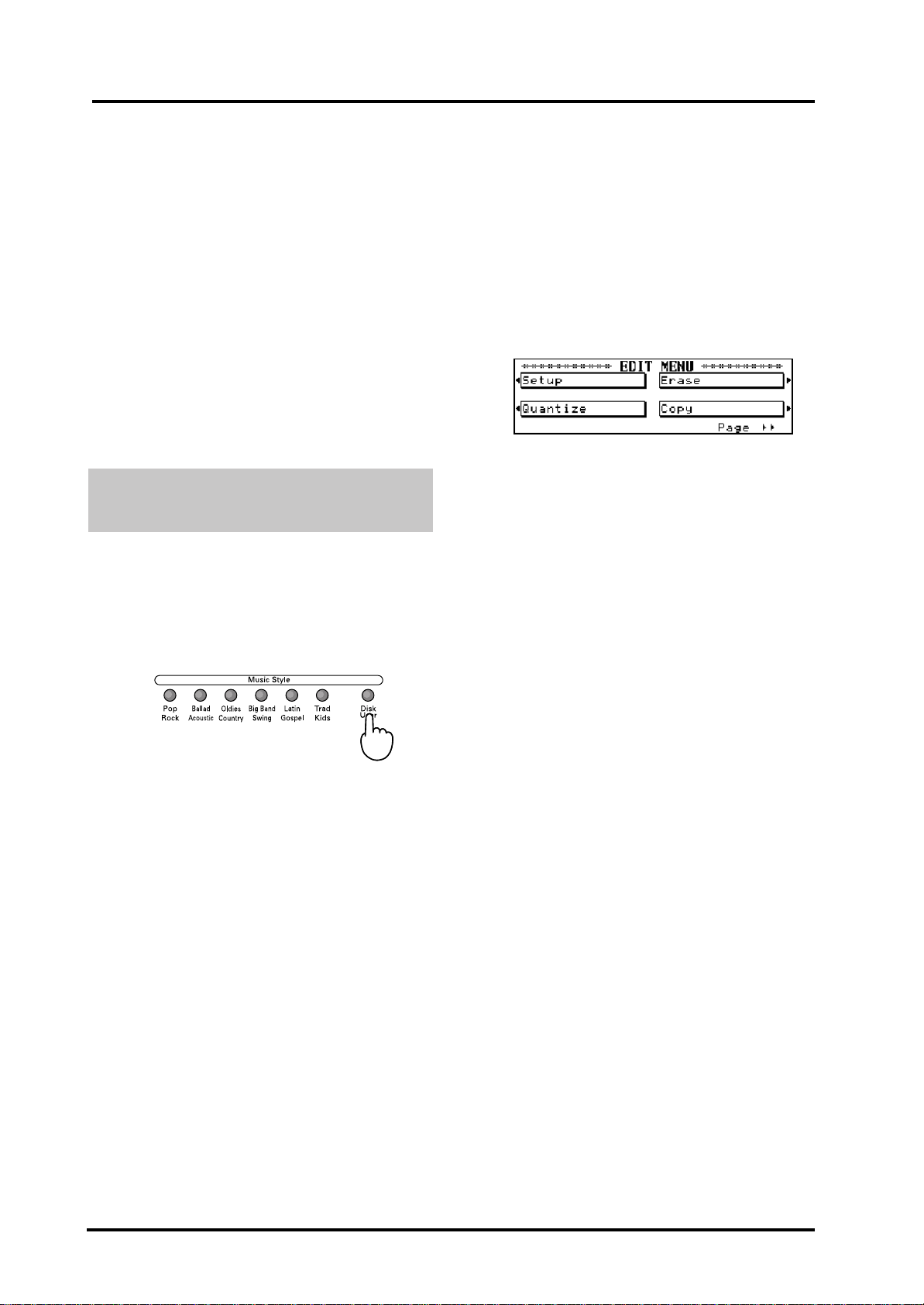
KR-3 Handleiding—Composer-menu
Opgelet: We hebben daarnet gezien dat enkel bepaalde sporen als bron voor Style-data kunnen dienen. Gaat het om
een opname die u met de Composer hebt gemaakt, of bevinden de data zich niet op de juiste sporen, gebruik dan de
Track Exchange-functie om de data te verplaatsen. Zie
blz. 40.
Opgelet: Als u voor de “Division”-parameter “Fill To Variation” of “Fill To Original” hebt gekozen, kunt u maar één
maat knippen.
Opgelet: Divisies waarvoor u niets selecteert gebruiken
standaardpatronen.
Opgelet: Converteer enkel de volgende soorten data als
Style-data (als u andere datatypes gebruikt, kan dat tot
onvoorspelbare resultaten leiden): data die u met het klavier hebt ingespeeld (noten en pedaaldata); Reverb-aandeel; Chorus-aandeel.
Opgelet: Eens u op <EXEC> hebt gedrukt, kunt u de vorige
instellingen niet meer terughalen.
9.7 User Styles op diskette bewaren
De Styles die u zelf maakt kunt u opslaan op een diskette. Achteraf kunt u ze dan op dezelfde manier laden
als Styles van in de handel verkrijgbare diskettes.
1.
Steek de diskette, die uw nieuwe Style moet bevat-
ten, in de drive.
2.
Druk op [DISK/USER].
U komt nu op de “Song Select”-pagina terecht.
3.
Druk op <Save>.
4.
Kies met de knoppen <▲> en <▼> links naast het
display het gewenste nummer.
U kunt gelijk welk nummer van 1 tot 99 kiezen. Nummers waarvoor er reeds data op de diskette staan worden geïnverteerd afgebeeld. Kiest u één van deze
nummers, dan worden de aanwezige data overschreven.
5.
Voer de naam van de User Style in met <√> en
<®> onder het display en met <▲> en <▼> links
daarvan.
De lijst met beschikbare karakters vindt u op blz. 33.
6.
Druk op <Save>.
Opgelet: Om de operatie te annuleren drukt u op de
[EXIT]-knop.
9.8 Songs editen
Voor het editen van opnames, die u met de KR-3 hebt
gemaakt, staan acht functies ter beschikking:
Opgelet: Het is niet altijd mogelijk om wijzigingen van de
data terug te draaien. Met name als u data edit, die met de
Arranger werden opgenomen, kan het resultaat al eens
tegenvallen. We raden u daarom aan om de data vóór het
editen steeds op diskette te bewaren.
Algemene werkwijze voor het editen
1.
Druk, in het Composer-menu, op <Song Edit>.
U komt nu op de volgende Edit Menu-pagina terecht.
2.
Kies met de knoppen naast het display de gewenste
editfunctie.
De opties zijn verdeeld over twee display-pagina’s. Kies
met <√√PAGE> en <PAGE®®> de telkens benodigde pagina.
1. Tempo en volume van opgenomen muziek – Setup.
2. Noten quantiseren (timing aanpassen) – Quantize
3. Alle data van een spoor wissen – Erase
4. Maten kopiëren – Copy
5. Maten wissen – Delete
6. Lege maten invoegen – Insert
7. Transponeren – Transpose
8. Sporen verwisselen en kopiëren – Track Exchange/
Track Copy
Opgelet: Druk op [EXIT], als u een editfunctie wilt verlaten.
Ga als volgt te werk voor het editen van een song: steek
de betreffende diskette in de drive en start de weergave. U kunt nu beginnen editen.
Setup: Tempo en volume aanpassen
Veranderingen, die u tijdens het normale gebruik met
de TEMPO- en Part Volume-knoppen aanbrengt,
worden maar tijdelijk gehanteerd. Als u de nieuwe
instellingen beter vindt dan de oorspronkelijke waarden van de song, kunt u daar op de volgende manier
verandering in brengen.
Stel, voordat u naar de Song Edit-pagina gaat, het
gewenste tempo in met de TEMPO-knoppen en stel
op de 16Trk Sequencer-pagina het volume in van het
spoor dat u wilt wijzigen.
1.
Druk, op de Edit-pagina, op <Setup>.
38

KR-3 – Songs editen
U komt dan op onderstaande pagina terecht.
2.
Druk op <Execute>.
Het tempo en het volume die u daarnet hebt gekozen
worden nu vastgelegd.
Opgelet: U kunt ook op [RESET] drukken, terwijl u [REC]
ingedrukt houdt om de wijzigingen over te nemen.
Quantize: timing corrigeren
U kunt de timing van de opgenomen noten ook achteraf nog wijzigen. De bedoeling van deze functie is in
eerste instantie om noten die u iets “naast de tijd” hebt
gespeeld recht te trekken.
Wees echter voorzichtig, omdat een al te perfecte
timing een beetje mechanisch overkomt, terwijl een
fout gekozen nootwaarde een onbruikbaar resultaat
oplevert. Bij het quantiseren kiest u een nootwaarde
die overeenkomt met de kortste nootwaarde van de
betreffende partij. Als de kortste noot bv. een 1/16e
triool is, moet u “Resolution” op 1/16t zetten.
1.
Druk op <Quantize>.
2.
Kies met <√> en <®> onderaan het display de
gewenste parameter en stel met <+> en <–> de
gewenste waarde in.
Track— Spoornummer; met “All” kiest u alle sporen.
From— Eerste maat.
For — Aantal maten vanaf de startmaat; met “All”
kiest u de maten vanaf de startmaat tot aan het einde
van de song.
Resolutie— Nootwaarde voor de correctie. (Kies de
lengte van de kortste noot van de opname die u wilt
bewerken.)
3.
Druk op <EXEC> om uw instellingen te bevestigen
en de data te wijzigen.
Erase: data van een spoor of song wissen
Met de hieronder beschreven procedure wist u een
deel van de song zonder de maten zelf te verwijderen.
Deze blijven “leeg” achter, die u letterlijk nieuw kunt
invullen. Gebruik daarvoor de Punch In/Outmethode (zie blz. 35).
Opgelet: De gewiste noten kunt u niet meer herstellen.
1.
Druk op <Erase>.
2.
Kies met <√> en <®> onderaan het display de
gewenste parameter en stel met <+> en <–> de
gewenste waarde in.
“Track”, “From”, “For”: zie stap (2) onder “Quantize:
timing corrigeren”.
Event verwijst naar de data die worden gewist:
• All: alle data
• Note: de noten die u op het klavier hebt gespeeld
• Except Note: alle data uitgezonderd nootcommando’s
(dus wel: pedalen, Pitch Bend en modulatie).
• Tempo: alle tempowaarden met uitzondering van het
voorgeprogrammeerde tempo. Dit slaat altijd op alle
tempodata. Het maakt dus niet uit welk spoor u kiest.
3.
Druk op <EXEC> om uw instellingen te bevestigen
en de data te wijzigen.
Maten kopiëren (Copy)
U kunt data van een bepaalde maat naar een andere
maat binnen hetzelfde spoor kopiëren. Dat is vooral
interessant, wanneer u een bepaalde frase een aantal
keren wilt herhalen zonder ze even vaak op te nemen.
Opgelet: De eventueel aanwezige data op de kopieerbestemming worden tijdens het kopiëren overschreven.
1.
Druk op <Copy>.
2.
Kies met <√> en <®> onderaan het display de
gewenste parameter en stel met <+> en <–> de
gewenste waarde in.
“Track”, “From”, “For”: zie stap (2) onder “Quantize:
timing corrigeren”.
To — De maat waar de eerste van de gekopieerde
maten moet terechtkomen. Met “End” kiest u het
einde van de song.
Times— Het aantal kopieën dat u wilt maken.
3.
Druk op <EXEC> om uw instellingen te bevestigen
en de data te wijzigen.
Delete: maten verwijderen
Met deze functie kunt u bepaalde maten wissen (hierbij worden zowel de data als de maten zelf gewist, dit
in tegenstelling tot Erase). U kunt dan ook geen datatype kiezen.
NEDERLANDS
NEDERLANDS NEDERLANDS NEDERLANDS
39

KR-3 Handleiding—Composer-menu
De data die op de gewiste maat/maten volgen worden
naar voren geschoven om “het gat te vullen” (wist u
maat 1 en 2 van een spoor, dan verandert maat 3 in
maat 1).
Opgelet: Eens u dit hebt gedaan, kunt u de originele data
niet meer herstellen.
1.
Druk op <Delete>.
2.
Kies met <√> en <®> onderaan het display de
gewenste parameter en stel met <+> en <–> de
gewenste waarde in.
“Track”, “From”, “For”: zie stap (2) onder “Quantize:
timing corrigeren”.
3.
Druk op <EXEC> om uw instellingen te bevestigen
en de data te wijzigen.
Insert: lege maten toevoegen
Met deze functie kunt u lege maten invoegen in een
bestaande opname. Dat gebeurt steeds voor alle sporen tegelijk. Alle bestaande maten vanaf de From-maat
verhuizen dan verder naar rechts (songeinde). De
ingevoegde lege maten kunt u invullen met “Punch In/
Out” (zie blz. 35) of door er data van andere plaatsen
naartoe te kopiëren.
Opgelet: Hier is er geen “To”-parameter. U kunt echter met
“For” het aantal in te voegen maten instellen. Zo betekent
“For 2” bv. “2 maten invoegen”.
1.
Druk op <Insert>.
2.
Kies met <√> en <®> onderaan het display de
gewenste parameter en stel met <+> en <–> de
gewenste waarde in.
“Track”, “From”: zie stap (2) onder “Quantize: timing
corrigeren”.
For— Aantal maten dat u wilt invoegen.
3.
Druk op <EXEC> om uw instellingen te bevestigen
en de data te wijzigen.
1.
Druk op <Transpose>.
2.
Kies met <√> en <®> onderaan het display de
gewenste parameter en stel met <+> en <–> de
gewenste waarde in.
“Track”, “From”, “For”: zie stap (2) onder “Quantize:
timing corrigeren”.
Bias— Het transpositie-interval. Hier kunt u –24~
+24 halve tonen (–2~+2 octaven) kiezen.
3.
Druk op <EXEC> om uw instellingen te bevestigen
en de data te wijzigen.
Track Exchange/Track Copy: sporen uitwisselen en
kopiëren
U kunt de data van bepaalde sporen naar een ander
spoor laten verhuizen of de inhoud van een spoor naar
een ander spoor kopiëren.
1.
Druk op <Trk Exchng/Copy>.
2.
Kies met <√> en <®> onderaan het display de
gewenste parameter en stel met <+> en <–> de
gewenste waarde in.
Mode— Track Exchange: twee sporen ruilen hun
plaats
Track Copy: de data van één spoor worden naar een
ander spoor gekopieerd
3.
Druk op <EXEC> om uw instellingen te bevestigen
en de data te wijzigen.
Opgelet: Eventueel aanwezige data op de kopieerbestemming worden tijdens het kopiëren gewist.
Transpose: toonaard wijzigen
U kunt de toonaard van ieder spoor aanpassen in stappen van een halve toon. Dat kan bijzonder handig zijn
voor frasen die u maar één keer wilt/kunt inspelen,
maar wel op verschillende toonhoogtes nodig hebt.
40

10. Function-menu
KR-3 – Functies op de pianopagina
Voor de basis-, piano- en orgelpagina staan nog een reeks handige functies ter beschikking om te zorgen dat de KR-3
precies doet wat u wilt.
1.
Wekwijze voor het Function-menu
1.
Druk op <Func...>.
U komt nu in het functiemenu terecht.
2.
Kies met de knoppen onder het display de
Druk op <Key Touch>.
Het gekozen aanslagniveau wordt rechts in het display
getoond. Houd die indicatie tijdens het instellen van
de aanslaggevoeligheid in de gaten.
gewenste functie.
3.
Stel met de knoppen naast het display de parame-
ters van de functie in.
Druk <▲> en <▼> samen in om weer de fabrieks-
instelling te kiezen. Enkele seconden nadat u een
functie hebt ingesteld keert u automatisch terug naar
de vorige pagina. U kunt ook sneller terugkeren
door op [EXIT] te drukken.
Terugkeren zonder iets te wijzigen kan enkel door op
[EXIT] te drukken alvorens een parameter te wijzigen.
De aanslagwaarden, die u door het spelen op het klavier genereert, worden links in het display getoond.
Dat zou u moeten helpen bij het kiezen van de gevoeligheid.
2.
Breng de pijl (▼) met de knoppen rechts van het
display naar de gewenste waarde.
De pijl duidt telkens de gekozen aanslaggevoeligheid
aan. De instellingen hebben de volgende betekenis:
10.1 Functies op de pianopagina
Maatsoort en volume van de metronoom
1.
Druk op <Metronome>.
U krijgt nu de parameters “Volume” (1~10) en “Beat”
(maatsoort) te zien.
Super
Light
Light
Medium
(midden)
Heavy
Fixed
Bij deze optie volstaat een vederlichte aanslag om fortissimo te spelen.
Ook in dit geval hebt u maar weinig kracht nodig voor
het spelen van fortissimo.
De normale instelling. Deze aanslag ligt het dichtst bij
die van een akoestische piano.
Kies deze instelling voor een maximale expressiviteit.
Zelfs kleine aanslagvariaties leveren betrekkelijk
grote volumeverschillen op. Dat impliceert echter ook
dat u harder moet aanslaan om het maximumvolume
te bereiken.
Alle noten hebben hetzelfde volume en dezelfde
klankkleur.
NEDERLANDS
NEDERLANDS NEDERLANDS NEDERLANDS
2.
Met de knoppen naast het display kunt u het
volume en de maatsoort kiezen.
Opgelet: Bij het inschakelen van de wordt automatisch het
volume “5” gekozen.
Beschikbare maatsoorten (Beat): 0/4, 2/4, 3/4~7/4, 3/
8, 6/8, 9/8, 12/8. Zodra u een Style start, maakt de zelf
gekozen maatsoort plaats voor de maatsoort die bij die
Style hoort. Een Style kiezen kan dus ook een manier
zijn om de gewenste maatsoort in te stellen.
Opgelet: Tijdens de weergave van de Arranger c.q. het
gebruik van de Composer kunt u de maatsoort niet wijzigen.
Aanslaggevoeligheid (Key Touch)
U kunt zelf bepalen op welke manier de KR-3 aanslagwaarden vertaalt naar volume- en klankkeurvariaties.
Opgelet: U kunt de aanslaggevoeligheid ook via het Utilitymenu instellen (zie blz. 47).
Tuning (stemming van het instrument)
Ook de stemming van het instrument kan worden
gewijzigd.
1.
Druk op <Tuning>.
■ Stretch Tuning
Met de Stretch Tuning-functie kunt u de werkwijze
nabootsen die een pianostemmer bij het stemmen van
een akoestisch instrument volgt. De lage noten (bas)
worden “iets te laag” en de hoge noten (diskant) “iets
te hoog” gestemd. Bij het inschakelen wordt “Stretch
Tuning” automatisch geactiveerd.
2.
Schakel Stretch Tuning met de knoppen links van
het display in (ON) of uit (OFF).
41
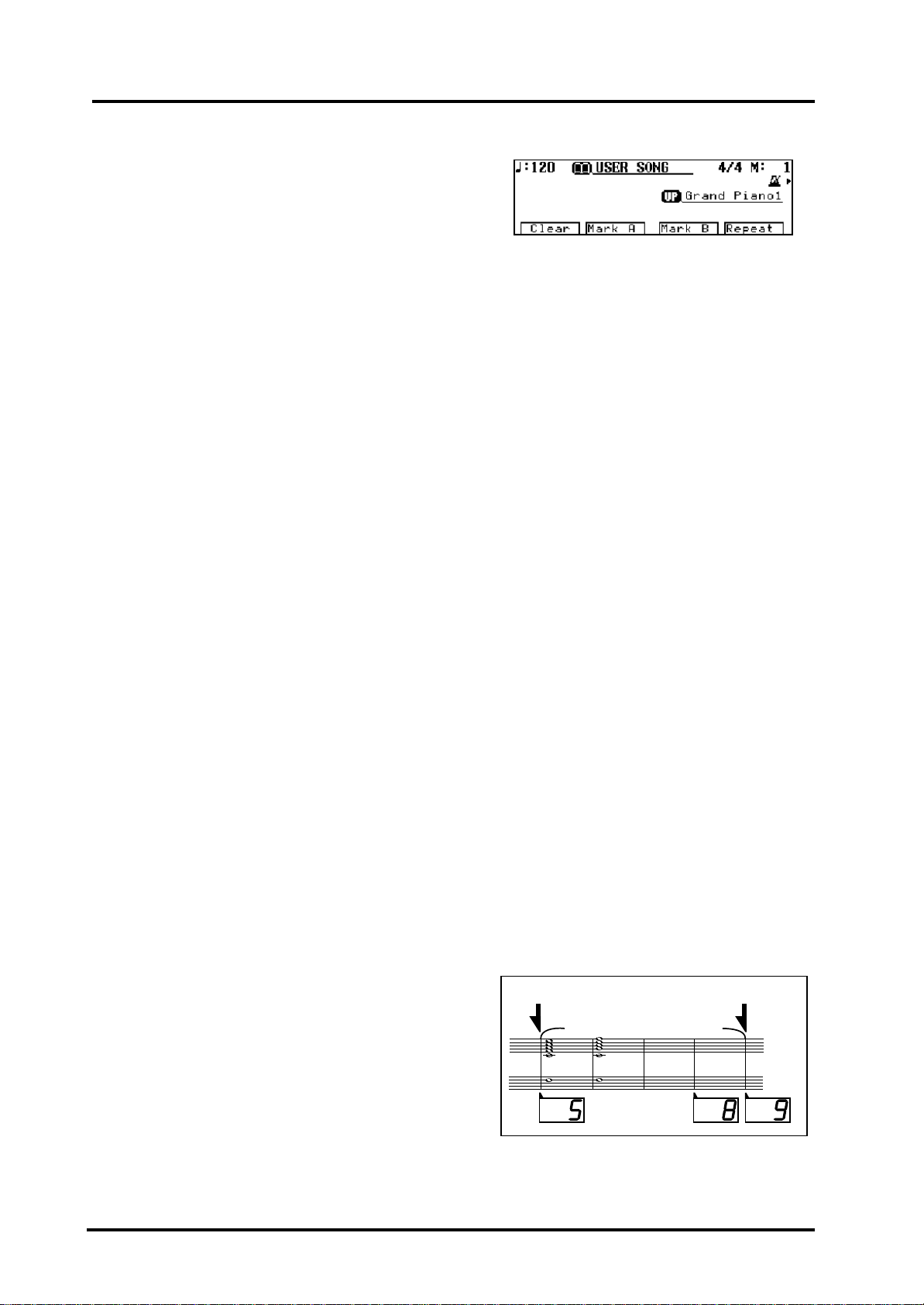
KR-3 Handleiding—Function-menu
ON— Net zoals op een akoestische piano staat de bas
iets te laag en de diskant iets te hoog gestemd.
OFF — Alle noten zijn wetenschappelijk juist
gestemd.
■ Temperament
Enkele eeuwen geleden werden echter ook andere
stemmingen gebruikt. Door de muziek uit die tijd met
de oorspronkelijk bedoelde stemming te spelen hoort
u opnieuw de natuurlijke kleur van de akkoorden.
3.
Kies met de knoppen rechts van het display de
gewenste stemming.
U kunt kiezen uit de volgende stemmingen:
EQUAL— De meeste courante stemming. Ze verdeelt
het octaaf in 12 gelijke intervallen.
PYTHAGOREAN— Deze stemming werd oorspronkelijk bedacht door de oude Grieken. De kwart en de
kwint staan zo gestemd dat ze altijd duidelijk als dusdanig herkenbaar blijven.
JUST (MAJOR)— Deze stemming lost de ambiguïteit
van kwinten en tertsen op. Kies deze stemming voor
stukken in majeur.
JUST (MINOR)— Heeft dezelfde voor- en nadelen als
de vorige, maar ditmaal geoptimaliseerd voor mineur.
MEAN TONE— Deze stemming voegt een aantal
compromissen toe aan de Just (Major)-stemming,
waardoor ze makkelijker te transponeren is.
WERCKMEISTER— Deze stemming combineert
MEAN TONE en PYTHAGORAS en is daarom in
iedere toonaard te gebruiken.
KIRNBERGER— Dit is in feite het resultaat van verbeteringen aan de MEAN TONE- en JUST-stemming.
Deze stemming kunt u in alle toonaarden gebruiken,
want ze laat zich relatief probleemloos transponeren.
Als u met een andere stemming dan de gelijkzwevende
speelt, moet u de grondnoot (bv. “C” voor majeur en
“A” voor mineur) aanpassen in functie van de toonaard waarin u wilt spelen.
Houd hier ook rekening mee wanneer u met andere
instrumenten samenspeelt om te zorgen dat het allemaal harmonisch verantwoord blijft.
4.
Om de grondnoot in te stellen drukt u op Key ter-
wijl u <Tuning> ingedrukt houdt.
Dit is enkel nodig, wanneer u een andere stemming
dan EQUAL kiest.
Opgelet: De stemming die u hier kiest wordt toegepast op
alle klanken (ook op de songpartijen van een diskette en de
Arranger).KR-3
1.
Druk op <Marker>.
U kunt twee punten in een song markeren en de weergave vanaf één van deze punten laten beginnen. De
weergave begint dan vanaf de plaats die u als “A” hebt
aangeduid.
Bij wijze van voorbeeld gaan we hier zorgen dat de
weergave vanaf maat 5 begint.
2.
Ga met [FWD] en [BWD] naar het begin van de
maat die u wilt markeren.
Het nummer van die maat verschijnt rechtsboven in
het display. Kies maat 5.
3.
Druk op <Mark A>.
<Mark A> verandert nu in “A:5”.
4.
Druk op de [PLAY]-knop.
De weergave begint nu vanaf maat 5.
5.
Druk op <A:5>.
De KR-3 springt terug naar maat 5 en herhaalt de
weergave.
<Mark A> kunt u vóór, tijdens en na de weergave
gebruiken.
De KR-3 onthoudt altijd het begin van de eerstkomende maat. Als u dus op de vierde tel van maat 4 op
<Mark A> drukt, wordt maat “5” gememoriseerd. Om
nauwkeuriger te werk te gaan zou u de weergave kunnen stoppen en naar de gewenste plaats kunnen voorof terugspoelen om <Mark A> te programmeren.
■ Herhaald weergeven (Repeat)
Voorbeeld: maat 5~8 herhaald weergeven.
6.
Zie stap (2) en (3) hierboven.
7.
Ga met [FWD] en [BWD] naar het begin van de
maat waar de lus moet eindigen.
Het nummer van die maat verschijnt rechtsboven in
het display. Kies maat 9.
8.
Druk op <Mark B>.
Ziehier wat u net hebt geprogrammeerd:
Marker A bevindt zich hier Marker B bevindt zich hier
Fragment dat herhaald wordt
Markeerpunten: bepaalde passages herhalen
De KR-3 laat toe om bepaalde punten in een song te
markeren en het betreffende fragment te herhalen.
Markeerpunten komen steeds terecht aan het begin
van een maat.
42
Measure
9.
Druk op <Repeat>.

KR-3 – Functies op het Organ-scherm
U komt nu terecht aan het begin van maat 5, de plaats
van Mark A.
10.
Druk op de [PLAY]-knop.
De maten 5~8 worden nu herhaald weergegeven.
Opgelet: Hebt u enkel <Mark A> gedefinieerd, dan zorgt de
<Repeat>-functie voor een herhaalde weergave tussen
Mark A en het einde van de song.
Opgelet: Hebt u enkel <Mark B> gedefinieerd, dan wordt
het fragment tussen het begin van de Song en <Mark B>
herhaald.
■ Markeringen wissen
Houd <Clear> ingedrukt en druk op <A:(maatnummer)> of >B:(maatnummer)> om de maekering te
wissen.
10.2 Functies op het Organscherm
Ook hier kunt u de markeerfunctie gebruiken, maar
daar hebben we het net over gehad.
Werken met de Arranger
Als u op de orgelpagina op [START/STOP] of
[INTRO/ENDING] drukt, hoort u normaal enkel het
ritme van de Style. Desondanks kunt u ook op de
orgelpagina een beroep doen op volledige Music Styles
(drums plus melodische begeleiding). Desgewenst
kunt u echter ook met een volledige begeleiding en
instelbaar splitpunt (B1~B6) spelen.
1.
Druk op <Arranger>.
2.
Schakel de Arranger met de knoppen naast het dis-
play in of uit.
Bij het inschakelen is de Arranger niet actief (OFF).
Lower Tone in- en uitschakelen/splitpunt
U kunt de Lower Tone uitschakelen en het splitpunt
instellen op gelijk welke noot tussen B1 en B6.
1.
Druk op <Split>.
Bij iedere druk op een knop schuift het splitpunt één
toets op.
Opgelet: U kunt ook de <Split>-knop ingedrukt houden en
op de toets drukken waarvan u het splitpunt wilt maken.
NEDERLANDS
10.3 Functies op het basisscherm
Opgelet: Hoe u het splitpunt instelt komt u hierboven te
weten.
Opgelet: Ook hier kunt u de markeerfunctie gebruiken,
maar daar hebben we het op blz. 42 over gehad.
Auto: Arranger-instellingen wijzigen
Als u een Style kiest, worden normaal automatisch het
juiste tempo en de juiste Upper-Tone geselecteerd en
wordt de Chord Intelligence-functie ingeschakeld. U
kunt echter voorkomen dat de KR-3 deze automatische keuzes voor u maakt.
1.
Druk op <Auto>.
2.
Kies met de knop links van het display de gewenste
optie.
■ One Touch Prg
Full Aut— Als u een Style kiest, worden automatisch
de optimale Upper Tone, tempo en andere instellingen
gekozen (zie “Instellingen” op blz. 23).
Tone Lock— Als u een Style kiest, verandert de KR-3
niets aan de keuze van de Upper Tone.
Tempo Lock— De KR-3 selecteert niet langer het
voorgeprogrammeerde tempo van de Styles.
Tone, Tempo Lock— Als u een Style kiest, blijven de
huidige Upper Tone en het tempo behouden.
OFF— Als u een Style kiest, stelt de KR-3 helemaal
niets automatisch in (zie “Instellingen” op blz. 23).
Opgelet: Bij het inschakelen van de wordt steeds de optie
“Full Auto” gekozen.
■ Chord Intelligence in-/uitschakelen
3.
Schakel de Chord Intelligence-functie met de knop-
pen rechts van het display in of uit.
Volgens de standaardinstellingen is de Chord Intelligence-functie ingeschakeld. Uitgebreide informatie
over deze functie vindt u onder “Eenvoudige vingerzetting (Chord Intelligence)” op blz. 28.
NEDERLANDS NEDERLANDS NEDERLANDS
■ Lower Tone in-/uitschakelen
Schakel met de knop links van het display de Lower
Tone in of uit.
■ Splitpunt instellen
Kies met de knoppen rechts van het display het
gewenste splitpunt.
43

KR-3 Handleiding—Music Assistant, Pad-knoppen, pedalen
Andere akkoord- en basklank
Als u zich in de Arranger-mode bevindt, terwijl de
weergave van de Style niet loopt, kunt u met de linkerhand akkoorden spelen (zonder automatische begeleiding). De klank die u dan hoort noemen we de “Chord
Tone”. De grondnoot van het akkoord dat u speelt
wordt in dat geval weergegeven met –hoe raadt u het–
de “Bass Tone”.
Deze Tones worden in functie van de geselecteerde
Style gekozen, maar via de onderstaande stappen kunt
u er uw eigen klanken voor in de plaats zetten.
1.
Druk op <Chord>.
2.
Kies met de knoppen links van het display de Bass
Tone en met de knoppen rechts van het display de
gewenste Chord Tone.
Wilt u één van deze Tones (of beide) niet horen, kies
dan “OFF”.
Opgelet: Voor een aantal Tones kunt u de Hold-functie
gebruiken. Als u dat doet, worden de laatst gespeelde noten
aangehouden tot u de volgende noten speelt.
Opgelet: Bij het inschakelen wordt als <Chord Tone> steeds
“Soft E.Piano” en als <Bass Tone> “Fretless Bs” gekozen.
Opgelet: Zie ook “Volume van Rhythm, Bass, Accomp en
Chord/Bass Tone” op blz. 26.
11. Music Assistant, Pad-knoppen, pedalen
11.1 Music Assistant: registraties opslaan
De KR-3 is uitgerust met 32 Music Assistant-geheugens waar u zo goed als alle instellingen (of registraties) op het frontpaneel kunt opslaan. Tot nu toe zijn
enkel de eenvoudige functies aan bod gekomen. Verderop maakt u echter kennis met een aantal andere
handige parameters die u misschien ook wel eens
gebruikt. De instellingen daarvan kunnen eveneens in
een Music Assistant-geheugen worden opgeslagen.
1.
Stel alle functies en parameters naar wens in.
2.
Druk op de [Music Assistant]-knop.
Het display antwoordt nu met:
Opgelet: De KR-3 bevat al een aantal Music Assistantgeheugens die u als uitgangspunt voor uw eigen instellingen
kunt gebruiken. U kunt die geheugens echter ook overschrijven en er uw eigen instellingen voor in de plaats opslaan.
Bovendien kunt u de instellingen van die geheugens naar
diskette wegschrijven.
Opgelet: Indien nodig, kunt u verder een naam aan uw
registraties geven.
Music Assistant-geheugen oproepen
1.
Druk op de [Music Assistant]-knop.
U komt nu op de Music Assistant-pagina (zie de
afbeelding hierboven) terecht.
2.
Kies met de knoppen naast het display het gewenste
Music Assistant-geheugen.
Opgelet: Met <Manual> kiest u de instellingen die vóór het
selecteren van een geheugen werden gehanteerd.
Opgelet: De snelheid waarmee de instellingen voor een Style
worden geladen kunt u wijzigen. Zie “Music Assistant
Arranger Update” op blz. 50.
Naam van een Music Assistant-geheugen wijzigen
Ziehier wat u moet doen om een naam te geven aan
een Music Assistant-geheugen:
1.
Ga naar de Music Assistant-pagina, houd de [Music
Assistant]-knop ingedrukt en kies een geheugen.
3.
Houd <Write> ingedrukt en kies met de knoppen
naast het display het gewenste geheugennummer.
Na enkele seconden keert u terug naar de vorige
pagina.
Opgelet: Onder <Manual> kunt u geen eigen instellingen
opslaan.
44
2.
Voer de naam in met <√> en <®> onder het dis-
play en met <▲> en <▼> links daarvan.

KR-3 – Performance Pad-knoppen: bijkomende of vaak gebruikte functies
Een lijst met alle beschikbare karakters vindt u op
blz. 33.
3.
Druk op <Execute>.
11.2 Performance Pad-knoppen:
Music Assistant-instellingen naar diskette wegschrijven
In de interne geheugens van de KR-3 kunt u 32 Music
Assistant-registraties kwijt (inclusief de Manualinstellingen). Deze 32 programma's vormen één “Set”.
Een diskette biedt plaats aan 99 dergelijke sets.
Denk eraan: u kunt enkel voor KR-3 geformatteerde
diskettes gebruiken. Als u een nieuwe diskette wilt
gebruiken, moet u die eerst formatteren (zie blz. 35)
en pas daarna de volgende stappen uitvoeren.
1.
Zorg dat het schrijfbeveiligingsnokje op de diskette
in de stand “Write” staat en steek de diskette in de
drive.
2.
Druk op de [Music Assistant]-knop.
Het display beeldt nu de Music Assistant-pagina af.
3.
Druk op <Disk...>.
bijkomende of vaak
gebruikte functies
Aan de twee Performance Pad-knoppen op het frontpaneel kunt u functies toewijzen die u tijdens het spelen vaak nodig hebt. Als u een functie hebt
toegewezen, volstaat een simpele knopdruk om ze te
activeren.
1.
Druk, op de basispagina, op <Pad/Pedal>.
NEDERLANDS
NEDERLANDS NEDERLANDS NEDERLANDS
4.
Kies met <▲> en <▼> rechts van het display het
gewenste nummer.
U kunt gelijk welk nummer van 1 tot 99 kiezen. Nummers waarvoor er reeds data op de diskette staan worden geïnverteerd afgebeeld. Kiest u één van deze
nummers, dan worden de aanwezige data (zomaar
even 32 Music Assistant-registraties) overschreven.
5.
Voer de naam in met <√> en <®> onder het dis-
play en met <▲> en <▼> links daarvan.
Een lijst met alle beschikbare karakters vindt u op
blz. 33.
6.
Druk op <Save> rechts onder het display.
Opgelet: Druk op [EXIT], als u de Set toch niet naar diskette wilt wegschrijven.
Music Assistant-set van een diskette laden
1.
Steek de diskette met het benodigde Music
Assistant-bestand in de drive.
2.
Druk op de [Music Assistant]-knop.
Het display beeldt nu de Music Assistant-pagina af.
3.
Druk op <Disk...>.
4.
Kies met <▲> en <▼> rechts van het display de
benodigde set.
5.
Druk op <Load> rechts onder het display.
Opgelet: Vergeet niet dat bij het laden van een Music
Assistant-set alle 32 interne geheugens worden overschreven. Misschien wilt u deze eerst naar diskette wegschrijven
(zie hierboven).
Opgelet: Om het commando te annuleren moet u op
[EXIT] drukken.
2.
Kies met <▲> en <▼> naast het display de func-
ties voor “Pad 1” en “Pad 2”.
Druk op [EXIT] als u deze pagina wilt verlaten zonder
een functie aan de Pad-knoppen toe te wijzen.
Hieronder krijgt u een overzicht van de toewijsbare
functies:
Leading Bass— Schakelt de Leading Bass-functie in of
uit. Tijdens de weergave van de Arranger gebruikt de
begeleiding normaal de grondnoot van het gespeelde
akkoord als basnoot. Schakelt u de Leading Bass-functie in, dan wordt de laagste noot, die u in het linker
klaviergedeelte aanslaat, gebruikt als basnoot. Telkens,
als u een andere inversie van het akkoord speelt, krijgt
u dus een andere basnoot te horen.
Opgelet: Als u deze functie aan een pedaal toewijst, is ze
alleen actief wanneer u het pedaal intrapt.
Break— Break is een handige functie voor
Rock’n’Roll-nummers en ballads. Als u tijdens de
Arranger-weergave op de Pad-knop drukt, wordt de
weergave gedurende één maat onderbroken. De melodie loopt tijdens een dergelijke (tacet) maat in de regel
door. Met deze functie zorgt u bv. voor de Breaks in
“Great Balls Of Fire”.
Fill In To Variation— Zelfde functie als de [TO VARIATION]-knop.
Fill In To Original.— Zelfde functie als de [TO ORIGINAL]-knop.
Fill In— Hiermee start u een Fill-in die uitmondt in
dezelfde begeleiding als vóór de Fill-in.
45

KR-3 Handleiding—Music Assistant, Pad-knoppen, pedalen
Original/Variation— U wisselt tussen Original en
Variation zonder dat er een Fill-in wordt tussengelast.
Basic/Advanced— Zelfde functie als het drukken op
<Advnc√Basic> of <Advnc®Basic>.
Simple Intro/Ending— Door op de Pad-knop te
drukken kiest u een eenvoudige intro of slot.
Melody Intelligence— Zelfde functie als de
[MELODY INTELLIGENCE]-knop.
Arranger Intro/Ending— Zelfde functie als de
[INTRO/ENDING]-knop.
Arranger Start/Stop— Zelfde functie als de [START/
STOP]-knop.
Fade In/Out— Met een PAD-knop of pedaal kunt u
de weergave met een Fade In laten beginnen (het
volume komt stilaan op) en met een Fade Out beëindigen (het volume vermindert geleidelijk aan).
Chorus ON/OFF— Hiermee schakelt u het Choruseffect voor de Whole- of Upper-Tone in of uit.
Rotary Speed Fast/Slow— Met deze parameter regelt
u de snelheid van het Rotary-effect (DSP).
DSP ON/OFF— In dit geval kunt u de DSP (bijkomend effect) afwisselend in- en uitschakelen.
Glide— Zodra u op de knop drukt, gaat de toonhoogte even naar omlaag om daarna geleidelijk naar
de originele toonhoogte te stijgen. Dit effect werkt
vooral goed op Hawaïaanse gitaarklanken en dergelijke.
Composer Play/Stop— Dezelfde functie als Composer [PLAY] en [STOP].
Metronome ON/OFF— Hiermee schakelt u de
metronoom afwisselend in en uit.
Punch In/Out— U kunt de Pad-knop gebruiken om
tijdens de weergave in opname te gaan en de opname
weer uit te schakelen. Zie blz. 35 voor meer details.
11.3 Functies voor de pedalen
Aan het linker pedaal (zacht) kunt u een functie naar
keuze toewijzen.
1.
Druk, op de basispagina, op <Pad/Pedal>.
2.
Druk op <Page>.
3.
Kies met <▲> <▼> naast het display de functie
voor het zachte pedaal.
Naast de functies die onder “Functies aan de Padknoppen toewijzen” aan bod kwamen kunt u hier de
volgende dingen toewijzen:
Soft for Upper— Het pedaal wordt een Soft-pedaal
(dat betrekking heeft op de Upper- of de Whole-Part).
Sostenuto for Upper— Het pedaal werkt als Sostenuto-pedaal (dat betrekking heeft op de Upper- of de
Whole-Part).
Damper for Lower— Het pedaal fungeert als demperpedaal (dat enkel betrekking heeft op de Lower-Part).
Bend Up— Kies deze functie om het linker pedaal te
gebruiken voor het opwaarts buigen van de noten die
u aan het spelen bent. Het interval stelt u in met “Pitch
Bend Range”. (zie blz. 48) Om van een “C” naar de “G”
boven de “C” te gaan moet u daar “7” instellen en hier
“Bend Up” kiezen. Deze instelling kiest u waarschijnlijk vaker dan de volgende.
Bend Down— Kies deze functie om het linker pedaal
te gebruiken voor het neerwaarts buigen van de noten
die u aan het spelen bent. Het interval stelt u in met
“Pitch Bend Range”. Om van een “C” naar de “G”
onder de “C” te gaan moet u daar “5” instellen en hier
“Bend Down” kiezen.
46
Na enkele seconden keert u terug naar de vorige
pagina.
Opgelet: Zodra u op One Touch Program [PIANO] drukt,
krijgen de pedalen weer hun “officiële” functie (Soft en
Sustain).
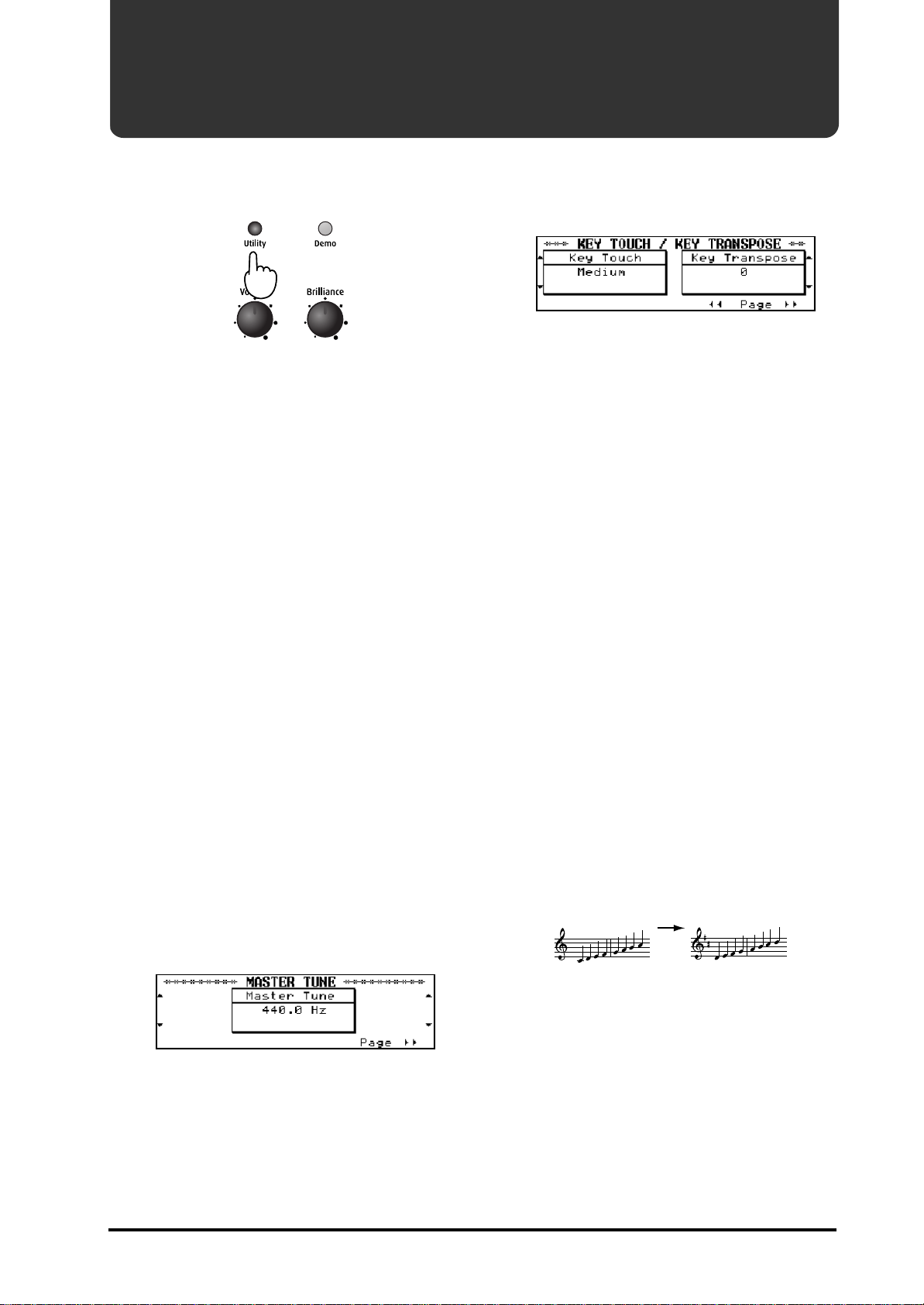
12. Utility-menu
KR-3 – Utility-functies
12.1 Hoe werkt het Utility-menu?
1.
Druk op de [UTILITY]-knop.
U komt nu in het Utility-menu terecht. Kies daar de
parameter die u wilt instellen.
2.
Met <√√PAGE> en <PAGE®®> kunt u naar
een andere Utility-pagina gaan.
Het Utility-menu omvat 14 pagina’s.
3.
Maak met de knoppen naast en onder het display
de gewenste instellingen voor de gekozen functie.
Om opnieuw de originele instellingen van een functie
te kiezen, drukt u tegelijk op <▲> en <▼> naast het
display.
Als u enkele seconden niets meer aan de instellingen
verandert, keert het display automatisch terug naar de
originele pagina. Wilt u sneller terugkeren, druk dan
op [EXIT].
Opgelet: Terugkeren zonder iets te wijzigen kan enkel wanneer u op [EXIT] drukt voordat u de parameters hebt ingesteld.
12.2 Utility-functies
Algemene stemming (Master Tune)
Als u de KR-3 gebruikt om andere instrumenten te
begeleiden, zal u de toonhoogte misschien lichtjes
moeten bijregelen om niet “vals” te staan ten opzichte
van uw medemuzikanten. De KR-3 is op de referentietoonhoogte 440.0 Hz gekalibreerd, wat niet voor alle
akoestische instrumenten even handig is. Na het
inschakelen kiest de KR-3 automatisch weer A4=
440Hz.
1.
Druk, in het Utility-menu, op <√√PAGE> of
<PAGE®®> om naar de volgende pagina te gaan:
Aanslaggevoeligheid/Transponeren
1.
<PAGE®®> om naar de volgende pagina te gaan:
■ Aanslaggevoeligheid wijzigen
Met uitzondering van het feit dat u hier vijf opties
hebt, is deze functie identiek aan “Aanslaggevoeligheid (Key Touch)” op blz. 41.
2.
gewenste aanslaggevoeligheid.
“Light”, “Medium” en “Heavy”: zie blz. 41.
Super Light— Bij deze optie volstaat een vederlichte
aanslag om fortissimo te spelen.
Fixed— Alle noten hebben hetzelfde volume en
dezelfde klankkleur.
■ Transpose
Door de toonhoogte te transponeren kunt u een stuk
in een andere toonaard spelen zonder dat u daarvoor
een andere vingerzetting hoeft te gebruiken. Deze
mogelijkheid kan bijvoorbeeld van pas komen als u
wilt meespelen (Minus One) met SMF-data in een
moeilijke toonaard (eentje met veel mollen of kruisen).
Deze functie werkt op dezelfde manier als de TRANSPOSE-knoppen. Hier ziet u echter welke waarde er
wordt gehanteerd.
3.
gewenste transpositie-interval.
Het display beeldt het ingestelde waarde (–12~0~12)
af. U kunt transponeren in stappen van een halve
toon.
Voorbeeld: u kiest de waarde “2”.
Druk, in het Utility-menu, op <√√PAGE> of
Kies met de knoppen links van het display de
Kies met de knoppen rechts van het display het
Transpose +2
NEDERLANDS
NEDERLANDS NEDERLANDS NEDERLANDS
2.
Kies met de knoppen naast het display de gewenste
standaardtoonhoogte (415,3~466,2 Hz).
Opgelet: Die referentietoonhoogte geldt voor alle klanken,
dus ook voor de partijen die u van diskette weergeeft.
Dit speelt u… ...en dit hoort u.
This is what you play,...
Opgelet: Tijdens de weergave van een Style wordt de begeleiding naar dezelfde toonaard getransponeerd als de rechterhand-partij.
Opgelet: Het gewenste interval kunt u ook met TRANSPOSE [+] en [–] kiezen. Door tegelijk op deze knoppen te
drukken heft de transpositie weer op.
...this is what you hear.
47

KR-3 Handleiding—Utility-menu
Maatsoort en volume van de metronoom
1.
Druk, in het Utility-menu, op <√√PAGE> of
<PAGE®®> om naar de volgende pagina te gaan:
2.
Kies met de knoppen links en rechts van het display
het gewenste volume en de gewenste maatsoort.
In het geval van “Volume” levert een grote waarde een
hoger volume op.
Opgelet: Zodra u de weergave van een Music Style start,
maakt de maatsoort (Beat), die u hebt ingesteld, plaats voor
de maatsoort die bij die Style hoort.
Opgelet: Tijdens de weergave van een Style of tijdens het
gebruik van de Composer kunt u de maatsoort niet wijzigen.
Reverb- en Chorus-type kiezen
U kunt kiezen welk type Reverb- of Chorus-effect van
de KR-3 u het best bevalt Kies altijd het effect dat bij
het karakter van het nummer past.
1.
Druk, in het Utility-menu, op <√√PAGE> of
<PAGE®®> om naar de volgende pagina te gaan:
2.
Kies met de knoppen links van het display het
gewenste Reverb-type en met de knoppen rechts van
het display het gewenste Chorus-type.
Opgelet: Het effect dat u op deze manier instelt wordt op
alle Tones toegepast (en geldt tevens voor de Arranger en de
Composer).
Expansion Tone
Zie “Expansion Tones kiezen” op blz. 19.
Lyric: liedjesteksten in/uitschakelen
Als u op de KR-3 muziekdata weergeeft die liedjesteksten bevatten, worden deze teksten in het display afgebeeld. Stelt u dat niet op prijs, dan kunt u die teksten
op de volgende manier uit het display weren.
1.
Druk, in het Utility-menu, op <√√PAGE> of
<PAGE®®> om naar de volgende pagina te gaan:
2.
Kies met de knoppen naast het display of u al (ON)
dan niet (OFF) liedjesteksten wilt zien.
Druk vervolgens op eender welke knop van het frontpaneel om de reeds afgebeelde tekst te wissen. Druk
vervolgens op [PLAY] om een potje Karaoke te spelen.
Pitch Bend Range
Hiermee bepaalt u hoeveel halve tonen de toonhoogte
verschuift, wanneer u ze met het zachte pedaal buigt.
Dit interval wordt enkel gehanteerd, wanneer u de
functie “Bend Up” of “Bend Down” aan het pedaal
toewijst KR-3.
1.
Druk, in het Utility-menu, op <√√PAGE> of
<PAGE®®> om naar de volgende pagina te gaan:
■ Reverb-types
Room 1— galm van een vergaderzaal
Room 2— galm van een kleine club
Room 3— galm van een grote, open kamer
Hall 1— galm van een grote concertzaal
Hall 2— galm van een kleine concertzaal
Plate— heldere, metalige galm
Delay— Delay met veel herhalingen
Panning Delay— Delay waarbij de herhalingen afwis-
selend van links en van rechts komen.
■ Chorus-types
Chorus 1— lichte Chorus met trage zwevingen.
Chorus 2— lichte Chorus met snelle zwevingen.
Chorus 3— vette Chorus met trage zwevingen.
Chorus 4— vette Chorus met snelle zwevingen.
Feedback Cho.— zacht Flanger-achtig effect.
Flanger— effect dat ergens doet denken aan opstij-
gende en landende straaljagers (ideaal voor gitaarklanken).
Short Delay— Delay met korte vertragingstijd.
Short Dly (FB)— Delay met lange vertragingstijd.
48
2.
Kies met de knoppen naast het display het gewenste
bereik.
U kunt het bereik instellen tussen 0 en 12 (in stappen
van een halve toon, dus maximaal één octaaf).
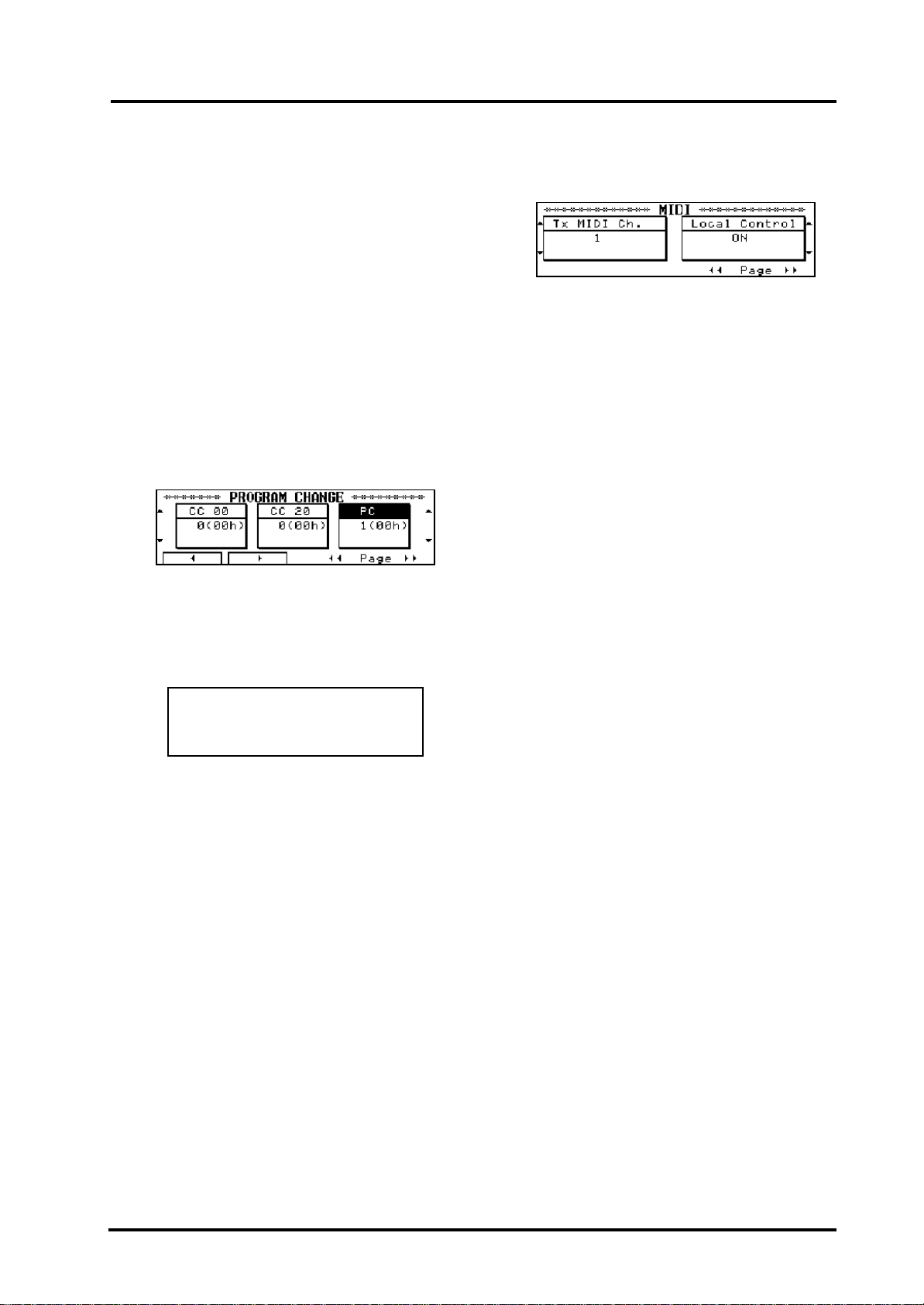
KR-3 – Utility-functies
Klanken kiezen op een extern MIDI-instrument
“Programmakeuze-commando’s” zijn het stukje
MIDI-taal dat verantwoordelijk is voor het kiezen van
klanken. Misschien wilt u de met de Upper-Part
gespeelde partij soms dubbelen met het geluid van een
extern MIDI-instrument.
Dan kunt u met de Program Change-functie de klank
van het externe instrument kiezen. Hebt u dus een
extern MIDI-instrument met de KR-3 verbonden, dan
kunt u vanuit uw Intelligent Keyboard klanken kiezen
op dat externe instrument, zonder op de KR-3 een
andere klank te kiezen.
(*) In feite komen er bij het kiezen van klanken ook
nog “bankkeuze-commando’s” te pas. Laten we
daarom afspreken dat we de combinatie van programmakeuze en bankkeuze vanaf nu klankkeuze noemen.
1.
Druk, in het Utility-menu, op <√√PAGE> of
<PAGE®®> om naar de volgende pagina te gaan:
2.
Kies met <√> en <®> links onder het display het
benodigde commandotype.
3.
Stel met <▲> en <▼> links en rechts van het dis-
play de gewenste waarde in.
Display Parameter Waarde
CC#00 Bankkeuze MSB 0~127
CC#20 Bankkeuze LSB 0~127
PC Programmakeuze 1~128
Telkens als u met <▲> of <▼> een waarde verandert,
zendt de KR-3 een commando via MIDI. Stel de nummers altijd in de volgorde in die in het display wordt
gehanteerd: begin met CC00, stel daarna CC20 in en
tenslotte de PC-waarde.
Opgelet: Veruit de meeste instrumenten begrijpen het
CC20-commando niet. Dat hoeft u dan ook niet te verzenden.
Opgelet: De op deze pagina verzonden klankkeuze-commando’s worden door de KR-3 zelf niet uitgevoerd.
MIDI: Zendkanaal/Local Control
1.
Druk, in het Utility-menu, op <√√PAGE> of
<PAGE®®> om naar de volgende pagina te gaan:
■ MIDI-zendkanaal kiezen (TX)
Twee instrumenten kunnen via het MIDI-systeem met
elkaar communiceren op voorwaarde dat ze op hetzelfde MIDI-kanaal zijn ingesteld. Als het externe
instrument op MIDI-kanaal (RX) “3” (RX) ontvangt,
moet u hier “3” kiezen. In alle andere gevallen reageert
het externe instrument niet op de verzonden MIDIcommando’s.
2.
Kies met de knoppen links van het display het
MIDI-zendkanaal.
Het gekozen kanaal (1~16) wordt in het display afgebeeld.
Opgelet: MIDI-commando’s van externe instrumenten
worden door de KR-3 op alle kanalen ontvangen. Alle data
van het klavier (Upper-, Layer-, Lower-, Chord- en Bass
Tone-noten) worden echter op hetzelfde MIDI-kanaal verzonden.
Opgelet: De Composer- en Music Style-partijen worden niet
via MIDI verzonden.
■ Local Control
De instelling van Local Control op de KR-3 is van
belang, wanneer u een ander MIDI-instrument aanstuurt. Local Control bepaalt of de nootinformatie
van wat u op het klavier speelt al (ON) dan niet (OFF)
naar het interne klankgedeelte van de wordt gezonden.
Als u de in combinatie met een sequencer gebruikt,
moet u Local Control op “Off ” en de Soft Thru-functie van de sequencer op “On” zetten. De informatie
van uw klavier gaat dan naar de sequencer en van
daaruit naar de klankbron van de KR-3.
Local Control heeft geen invloed op de data die via de
MIDI OUT-connector worden verzonden.
Vergeet niet die Soft Thru-functie van de sequencer te
activeren, wanneer u Local Control op “Off” zet. Enkel
dan zal de KR-3 namelijk de via MIDI IN ontvangen
commando’s (die hij zelf naar de sequencer zendt)
ontvangen.
3.
Schakel Local Control met de knoppen rechts van
het display in of uit.
NEDERLANDS
NEDERLANDS NEDERLANDS NEDERLANDS
49

KR-3 Handleiding—Utility-menu
Music Assistant Arranger Update
Met deze functie bepaalt u de snelheid waarmee de
instellingen van een Music Assistant-geheugen naar de
Arranger worden gestuurd, zodra u dat geheugen
selecteert (zie blz. 44).
1.
Druk, in het Utility-menu, op <√√PAGE> of
<PAGE®®> om naar de volgende pagina te gaan:
2.
Kies met de knoppen links en rechts van het display
de gewenste optie.
Instant— De Arranger-instellingen worden opgeroepen op het moment dat u het geheugen kiest.
Delayed— De Arranger-instellingen worden opgeroepen als u de knop, waarmee u het Music Assistantnummer kiest, enkele seconden indrukt.
Opgelet: Alle andere programmeerbare instellingen worden
onmiddellijk opgeroepen.
Memory Backup
Heel wat parameters krijgen bij het uitschakelen van
het instrument weer hun fabriekswaarde. Met de
Memory Backup-functie kunt u uw eigen instellingen
van deze parameters opslaan en de volgende keer
opnieuw over deze waarden beschikken.
De volgende parameters worden hierbij opgeslagen:
• Taalkeuze op de basis- en demopagina
• Stretch Tuning, Temperament
• Octave Shift
• Type en effectdiepte van het DSP-effect voor iedere
Tone.
• Aan/uit status van het Chorus-effect voor iedere Tone.
1.
Druk, in het Utility-menu, op <√√PAGE> of
<PAGE®®> om naar de volgende pagina te gaan:
Fabrieksinstellingen laden
Met deze functie stelt u alle parameters van de KR-3
opnieuw in op de waarden die ze hadden toen u het
instrument kocht.
Opgelet: Ook de Music Assistant-geheugens krijgen
opnieuw hun originele instellingen. Zorg daarom dat registraties, die u dierbaar zijn, intussen een plaatsje op een diskette hebben gevonden.
1.
Druk, in het Utility-menu, op <√√PAGE> of
<PAGE®®> om naar de volgende pagina te gaan:
2.
Druk op <Execute>.
3.
Druk op <OK>.
Alle parameters worden nu opnieuw op hun fabriekswaarden ingesteld.
Opgelet: Druk op <Cancel> als u de operatie wilt annuleren zonder de KR-3 te initialiseren.
Opgelet: Schakel het instrument nooit uit voordat dat
“Reset Complete”-melding in het display verschijnt.
Link to 16TRK Sequencer
Deze functie kan van pas komen als u met de 16-sporen sequencer werkt. De functie verbindt het geselecteerde spoor van de Composer (in de 16-track
Sequencer-mode) met het klavier. Bijgevolg worden de
noten die u op het klavier speelt steeds weergegeven
met de Tone van het geselecteerde spoor.
Normaal (bijvoorbeeld wanneer u Minus One
gebruikt) kunt u de Link-functie beter uitgeschakeld
laten. Dan kunt u namelijk gewoon de Tone kiezen
waar u op dat moment zin in hebt. Als Link is ingeschakeld, wordt die keuze u “uit handen genomen”
door de Composer.
1.
Druk, in het Utility-menu, op <√√PAGE> of
<PAGE®®> om naar de volgende pagina te gaan:
2.
Druk op <Execute>.
3.
Druk op <OK>.
Opgelet: Druk op <Cancel> als u de operatie wilt annuleren.
Opgelet: Schakel het instrument nooit uit vóór u de bovenstaande stappen hebt afgewerkt (het display meldt “Backup
Complete”).
50
2.
Schakel Link met de knoppen naast het display in of
uit.
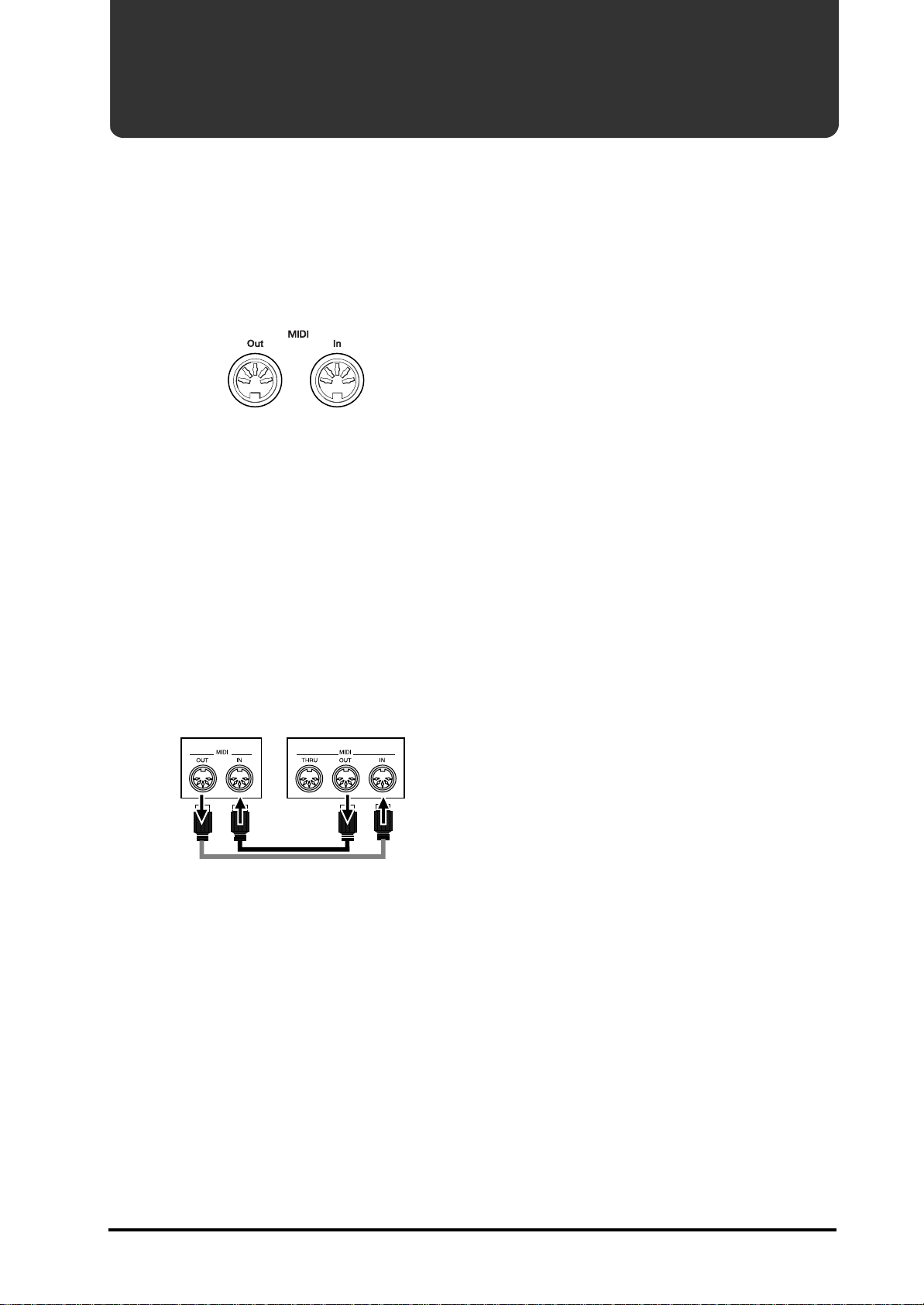
KR-3 – Utility-functies
13. Aansluiten op een MIDI-instrument
MIDI staat voor heel wat dingen, maar het meest voor
de hand liggen natuurlijk de connectors waarmee u
instrumenten en effectapparaten kunt verbinden. Het
gaat om een universele standaard die dus ook voor de
communicatie van instrumenten van verschillende
fabrikanten kan worden gebruikt. Bovendien kan de
KR-3 via deze connectors op uw computer of een
sequencer worden aangesloten.
Er zijn drie types MIDI-connectors, elk met een
andere functie, zoals hieronder wordt uitgelegd.
• MIDI IN: Deze connector ontvangt de MIDI-commando’s van andere MIDI-instrumenten.
• MIDI OUT: Deze connector zendt MIDI-commando’s
die door de KR-3 gegenereerd worden.
• MIDI THRU: Deze connector zendt alle via MIDI IN
ontvangen MIDI-commando’s meteen weer uit. De
KR-3 heeft geen MIDI THRU-connector.
■ Opgelet
De KR-3 zendt alleen zgn. Realtime-commando’s. Het
gaat dus enkel om de noten die u speelt en om Pitch
Bend-, Modulatie- en pedaalcommando’s (Arrangeren Composer-data worden niet gezonden. Wilt u de
data van een Music Style (noten en klankkeuzecommando’s) naar uw computer sturen, dan moet u ze
opnemen (zie blz. 30), naar diskette wegschrijven en
ze vervolgens in uw sequencer (software) laden.
Tijdens het gebruik van de Composer kan de KR-3
geen SysEx-commando’s ontvangen.
NEDERLANDS
NEDERLANDS NEDERLANDS NEDERLANDS
Ziehier hoe u de KR-3 op een externe module, sequencer e.d. moet aansluiten: Voor het werken met een
sequencer moet u beide kabels aansluiten en Local
Control (zie blz. 49) uitschakelen.
KR-3 Extern MIDI-apparaat
Opgelet: U hebt lang niet altijd twee MIDI-kabels nodig.
Het hangt er van af hoe u de instrumenten wilt gebruiken
(één- of tweerichtingsverkeer van data). Kijk gewoon naar
de pijlen in de afbeelding om uit te maken welke aansluitingen u moet kiezen.
External MIDI deviceKR-777/177
51
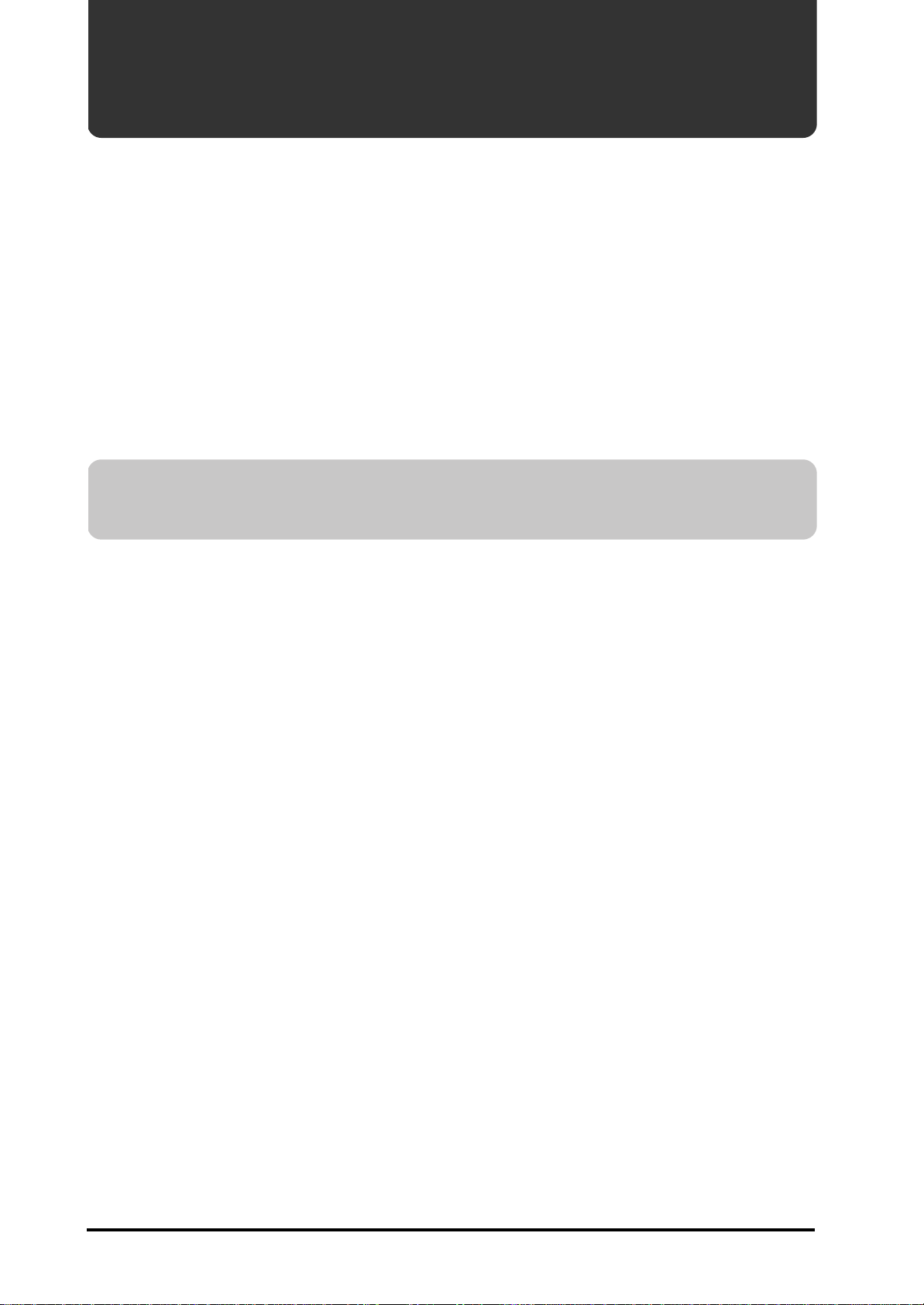
KR-3 Handleiding—Appendix
14. Appendix
14.1 DSP-effecten
1 Overdrive: Milde vervorming
2 Distortion: Zware vervorming
3 Phaser: Modulatie-effect (“waaierend” geluid) met een sterke kleuring.
4 Enhancer: Versterkt de hogetonen in het geluid en maakt het dus helderder.
5 Auto Wah: Zorgt voor een cyclisch terugkerende klankkleurverandering.
6 Compressor: Beperkt het dynamisch bereik door signaalpieken in te dijken.
7 Gate Reverb: Galm-effect dat abrupt wordt uitgeschakeld.
8 Rotary: Het geluid van een draaiende luidspreker.
9 Hexa Chorus: Maakt het geluid vetter en breder;
10 Tremolo Chorus: Voorziet het geluid van een tremolo-effect.
11 Stereo Chorus: Een normale stereo Chorus.
12 Stereo Flanger: Stereo modulatie-effect met een metalige resonantie.
13 Step Flanger: Een Flanger-effect waarbij de toonhoogte stapsgewijs verandert;
14 Stereo Delay: Een Delay (echo) effect met herhalingen links en rechts.
15 Modulation Delay: Een Delay met zwevingen.
16 Triple Tap Delay: Een Delay met drie vertragingslijnen.
14.2 Specificaties
17 Quadruple Tap Delay: Een Delay met vier vertragingslijnen.
18 2-Voice Pitch Shifter: Voegt twee getransponeerde signalen toe aan het
originele signaal.
19 Feedback Pitch Shifter: Voegt één transpositie toe aan het originele signaal.
20 Overdrive→ Chorus: De Overdrive- en Chorus-effect zijn in serie geschakeld.
21 Overdrive→ Flanger Overdrive en Flanger in serie geschakeld.
22 Overdrive→ Delay: Overdrive en Delay in serie geschakeld.
23 Distortion→ Chorus: Distortion en Chorus in serie geschakeld.
24 Distortion→ Flanger: Distortion en Flanger in serie geschakeld.
25 Distortion→ Delay: Distortion en Delay in serie geschakeld.
26 Enhancer→ Chorus: Enhancer en Chorus in serie geschakeld.
27 Enhancer→ Flanger: Enhancer en Flanger in serie geschakeld.
28 Enhancer→ Delay: Enhancer en Delay zijn in serie geschakeld.
29 Chorus→ Delay: Chorus en Delay in serie geschakeld.
30 Flanger→ Delay: Flanger en Delay in serie geschakeld.
31 Chorus→ Flanger: Chorus en Flanger zijn in serie geschakeld.
32 Sympathetic Resonance: Zodra u op het demperpedaal drukt hoort u een
effect dat de resonantie van de snaren op een akoestische piano simuleert.
Klavier
88 gewogen toetsen
Klaviermodes
Whole, Split, Layer, Split Arranger, Piano Style Arranger, Manual
Drum/SFX
Aanslaggevoeligheid
Super Light, Light, Medium, Heavy, Fixed
Polyfonie
64 stemmen
Klanken
6 groepen, 124 variaties
(Tone Expansion-mode: 270 variaties)
Music Styles
Intern: 136 Styles, diskette: 81 Styles (bijgeleverd)
Extra Music Styles kunt u laden van Music Style Diskettes
(MSA)
Manual Drum/SFX Sets
Drum Set: 8/SFX Set: 1
Programmeerbare Music Styles
Ja
Effecten
Reverb (8 types), Chorus (8 types), DSP (32 types)
Melody Intelligence
18 types
Music Assistant
Intern: 32 geheugens, diskette: max. 99 sets
Composer
Sporen: 16 (Easy Mode: 5 sporen), Songs: 1
Geheugencapaciteit: ±30.000 noten, Tempo: = 20~250
Resolutie: 120 stappen per kwartnoot
Opnamemethoden: Realtime, Step (in de Chord Sequencermode)
Weergave: Standard MIDI File (Formaat 0/1), KR Songs
Opslag: Standard MIDI File (Formaat 0)
Edit: Setup, Copy, Quantize, Erase, Delete, Insert, Transpose,
Track Exchange, Track Copy
Disk drive/opslagmedia
3,5” diskdrive
Disketteformaat: 720 Kbytes (2DD), 1,44 Mbytes (2HD)
Songs: max. 99
Geheugencapaciteit: ± 120.000 noten (2DD), ± 240.000 noten
(2HD)
Lyrics (teksten)
Ja
Talen
4 talen (Engels, Duits, Frans en Japans)
Display
AGD (Animated Graphic Display), 240 x 64 punten, grafisch
LCD met achtergrondverlichting
Ve r m o g e n
20W x 2
Voeding
117/230/230VE/240VA, netsnoer (bijgeleverd)
Luidsprekers
16cm x2
Afmetingen
1402 (B) x 531 (D) x 241 (H) mm
1402 (B) x 531 (D) x 884 (H) mm (met stand)
Opties
MSA Music Style-diskettes, SMF-muziekdata
Hoofdtelefoon (RH-25/50)
LVC-1 Lyrics-to-Video Converter
Gewicht (met stand)
62,5kg
Accessoires
Handleiding, Music Style-diskettes (2), Demo diskette (1)
Stand, stroomkabel
Opgelet: Wijzigingen van de specificaties en de afwerking
van dit instrument zonder voorafgaande kennisgeving
voorbehouden.
52

KR-3 – Tones, Drum Sets, Music Styles
Tones, Drum Sets, Music Styles
Normale Tones
Piano
Grand Piano1 (Soft)
Grand Piano2 (Bright)
E.Piano 1
Soft E.Piano
Vibraphone
E.Piano 2
Honky-Tonk1
MIDI Piano2
Marimba
60's E.Piano
Steel Drums
Hard E.Piano
Upright Piano
Rock Piano
Honky-Tonk2
MIDI Piano1
Celesta
Xylophone
Glockenspiel
Music Box
Clav .
Harpsichord 1
Harpsichord 2
Tubular-bell
Santur
Kalimba
Balafon
Vibra Bells
Organ
Jazz Organ1
Jazz Organ2
Full Organ1
Full Organ2
Lower Organ1
Lower Organ2
Church Organ
Organ Flute
Theater Organ
Trem. Flute
Rock Organ 1
Rock Organ 2
Jazz Organ 3
Jazz Organ 4
Full Organ 3
Full Organ 4
Pop O rgan
VS Organ
Accordion
Harmonica
Guitar/Bass
Nylon Guitar
Gut Guitar
Steel Guitar
Jazz Guitar
12-str Guitar
Mandolin
Hawaiian Guitar
JC E. Guitar
Acoustic Bs.
Acoustic Bs. + Cymbal
Fingered Bs.
Picked Bs.
Banjo
Muted Guitar
Overdrive Guitar
Distortion Guitar
Power Guitar
Rock Rhythm
Shamisen
Koto
Fretless Bs.
Slap Bass 1
Organ Bass
Synth Bass 101
Strings
Slow Strings
Strings
Violin
Cello
Harp
Orchestra
Syn Strings
Warm Pad
Sax/Brass
Blow Sax
Soprano Sax
Trumpet
Trombone
Alt Sax
Clarinet
Muted Trumpet
Brass 1
Oboe
Flute
French Horn
Synth Brass 1
Bassoon
Blow Pipe
French Horn Solo
Synth Brass 2
Vo i ce
Choir
Voice Oohs
Pop Voice
Syn Vox
Fantasia
Brightness
Harpvox
Orchestra Hit
Pizzicato
Poly Synth
CC Solo
Whistle
Saw Wave
Saw
Doctor Solo
Syn. Calliope
Charang
Bass & Lead
Pan Flute
Shakuhachi
Square Wave
Ocarina
Metal Pad
Sweep Pad
Sound Track
Atmosphere
Crystal
Sitar
ENGLISH ENGLISH ENGLISH
REFERENCE
53

KR-3 Handleiding—Tones, Drum Sets, Music Styles
Interne Music Styles
Pop/Rock
1 8B Pop2
2Stevie
3 Sh Rock
4 Techno
5 16B Pop1
6 Dance
7 8B Pop3
8 8B Pop4
9 16B Pop4
10 Swingin
11 BluesBros
12 Blues
13 TR808 Ballad
14 '70s 8-Beat
15 16-Beat Pop1
16 16B Pop3
17 Swing Pop
18 16BeatPop
19 House
20 Rock1
21 Rock2
22 Rock3
23 Pop1
Ballad/Acoustic
1 Ballad1
2 MediumBallad
3 G Bossa
4P Ballad
5 Love Songs
6 PianoBallad
7G Pop
8 P Jazz
9 12/8 Ballad
10 Ballad 1
11 P Night
12 G Slow
13 16BtBallad1
14 16BtBallad2
15 G FstPop
16 Classic 1
17 PianoBallad2
18 PianoBallad3
19 60's Ballad
20 Stride Piano
21 Piano Boogie
22 PianoBallad4
Oldies/Country
1 50's
2 Slow Dance
3 Easy Country
4 New Country
5 50's Dance
6 Rock'n Time
7 Country Rock
8 C&W Ballad
9 Dreamin'
10 Early Rock
11 Cntry Ballad
12 Hoedown.
13 Rock'n'Night
14 Rock'n Roll2
15 Cntry Swing
16 TwoStep
17 Mersey Beat
18 Beach Sound
19 Bluegrass
20 Cntry Waltzl
21 Rock'n Cntry
22 Summer Days
23 Train Beat
24 Tejano
25 Twistin
26 Twist
27 Country Pick’n
28 Country
29 Sl Rock2
Big Band/Swing
1 Jazz Z Band
2SatrdayNight
3 Sw Combo
4 Small Combo
5 Big Serenade
6 BigBnd Bld 2
7 Organ Swing
8 FstSwing
9 Fast BigBand
10 BigBnd Swing
11 Sl Swing
12 Club Piano
13 Jazz Band
14 Big Band
15 Vocal Swing
16 Medium Swing
17 Boogie
18 Boogie Band
19 BigBand Pop
20 Slow Shuffle
21 Shuffle
22 BrtSwing
Latin/Gospel
1 Smooth Bossa
2 Lets Salsa
3 Gospel Choir
4 Gospel
5 Sweet Rhumba
6 Jo Bossa
7 Chapel
8PDoble
9 Bossa Nova 1
10 Cha Cha Cha
11 Dance Samba
12 Reggae
13 ArgenTango
14 TradMerengue
15 Brassy Mambo
16 Orch Beguine
Trad./Kids
1 Foxing
2Broadway
3 Kids1
4 Kids3
5 Hawaiian
6 Dixieland
7 Kids2
8 Kids 6/8
9Foxtrot
10 Charleston
11 Kids Waltz
12 Kids 4/4
13 Euro Polka
14 Polka
15 Sl Waltz
16 SlJazz Waltz
17 March 6/8
18 March 4/4
19 Musette
20 Fast Waltz
21 Jazz Waltz
22 March 2/4
23 Last Dance
24 Slow Waltz 1
54

Drum Sets
PC#
CC32
Type
25
26
27
28
29
30
31
32
33
34
35
36
C2
37
38
39
40
41
42
43
44
45
46
47
C3
48
49
50
51
52
53
54
55
56
57
58
59
C4
60
61
62
63
64
65
66
67
68
69
70
71
72
C5
73
74
75
76
77
78
79
80
81
82
83
C6
84
85
86
87
88
1
64
STANDARD
Bar Chime
Finger Snap
High Q
Slap
Scratch Push [EXC7]
Scratch Pull [EXC7]
Sticks
Square Click
Metronome Click
Metronome Bell
Std Kick 2
Std Kick 1
Side Stick
Std Snr 1
Hand Clap
Std Snr 2
Low Tom 2
Closed Hi-hat 1 [EXC1]
Low Tom 1
Pedal Hi-hat 1 [EXC1]
Mid Tom 2
Open Hi-hat 1 [EXC1]
Mid Tom 1
High Tom 2
Crash Cymbal1
High Tom 1
Ride Cymbal 1
Chinese Cymbal
Ride Bell
Tambourine
Splash Cymbal
Cowbell
Crash Cymbal 2
Vibra-slap
Ride Cymbal 2
High Bongo
Low Bongo
Mute High Conga
Open High Conga
Low Conga
High Timbale
Low Timbale
High Agogo
Low Agogo
Cabasa
Maracas
Short Hi Whistle [EXC2]
Long Low Whistle [EXC2]
Short Guiro [EXC3]
Long Guiro [EXC3]
Claves
High Wood Block
Low Wood Block
Mute Cuica [EXC4]
Open Cuica [EXC4]
Mute Triangle [EXC5]
Open Triangle [EXC5]
Shaker
Jingle Bell
Bell Tree
Castanets
Mute Surdo [EXC6]
Open Surdo [EXC6]
- - - - -
9
64
ROOM
- - - - -
- - - - -
Std Kick 1
Room Kick
Room Snr 1
Std Snr 1
Room Low Tom 2
Room Low Tom 1
Room Mid Tom 2
Room Mid Tom 1
Room Hi Tom 2
Room Hi Tom 1
- - - - -
17
0
POWER
Kick 2
MONDO Kick
Gated SD
Snare 2
Closed Hi-hat 2 [EXC1]
Pedal Hi-hat 2 [EXC1]
Open Hi-hat 2 [EXC1]
Room Mid Tom 1
Room Hi Tom 2
Room Hi Tom 1
- - - - -
KR-3 – Tones, Drum Sets, Music Styles
25
0
ELECTRONIC
Kick 2
Elec BD
Elec SD
Gated SD
Elec Low Tom 2
Closed Hi-hat 2 [EXC1]
Elec Low Tom 1
Pedal Hi-hat 2 [EXC1]
Elec Mid Tom 2
Open Hi-hat 2 [EXC1]
Elec Mid Tom 1
Elec Hi Tom 2
Elec Hi Tom 1
Reverse Cymbal
- - - - -
26
0
TR-808
Kick 2
808 Bass Drum 1
808 Rim Shot
808 Snare Drum
Snare 2
808 Low Tom 2
808 CHH [EXC1]
808 Low Tom 1
808 CHH [EXC1]
808 Mid Tom 2
808 OHH [EXC1]
808 Mid Tom 1
808 Hi Tom 2
808 Cymbal
808 Hi Tom 1
808 Cowbell
808 High Conga
808 Mid Conga
808 Low Conga
808 Maracas
808 Claves
- - - - -
ENGLISH ENGLISH ENGLISH
REFERENCE
55

KR-3 Handleiding—Tones, Drum Sets, Music Styles
C2
C3
C4
C5
C6
26
28
29
31
33
35
36
38
40
41
43
45
47
48
50
52
53
55
57
59
60
62
64
65
67
69
71
72
74
76
77
79
81
83
84
86
88
PC#
CC32
Type
25
27
30
32
34
37
39
42
44
46
49
51
54
56
58
61
63
66
68
70
73
75
78
80
82
85
87
26
64
DANCE
Dance Snr 1
Std Kick 1
808 Bass Drum 2
808 Rim Shot
TR-909 Snr
Dance Snr 2
808 Low Tom 2
808 CHH [EXC1]
808 Low Tom 1
808 CHH [EXC1]
808 Mid Tom 2
808 OHH [EXC1]
808 Mid Tom 1
808 Hi Tom 2
808 Cymbal
808 Hi Tom 1
808 Cowbell
808 High Conga
808 Mid Conga
808 Low Conga
808 Maracas
808 Claves
- - - - -
Kick 2
Kick 1
Brush Tap
Brush Slap
Brush Swirl
Brush Low Tom 2
Closed Hi-hat 2 [EXC1]
Brush Low Tom 1
Pedal Hi-hat 2 [EXC1]
Brush Mid Tom 2
Open Hi-hat 2 [EXC1]
Brush Mid Tom 1
Brush Hi Tom 2
Brush Hi Tom 1
- - - - -
41
64
BRUSH
49
0
ORCHESTRA
Close Hi-hat [EXC1]
Pedal Hi-hat [EXC1]
Open Hi-hat [EXC1]
Ride Cymbal
Concert BD 2
Concert BD 1
Concert SD
Castanets
Concert SD
Timpani F
Timpani F#
Timpani G
Timpani G#
Timpani A
Timpani A#
Timpani B
Timpani c
Timpani c#
Timpani d
Timpani d#
Timpani e
Timpani f
Concert Cymbal 2
Concert Cymbal 1
Applause
● SFX Set
PC#
CC32
Type
High Q
39
C3
C4
C5
C6
40
41
43
45
47
48
50
52
53
55
57
59
60
62
64
65
67
69
71
72
74
76
77
79
81
83
84
Slap
Scratch Push
Scratch Pull
42
Sticks
Square Click
44
Metronome Click
46
Metronome Bell
Guitar sliding Finger
Guitar cutting noise (down)
Guitar cutting noise (up)
49
String slap of double bass
Fl.Key Click
51
Laughing
Screaming
Punch
54
Heart Beat
Footsteps1
56
Footsteps2
58
Applause
Door Creaking
Door
Scratch
61
Wind Chimes
Car-Engine
63
Car-Stop
Car-Pass
Car-Crash
66
Siren
Train
68
Jetplane
70
Helicopter
Starship
Gun Shot
Machine Gun
73
Lasergun
Explosion
75
Dog
Horse-Gallop
Birds
78
Rain
Thunder
80
Wind
82
Seashore
Stream
Bubble
Cat
85
PC# : Program Change Number
CC32 : Value of Control Change 32
* Value of Control Change is set 0.
Blank :
same percussion instruments
as the Standard Set
----- :
[EXC] :
No sound
will not sound simultaneously
with other percussion instruments
of the same EXC number
57
0
SFX
[EXC7]
[EXC7]
56

KR-3 – Tones, Drum Sets, Music Styles
Chord Intelligence
C C# D E E F
CM7 C#M7 DM7 E M7 EM7 FM7
C7 C#7 D7 E 7 E7 F7
Cm C#m Dm E m Em Fm
Cm7 C#m7 Dm7 E m7 Em7 Fm7
ENGLISH ENGLISH ENGLISH
CmM7 C#mM7 DmM7 E mM7 EmM7 FmM7
Cdim C#dim Ddim E dim Edim Fdim
Cm7 ( 5 )
Caug C#aug Daug E aug Eaug Faug
Csus4 C#sus4 Dsus4 E sus4 Esus4 Fsus4
C7sus4 C#7sus4 D7sus4 E 7sus4 E7sus4 F7sus4
Dm7 ( 5 ) Em7 ( 5 )
Fm7 ( 5 )E m7 ( 5 )C#m7 ( 5 )
REFERENCE
57

KR-3 Handleiding—Tones, Drum Sets, Music Styles
F# G A A B B
F#M7 GM7 A M7 AM7 B M7 BM7
F#7 G7 A 7 A7 B 7 B7
F#m Gm A m Am B m Bm
F#m7 Gm7 A m7 Am7 B m7 Bm7
F#mM7 GmM7 A mM7 AmM7 B mM7 BmM7
F#dim Gdim A dim Adim B dim Bdim
Gm7 ( 5 ) Am7 ( 5 ) Bm7 ( 5 )
F#aug Gaug A aug Aaug B aug Baug
F#sus4 Gsus4 A sus4 Asus4 B sus4 Bsus4
F#7sus4 G7sus4 A 7sus4 A7sus4 B 7sus4 B7sus4
B m7 ( 5 )A m7 ( 5 )F#m7 ( 5 )
58
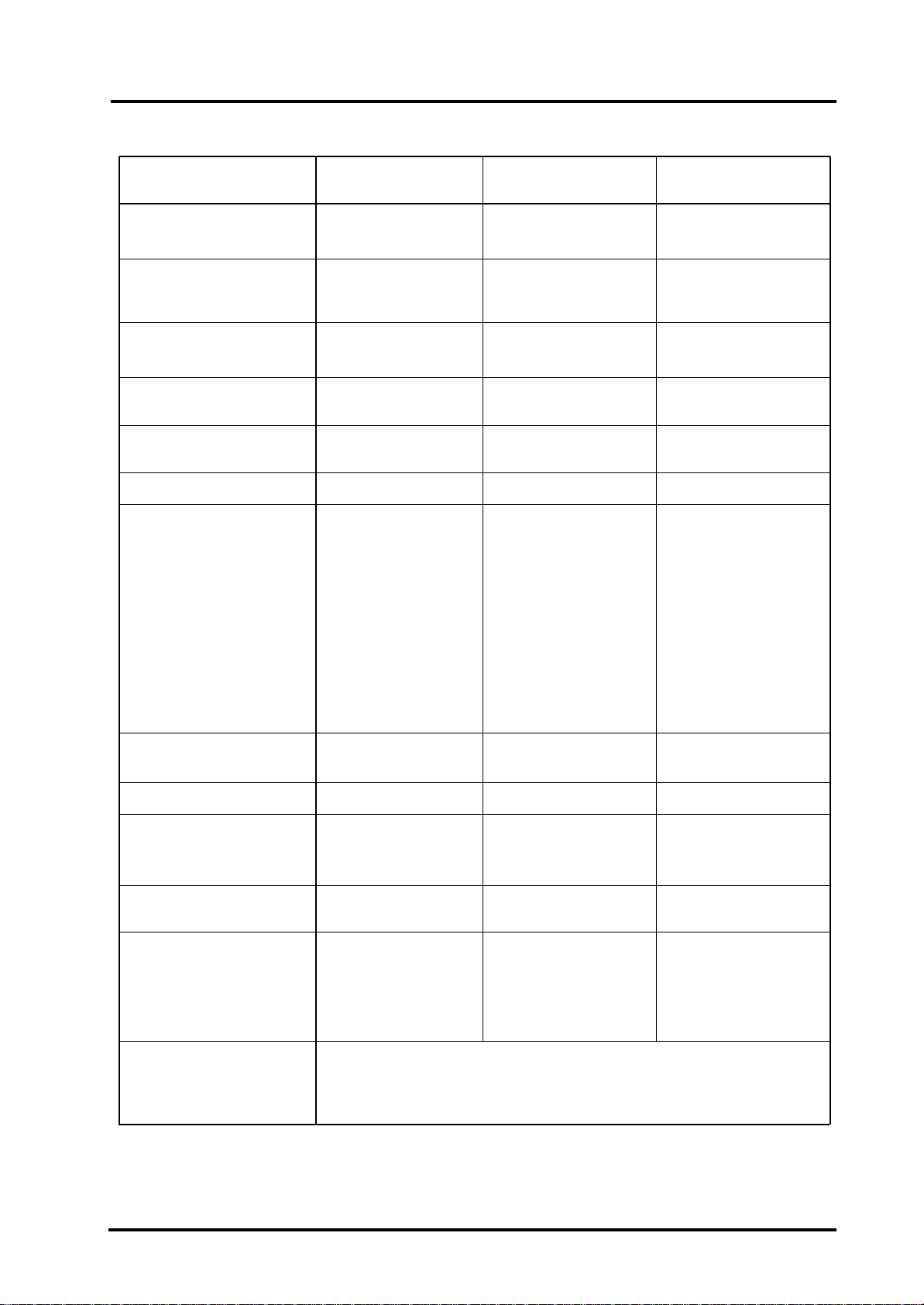
MIDI Implementation Chart
Function…
Basic
Channel
Default
Changed
1
1 — 16
KR-3 – Tones, Drum Sets, Music Styles
RemarksRecognizedTransmitted
ENGLISH ENGLISH ENGLISH
1 — 16
1 — 16
Default
Mode
Messages
Altered
Note
Number :
Velocity
After
Touch
True Voice
Note ON
Note OFF
Key’s
Ch’s
Pitch Bend O
0, 32
1
5
6, 38
7
10
11
Control
Change
64
65
66
67
84
91
93
98, 99
100, 101
Mode 3
OMNI OFF, POLY
****************
0—127
****************
O
X
8n v = 64
X
X
O
X
X
X
O
X
X
O
X
O
O
O
O
O
X
X
Mode 3
Mode 3, 4 (M = 1)
0 — 127
0 — 127
O
X
O
O
O
O
O
O
O
O
O
O
O
O
O
O
O
O (Reverb)
O (Chorus)
O
O
* 2
* 1
* 1
* 1
Bank Select
* 1
Modulation
* 1
Portamento time
* 1
Data entry
* 1
Volume
* 1
Panpot
* 1
Expression
* 1
Hold 1
* 1
Portamento
* 1
Sostenuto
* 1
Soft
* 1
Portamento control
* 1
Effect 1 depth
* 1
Effect 3 depth
* 1
NRPN LSB, MSB
* 1
RPN LSB, MSB
* 1
Prog
Change
: True #
System Exclusive O
System
Common
System
Real Time
Aux
Message
: All Sounds OFF
: Reset All Controllers
: Local ON/OFF
: All Notes OFF
: Active Sensing
: System Reset
: Song Pos
: Song Sel
: Tune
: Clock
: CommandsXX
Notes
Mode 1 : OMNI ON, POLY
Mode 3 : OMNI OFF, POLY
Mode 2 : OMNI ON, MONO
Mode 4 : OMNI OFF, MONO
0—127
****************
O
0 — 127
O
X
X
X
X
X
X
X
X
X
X
X
X
O
X
O (120, 126, 127)
O
O
O (123 — 127)
O
X
* 1 O X is selectable
* 2 Recognize as M = 1 even if M ≠ 1
* 1
Program Number 1 — 128
REFERENCE
O : Yes
X : No
59

KR-3 Handleiding—Tones, Drum Sets, Music Styles
Notes
60
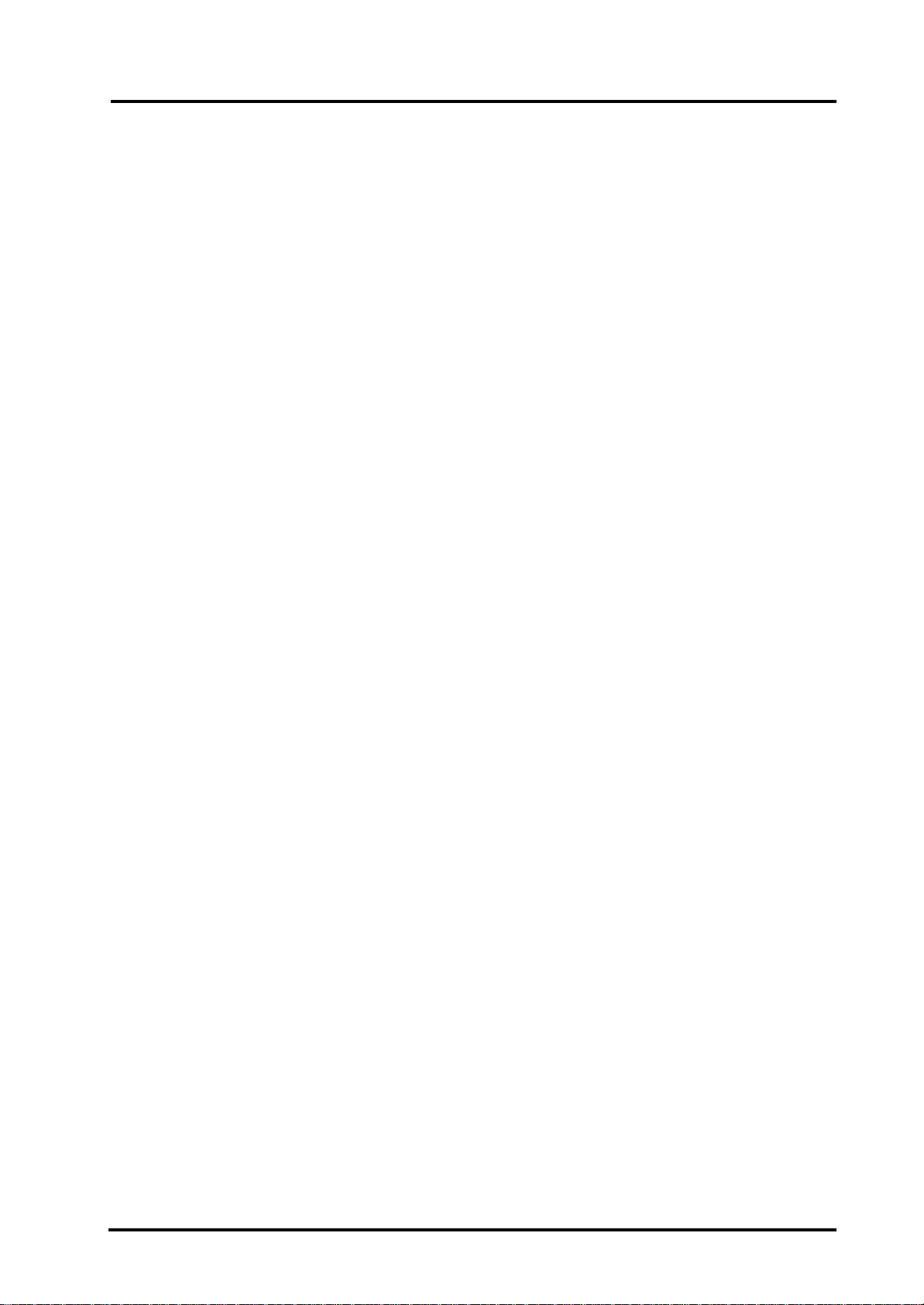
Notes
KR-3 – Tones, Drum Sets, Music Styles
ENGLISH ENGLISH ENGLISH
61
REFERENCE

KR-3 Handleiding—Tones, Drum Sets, Music Styles
62
